Page 1
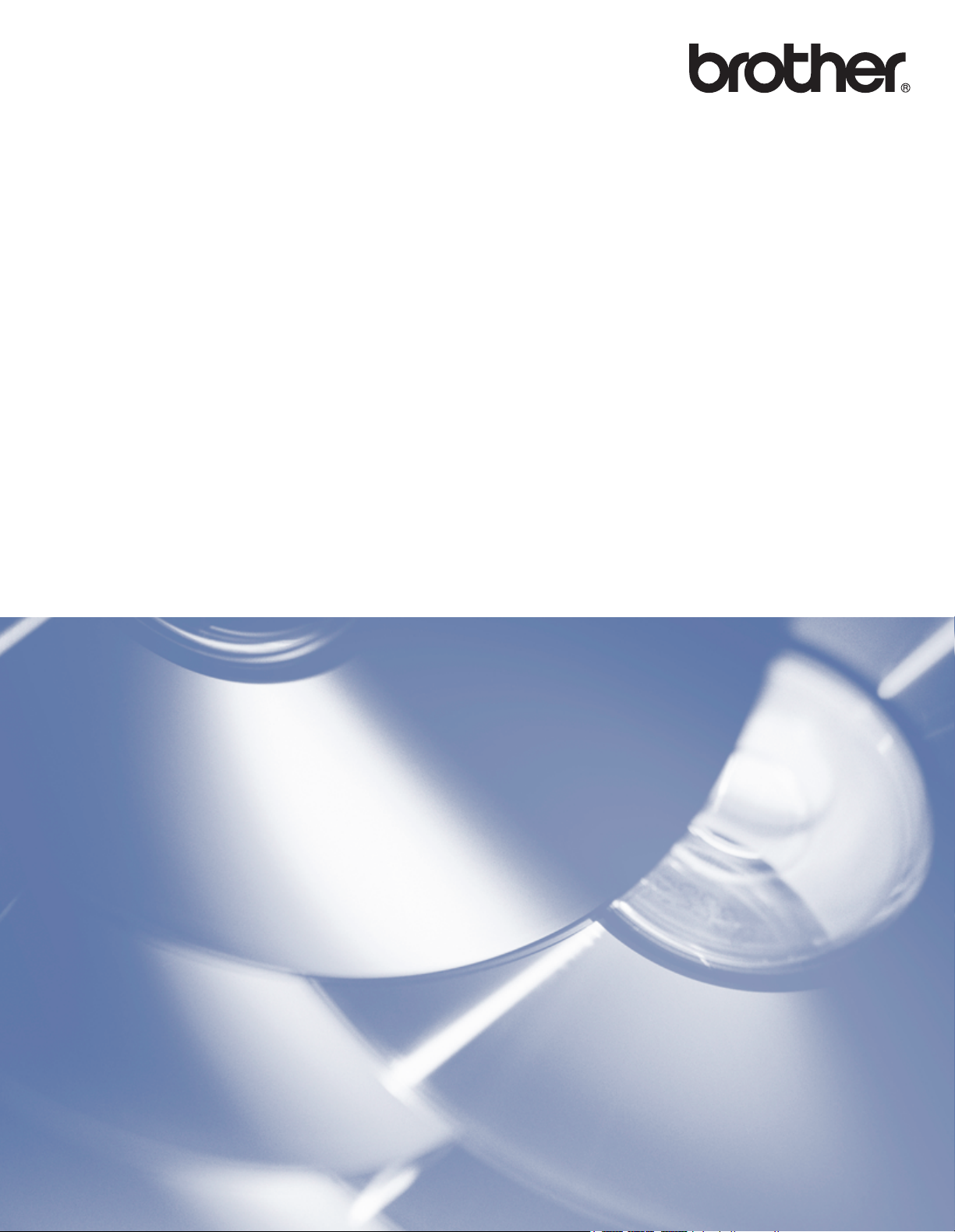
Ohjelmiston käyttöopas
Kaikki mallit eivät ole saatavana kaikissa maissa.
Versio 0
FIN
Page 2
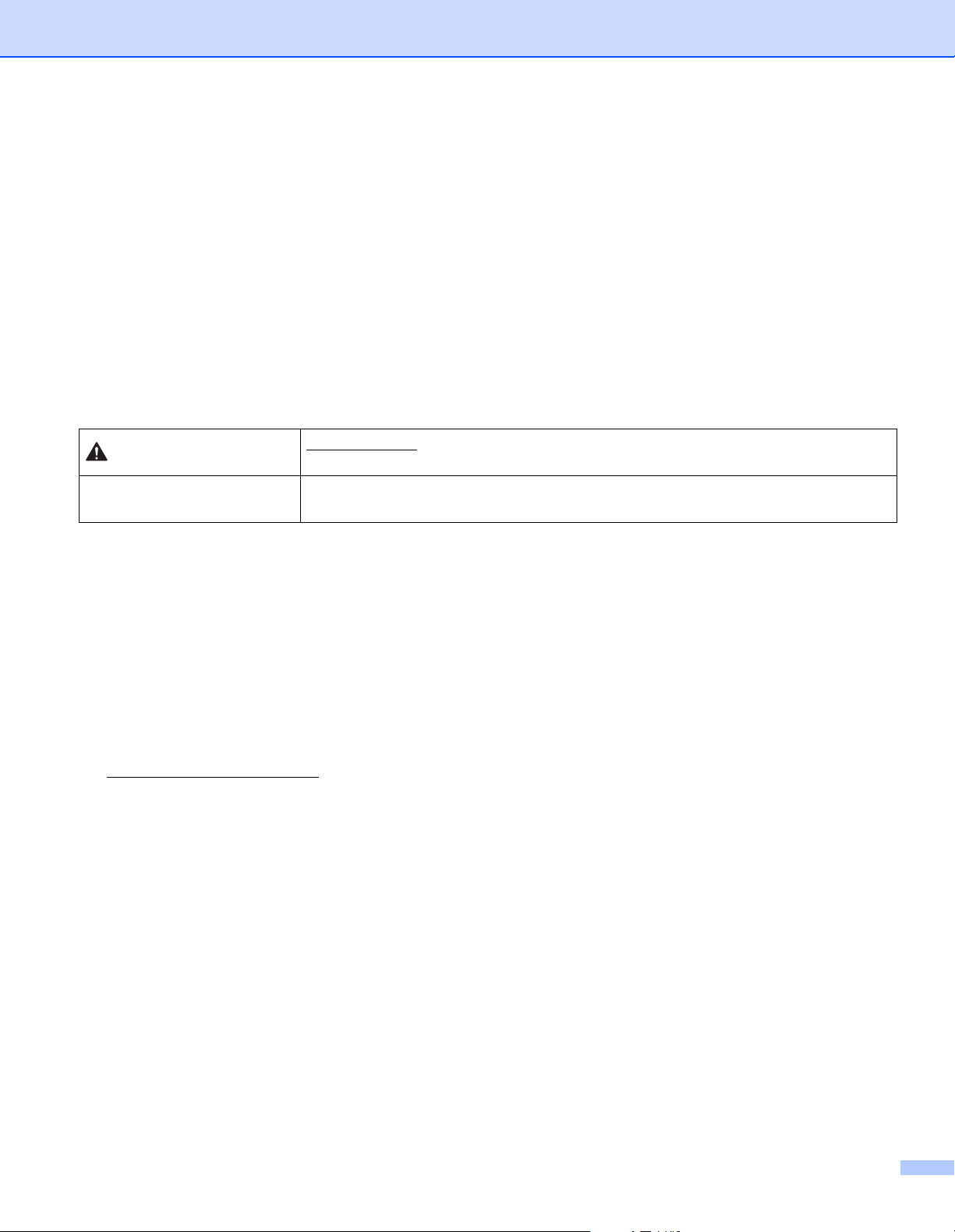
Käyttöoppaan kattamat mallit
HUOMAUTUS
Tämä käyttöopas koskee seuraavia malleja.
DCP-1510(E)/1511/1512(E)
MFC-1810(E)/1811/1815
DCP-käyttäjät: Nämä ohjeet koskevat malleja MFC ja DCP. Tämän käyttöoppaan viittaukset MFC-malliin
koskevat sekä malleja MFC-xxxx että malleja DCP-xxxx.
Huomautusten määritykset
Tässä käyttöoppaassa käytetään seuraavia kuvakkeita:
ilmaisee mahdollisesti vaarallista tilannetta, jonka laiminlyönti
VINKKI
HUOMAUTUS
voi aiheuttaa vähäisiä tai keskivakavia vammoja.
Huomautuksissa kerrotaan, kuinka tulee reagoida tilanteeseen tai se sisältää
vihjeitä toiminnon käyttämisestä muiden ominaisuuksien kanssa.
TÄRKEÄ HUOMAUTUS
Tämä tuote on hyväksytty käytettäviksi vain ostomaassa. Älä käytä tätä tuotetta ostomaan ulkopuolella,
sillä se saattaa loukata kyseisen maan sähkösäännöksiä.
DCP-käyttäjät: Tässä oppaassa olevat ruudut ovat peräisin MFC-malleista, koska DCP- ja MFC-mallit ovat
ominaisuuksiltaan samanlaisia. Kun käyttöopas viittaa MFC-malliin, lue sekä malli ”MFC-xxxx” että malli
”DCP-xxxx”.
Macintosh-käyttäjät: Ennen tämän käyttöoppaan käyttöä täytyy varmistaa, että käytettävissä olevat
ohjaimet ja ohjelmisto on ladattu laitteeseen Brother Solutions Centerin lataussivustolta
(http://solutions.brother.com/
DCP-käyttäjät: Voit ladata tulostinohjaimen ja skanneriohjaimet Brother Solution Centeristä.
MFC-käyttäjät: Voit ladata Brother Solutions Centeristä tulostinohjaimen, skanneriohjaimet, PC-FAX-
ohjelmiston ja Remote Setup -etäasetusohjelman.
Tässä oppaassa Windows
Professional x64 Edition ja Windows
Tässä asiakirjassa esiintyvä Windows Vista
Tässä asiakirjassa esiintyvä Windows
).
®
XP tarkoittaa versioita Windows® XP Professional, Windows® XP
®
XP Home Edition.
®
esittää kaikkia Windows Vista® -versioita.
®
7 esittää kaikkia Windows® 7 -versioita.
i
Page 3
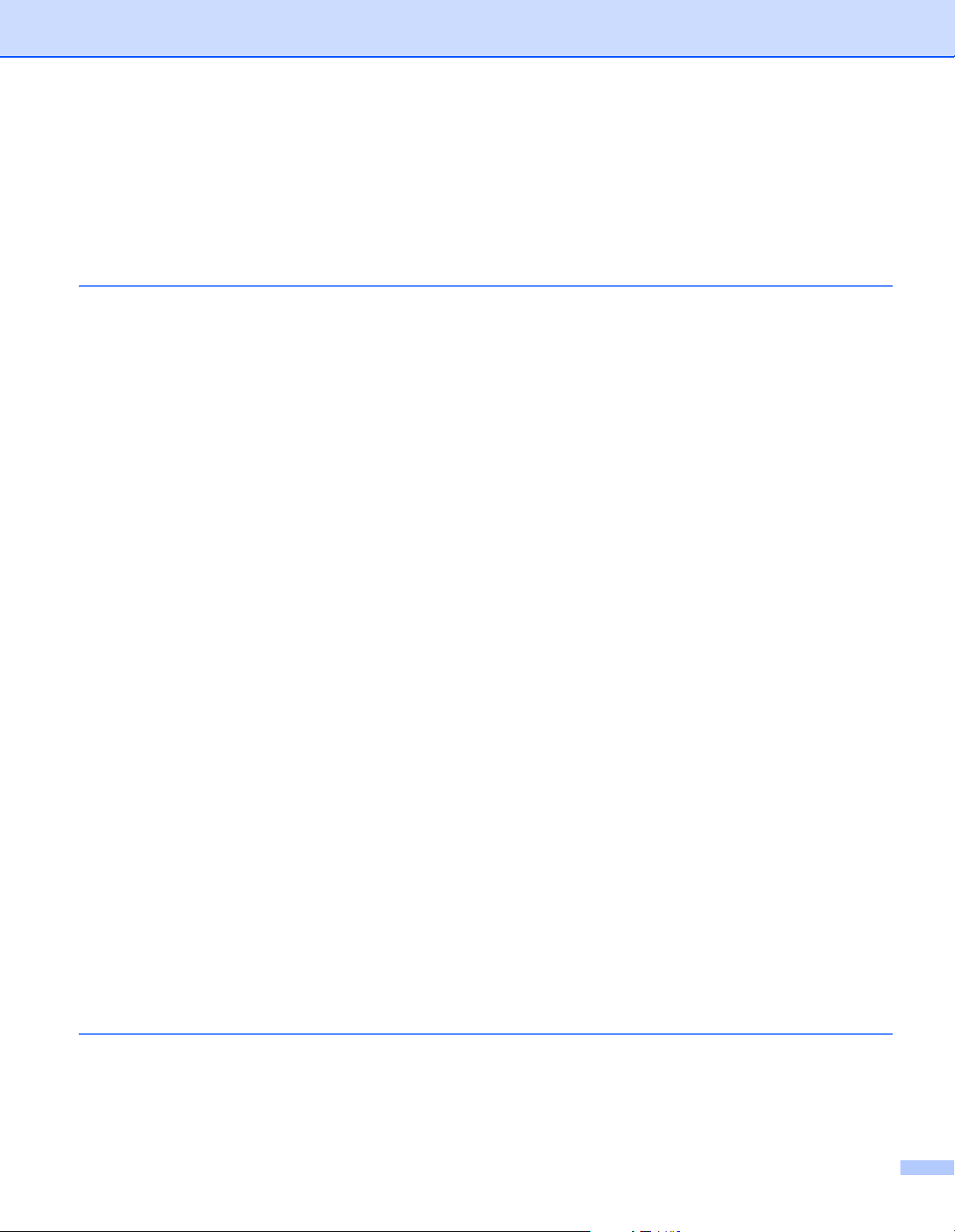
Sisällysluettelo
Osa I Windows
®
1 Tulostaminen 2
Brother-tulostinohjaimen käyttäminen .......................................................................................................2
Asiakirjan tulostus......................................................................................................................................3
Kaksipuolinen tulostus...............................................................................................................................4
Ohjeet paperin molemmille puolille tulostamiseen ..............................................................................4
Samanaikainen skannaus, tulostus ja faksien lähetys...............................................................................4
Tulostinohjaimen asetukset .......................................................................................................................5
Tulostinohjaimen asetusten käyttäminen...................................................................................................6
Perusasetukset-välilehti.............................................................................................................................7
Paperikoko...........................................................................................................................................7
Suunta .................................................................................................................................................8
Kopiot ..................................................................................................................................................8
Tulostusmateriaali ...............................................................................................................................8
Tulostuslaatu .......................................................................................................................................8
Tulostusasetukset................................................................................................................................9
Monta sivua .........................................................................................................................................9
Kaksipuolinen / Vihko ........................................................................................................................10
Tulostuksen esikatselu ......................................................................................................................11
Lisäasetukset-välilehti..............................................................................................................................12
Skaalaus............................................................................................................................................12
Tulostus käänteisenä.........................................................................................................................12
Käytä vesileimaa ...............................................................................................................................13
Vesileiman asetukset.........................................................................................................................14
Ylä- ja alatunnisteen tulostus.............................................................................................................15
Värinsäästö........................................................................................................................................15
Järjestelmänvalvoja ...........................................................................................................................16
Muut tulostusasetukset......................................................................................................................17
Tummuuden säätäminen...................................................................................................................17
Paranna tulostuslaatua......................................................................................................................17
Ohita tyhjä sivu ..................................................................................................................................18
Tulosta teksti mustana ......................................................................................................................18
Tulostusprofiilit-välilehti............................................................................................................................19
Lisää profiili........................................................................................................................................20
Poista profiili ......................................................................................................................................20
Tuki..........................................................................................................................................................21
Laiteasetukset-välilehti ............................................................................................................................23
Status Monitor..........................................................................................................................................24
Laitteen tilan tarkkailu........................................................................................................................25
2 Skannaus 26
Asiakirjan skannaus WIA-ohjainta käyttäen.............................................................................................26
WIA-yhteensopiva .............................................................................................................................26
Asiakirjan skannaus tietokoneelle .....................................................................................................26
Kuvan esiskannaus ja rajaus valotustasoa käyttämällä ....................................................................28
ii
Page 4
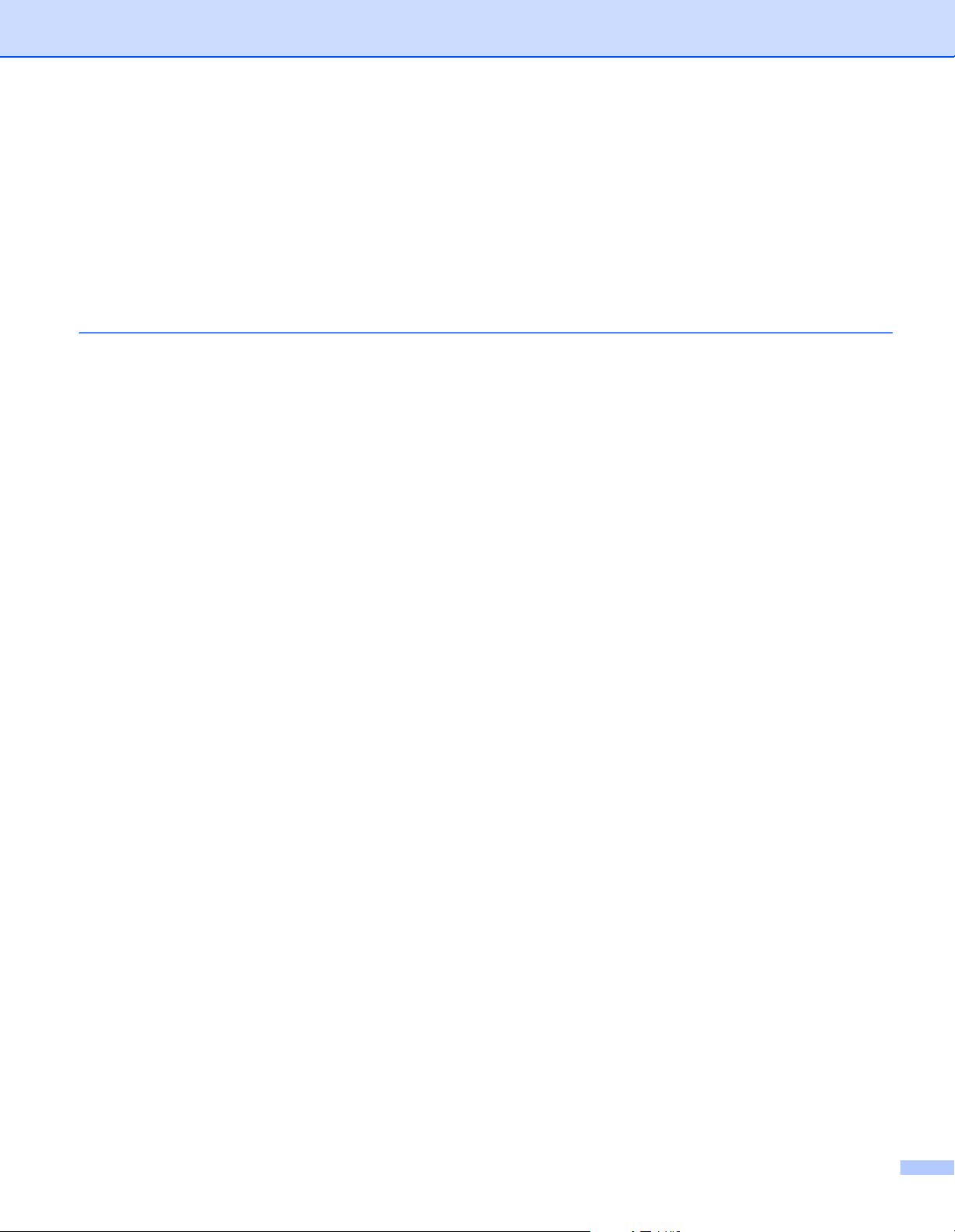
Asiakirjan skannaus WIA-ohjaimen avulla
(Windowsin valokuvavalikoima sekä faksaus- ja skannaustoiminnot)..................................................32
Asiakirjan skannaus tietokoneelle .....................................................................................................32
Kuvan esiskannaus ja rajaus valotustasoa käyttämällä ....................................................................34
Asiakirjan skannaus TWAIN-ohjainta käyttämällä ...................................................................................35
Asiakirjan skannaus tietokoneelle .....................................................................................................36
Kuvan esiskannaus ja rajaus.............................................................................................................37
Skanneriasetukset-valintaikkunan asetukset.....................................................................................39
3 ControlCenter4 43
Yleistä......................................................................................................................................................43
Käyttöliittymän vaihto.........................................................................................................................43
ControlCenter4:n käyttö perustilassa.......................................................................................................44
ControlCenter4-toiminnot perustilan käyttäjille ..................................................................................45
Skannaa-välilehti .....................................................................................................................................46
Tiedostotyypit ....................................................................................................................................47
Asiakirjan koko ..................................................................................................................................47
Lisäasetukset.....................................................................................................................................48
Skannatun kuvan tallentaminen ........................................................................................................49
Skannatun kuvan tulostaminen .........................................................................................................49
Skannatun kuvan avaaminen sovelluksessa.....................................................................................50
Skannattujen tietojen liittäminen sähköpostiviestiin...........................................................................50
PC-FAX-välilehti (MFC-mallit)..................................................................................................................51
Kuvatiedoston lähettäminen tietokoneelta.........................................................................................52
Skannatun kuvan lähettäminen .........................................................................................................52
Vastaanotettujen PC-FAX-tietojen tarkasteleminen ja tulostaminen .................................................53
Laiteasetukset-välilehti ............................................................................................................................54
Etäasetusohjelman määrittäminen (MFC-mallit) ...............................................................................55
Address Book-ominaisuuden käyttö (MFC-mallit) .............................................................................55
Skannausnäppäimen asetusten määrittäminen ................................................................................56
Tuki-välilehti.............................................................................................................................................58
ControlCenterin ohjeen avaaminen ...................................................................................................58
Brother Solutions Center -sivuston käyttö .........................................................................................58
Brother CreativeCenter -sivuston käyttö............................................................................................58
ControlCenter4:n käyttö lisäominaisuuksien tilassa ................................................................................59
ControlCenter4-toiminnot lisäominaisuuksien tilassa ........................................................................60
Skannaus-välilehti....................................................................................................................................61
Tiedostotyypit ....................................................................................................................................61
Asiakirjan koko ..................................................................................................................................61
Lisäasetukset.....................................................................................................................................61
Skannatun kuvan avaaminen sovelluksessa.....................................................................................62
Skannattujen tietojen liittäminen sähköpostiviestiin...........................................................................62
Skannatun kuvan tallentaminen ........................................................................................................62
Kunkin painikkeen oletusasetusten muuttaminen .............................................................................63
PC-Copy-välilehti.....................................................................................................................................64
Skannatun kuvan tulostaminen .........................................................................................................64
PC-FAX-välilehti (MFC-mallit)..................................................................................................................65
Kuvatiedoston lähettäminen tietokoneelta.........................................................................................65
Skannatun kuvan lähettäminen .........................................................................................................65
Vastaanotettujen PC-FAX-tietojen tarkasteleminen ja tulostaminen .................................................66
Laiteasetukset-välilehti ............................................................................................................................67
Etäasetusohjelman määrittäminen (MFC-mallit) ...............................................................................67
iii
Page 5
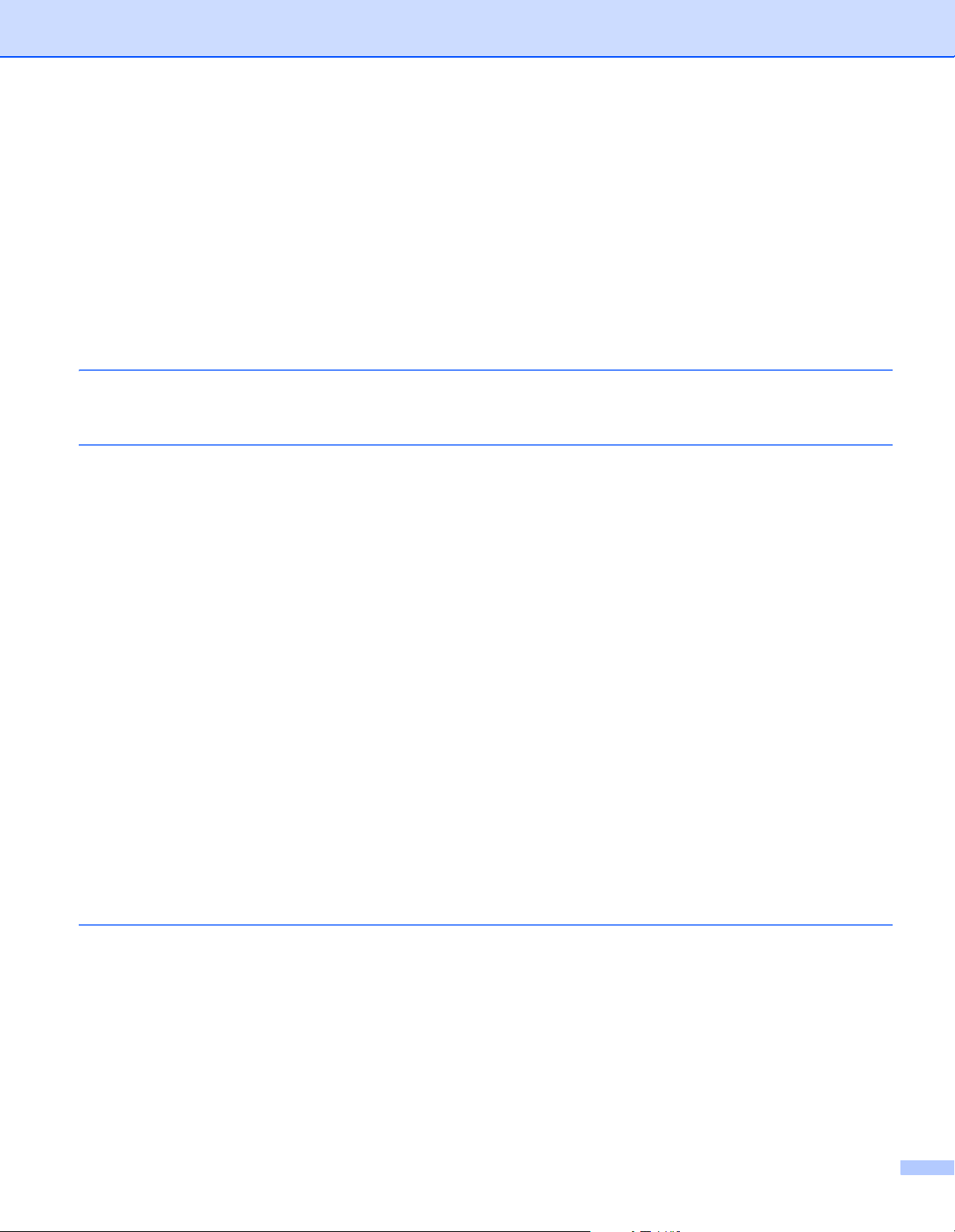
Address Book-ominaisuuden käyttö (MFC-mallit) .............................................................................67
Skannausnäppäimen asetusten määrittäminen ................................................................................68
Tuki-välilehti.............................................................................................................................................70
ControlCenterin ohjeen avaaminen ...................................................................................................70
Brother Solutions Center -sivuston käyttö .........................................................................................70
Brother CreativeCenter -sivuston käyttö............................................................................................70
Mukautettu välilehti..................................................................................................................................71
Mukautetun välilehden luominen .......................................................................................................71
Mukautetun painikkeen luominen......................................................................................................72
Skannaa-näppäimen asetusten muuttaminen Skannaa tietokoneelle -valikkoa varten...........................73
4 Etäasetusohjelma (MFC-mallit) 75
Etäasetusohjelma ....................................................................................................................................75
5 Brother PC-FAX -ohjelmisto (MFC-mallit) 77
PC-FAX-lähetys.......................................................................................................................................77
Tiedoston lähettäminen PC-FAX-faksina ..........................................................................................77
Käyttäjätietojen määritys ...................................................................................................................79
Lähetysasetukset...............................................................................................................................80
Kansilehden määritys ........................................................................................................................81
Kansilehden tietojen syöttäminen......................................................................................................82
Osoitekirja................................................................................................................................................83
Brother-osoitekirja .............................................................................................................................84
Jäsenen lisäys osoitekirjaan..............................................................................................................85
Ryhmän määritys ryhmälähetystä varten ..........................................................................................86
Jäsentietojen muokkaus ....................................................................................................................86
Jäsenen tai ryhmän poisto.................................................................................................................87
Osoitekirjan vienti ..............................................................................................................................88
Osoitekirjan tuonti..............................................................................................................................90
PC-FAX-vastaanotto................................................................................................................................92
PC-FAX-vastaanotto-ohjelmiston käyttöönotto laitteessa .................................................................93
PC-FAX-vastaanotto-ohjelmiston käyttö tietokoneella ......................................................................94
Tietokoneen asetukset ......................................................................................................................95
Uusien PC-FAX-viestien katselu .......................................................................................................96
Osa II Apple Macintosh
6 Tulostus ja faksaus 98
Tulostinohjaimen toiminnot (Macintosh) ..................................................................................................98
Kaksipuolinen tulostus.............................................................................................................................98
Ohjeet paperin molemmille puolille tulostamiseen ............................................................................98
Kaksipuolinen tulostus käsin .............................................................................................................98
Samanaikainen skannaus, tulostus ja faksien lähetys.............................................................................99
Sivun asetusten valinta......................................................................................................................99
Tulostusasetusten valinta ................................................................................................................102
Kansilehti .........................................................................................................................................102
Sivuasetukset ..................................................................................................................................103
Tulostusasetukset............................................................................................................................104
iv
Page 6
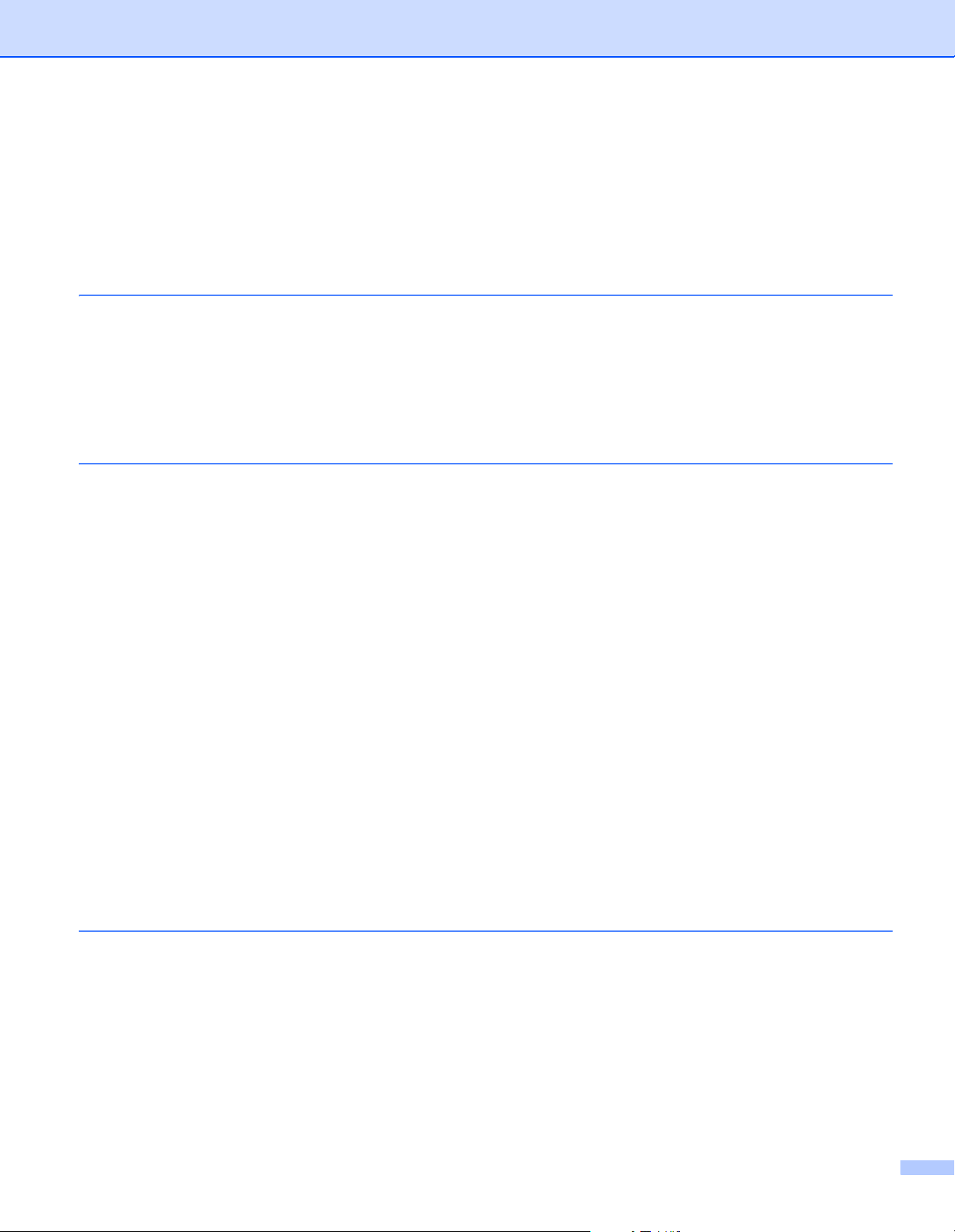
Macintosh-tulostinohjaimen poisto.........................................................................................................107
Status Monitor........................................................................................................................................108
Laitteen tilan päivitys .......................................................................................................................108
Ikkunan näyttäminen tai piilottaminen .............................................................................................108
Ikkunan sulkeminen.........................................................................................................................109
Faksin lähettäminen (MFC-mallit)..........................................................................................................110
7 Skannaus 114
Asiakirjan skannaus ICA-ohjaimen avulla..............................................................................................114
Laitteen valinta Tulostus ja skannaus -osasta.................................................................................118
Asiakirjan skannaus TWAIN-ohjainta käyttämällä .................................................................................119
Asiakirjan skannaus Macintosh-tietokoneelle..................................................................................120
Kuvan esiskannaus ja rajaus...........................................................................................................121
Skanneri-ikkunan asetukset ............................................................................................................122
8 ControlCenter2 126
ControlCenter2:n käyttö.........................................................................................................................126
Automaattisen latauksen poistaminen käytöstä ..............................................................................127
SKANNAA..............................................................................................................................................128
Tiedostotyypit ..................................................................................................................................129
Asiakirjan koko ................................................................................................................................129
Lisäasetukset...................................................................................................................................130
Kuva ................................................................................................................................................131
Sähköposti.......................................................................................................................................132
Tiedosto...........................................................................................................................................133
MUKAUTETTU SKANNAUS .................................................................................................................134
Tiedostotyypit ..................................................................................................................................134
Asiakirjan koko ................................................................................................................................134
Lisäasetukset...................................................................................................................................134
Käyttäjän määrittämä näppäin.........................................................................................................135
Skannaa kuvaksi .............................................................................................................................135
Skannaa sähköpostiin .....................................................................................................................137
Skannaa tiedostoon.........................................................................................................................139
KOPIOINTI / PC-FAX Send -lähetys (Mac OS X 10.6.8, PC-FAX ainoastaan MFC-mallit) ..................141
LAITEASETUKSET ...............................................................................................................................143
Etäasetusohjelma (MFC-mallit) .......................................................................................................144
Address Book (MFC-mallit) .............................................................................................................145
Tilan valvonnan avulla .....................................................................................................................145
9 Etäasetusohjelma (MFC-mallit) 146
Etäasetusohjelma ..................................................................................................................................146
v
Page 7
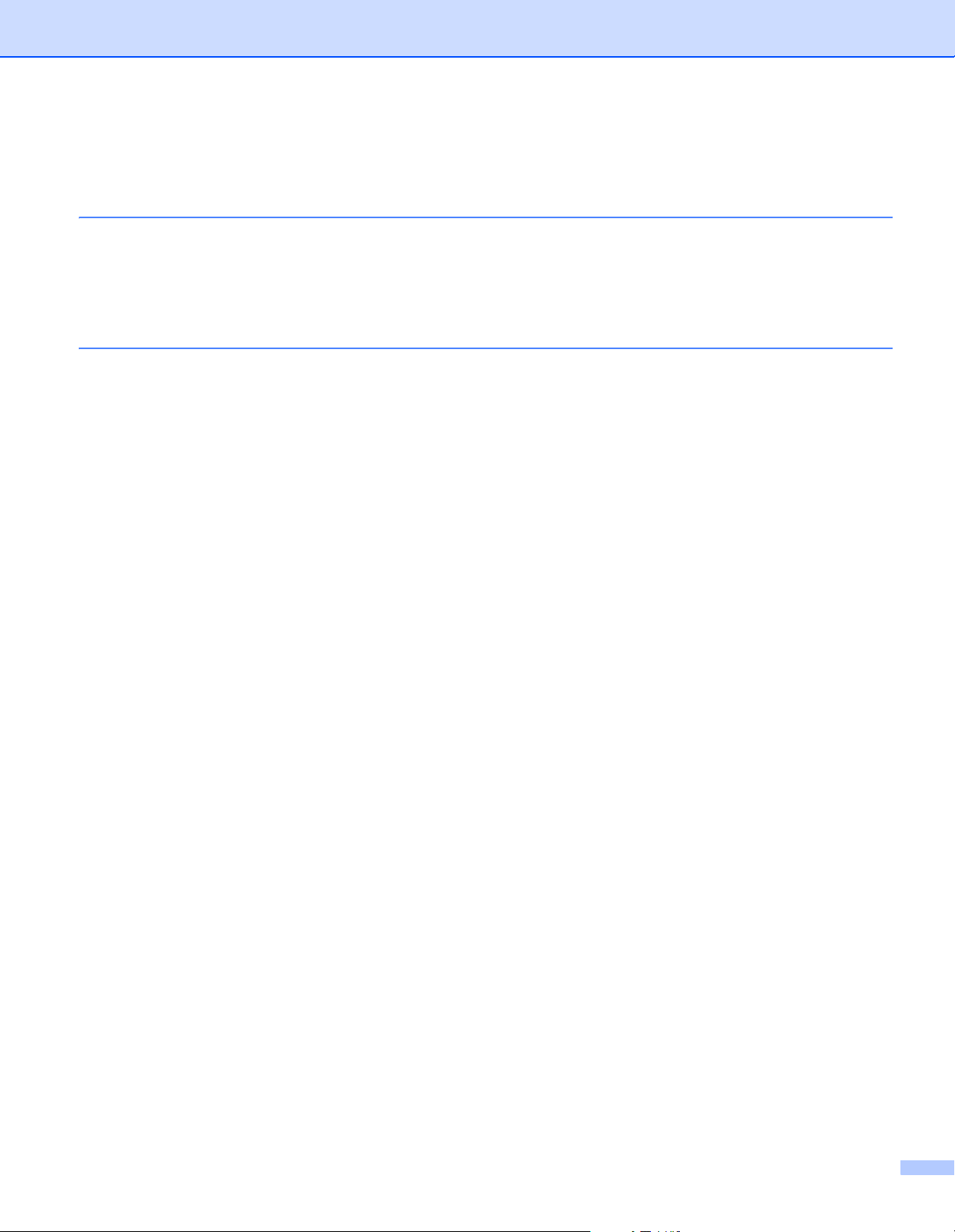
Osa III Scan-näppäimen käyttö
10 Skannaus 149
Scan-näppäimen käyttö.........................................................................................................................149
Skannaa sähköpostiin .....................................................................................................................150
Skannaa kuvaksi .............................................................................................................................151
Skannaa tiedostoon.........................................................................................................................152
A Hakemisto 153
vi
Page 8
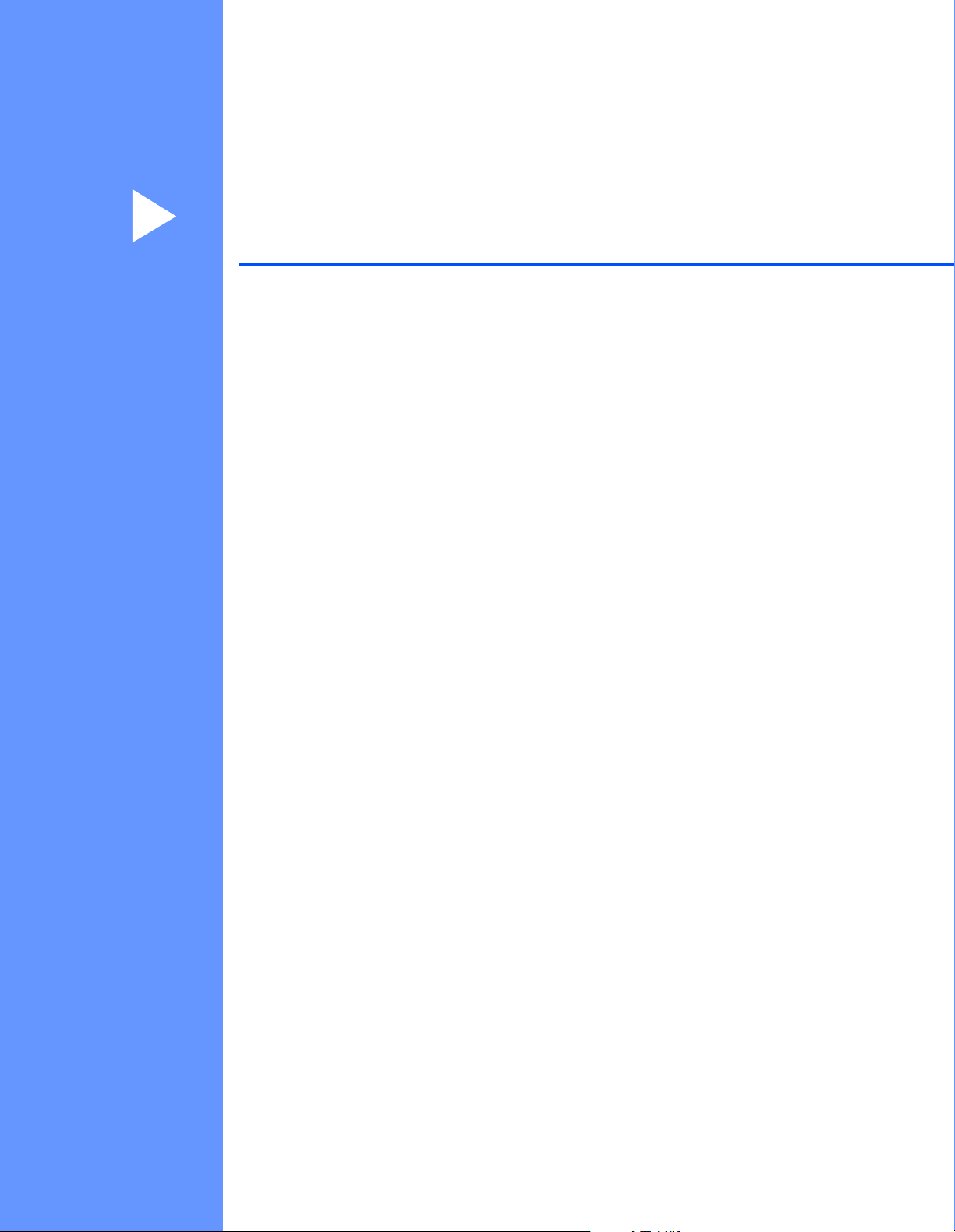
Osa I
Windows
Tulostaminen 2
Skannaus 26
ControlCenter4 43
Etäasetusohjelma (MFC-mallit) 75
Brother PC-FAX -ohjelmisto (MFC-mallit) 77
®
I
Page 9
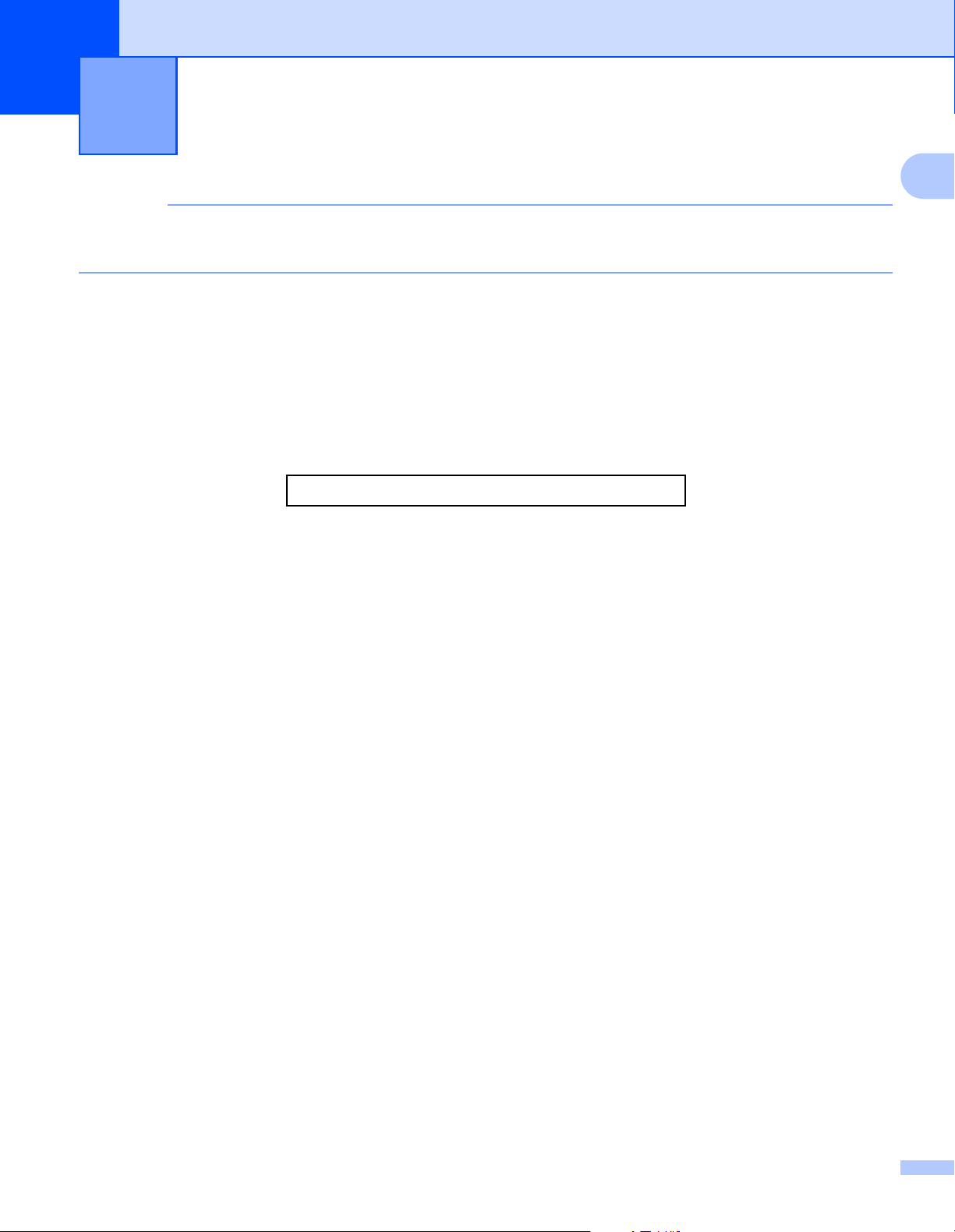
1
VINKKI
Tämän osan näyttökuvat on otettu Windows®7 -versiosta. Oman tietokoneesi näytöt saattavat poiketa
näistä käyttöjärjestelmäversiosta riippuen.
Tulostaminen 1
Brother-tulostinohjaimen käyttäminen 1
Tulostinohjain on ohjelmisto, joka kääntää tietokoneen sovellukselta vastaanottamansa datan tulostimen
ymmärtämään muotoon tulostimen komentokielellä tai sivunkuvauskielellä.
Tulostinohjaimet ovat laitteen mukana toimitetulla asennus-CD-ROM-levyllä. Asenna ohjaimet toimimalla
Pika-asennusopas ohjeidenmukaisesti. Uusimmat tulostinohjaimet voi myös ladata Brother Solutions
Centeristä osoitteessa:
http://solutions.brother.com/
1
2
Page 10
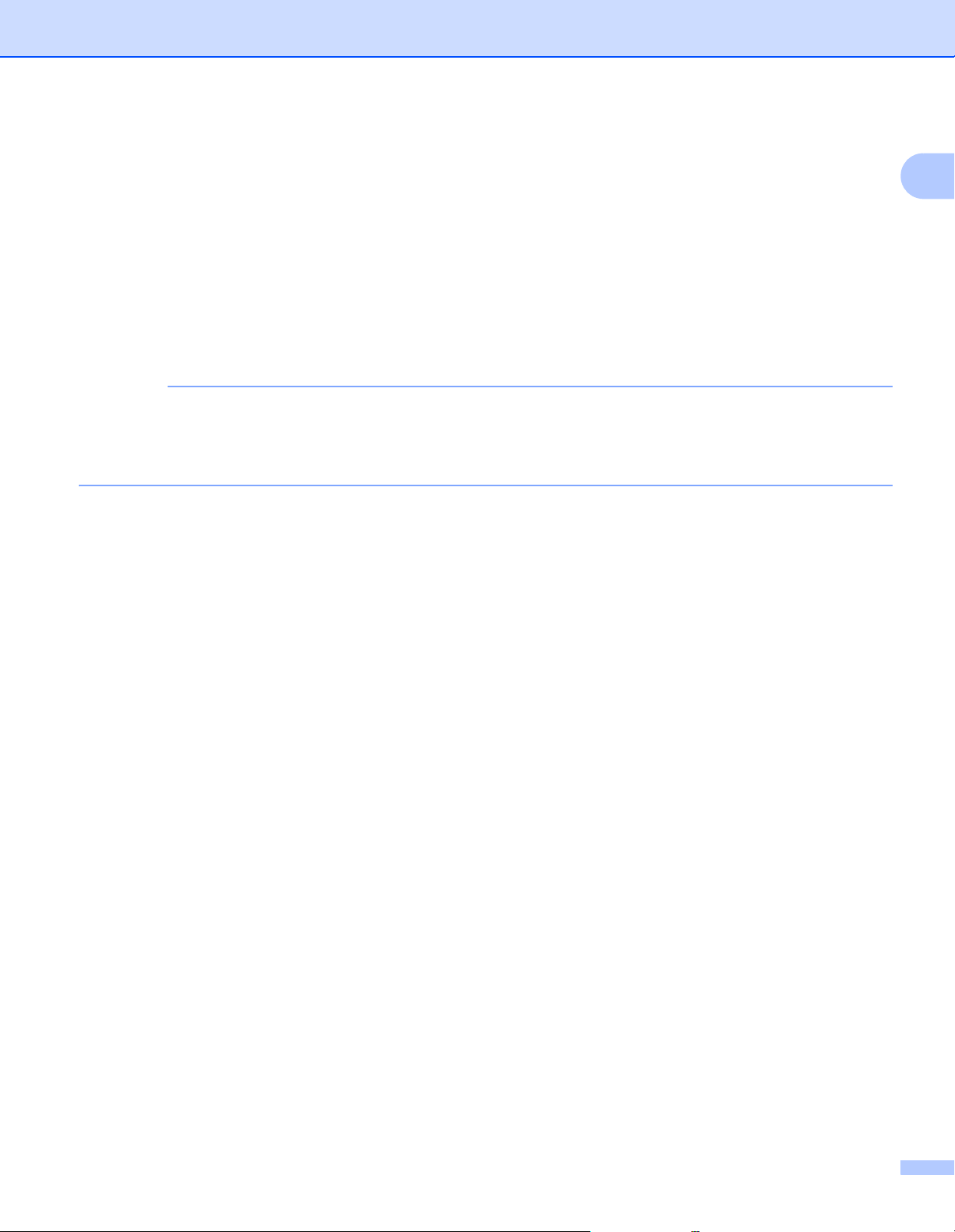
Tulostaminen
VINKKI
Asiakirjan tulostus 1
Kun laite vastaanottaa tietoja tietokoneelta, se aloittaa tulostuksen ottamalla paperin paperikasetista.
Paperikasetista voidaan syöttää tavallista paperia ja kierrätyspaperia. (Lisätietoja paperikasetista ja
paperisuosituksista: uu Käyttöopas)
a Valitse sovelluksessa tulostuskomento.
Jos tietokoneeseen on asennettu muita tulostinohjaimia, valitse ohjelmistosovelluksen tulostus- tai
tulostusasetusvalikosta tulostinohjaimeksi Brother MFC-XXXX* ja aloita sitten tulostus valitsemalla OK
tai Tulosta.
*(Jossa XXXX on laitemallin nimi.)
• Voit valita paperikoon ja paperin suunnan sovellusohjelmistossa.
• Jos sovellusohjelmisto ei tue mukautettua paperikokoa, valitse lähin suurempi paperikoko.
Säädä sitten tulostusaluetta muuttamalla oikeaa ja vasenta marginaalia sovellusohjelmistossa.
1
3
Page 11
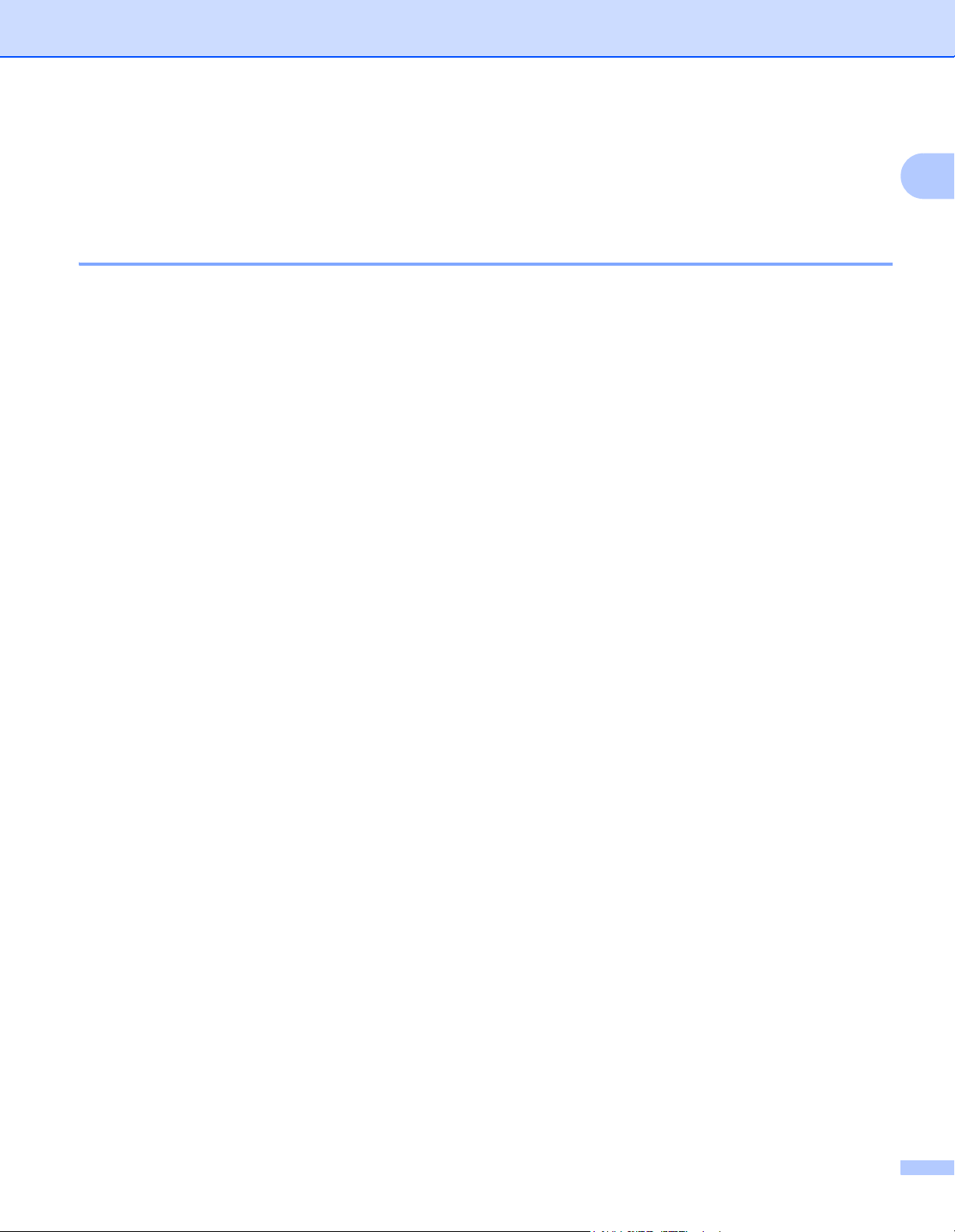
Tulostaminen
Kaksipuolinen tulostus 1
Laitteen mukana toimitettu tulostinohjain tukee kaksipuolista tulostusta käsin.
Ohjeet paperin molemmille puolille tulostamiseen 1
Jos paperi on ohutta, se voi rypistyä.
Jos paperi on käpristynyt, käännä nippu ympäri, suorista se ja aseta se sitten takaisin paperikasettiin.
Jos paperia ei voi syöttää kunnolla, se saattaa olla käpristynyt. Poista paperi, suorista se ja käännä nippu
ympäri.
Kaksipuolista käsinsyöttöä käytettäessä paperi saattaa juuttua tai tulostuslaatu saattaa olla heikko.
Jos laitteessa on paperitukos: uu Käyttöopas: Paperitukokset. Jos tulostuslaadussa on ongelmia:
uu Käyttöopas: Tulostuslaadun parantaminen.
Laite tulostaa ensin parilliset sivut paperien toiselle puolelle. Sitten tulostinohjain neuvoo
(ponnahdusikkunassa) asettamaan paperin takaisin. Suorista paperi hyvin ennen kuin asetat sen takaisin,
muutoin se voi juuttua. Hyvin ohuen tai hyvin paksun paperin käyttöä ei suositella.
1
Samanaikainen skannaus, tulostus ja faksien lähetys 1
Laitteesi voi tulostaa tietokoneelta samalla, kun se lähettää tai vastaanottaa fakseja muistiin tai kun se
skannaa asiakirjaa tietokoneelle. Tietokoneesta tulostaminen ei keskeytä faksin lähetystä. Kun laite kopioi tai
vastaanottaa faksia paperille, tulostus tietokoneesta kuitenkin keskeytyy ja jatkuu, kun kopiointi tai faksin
vastaanotto on päättynyt.
4
Page 12
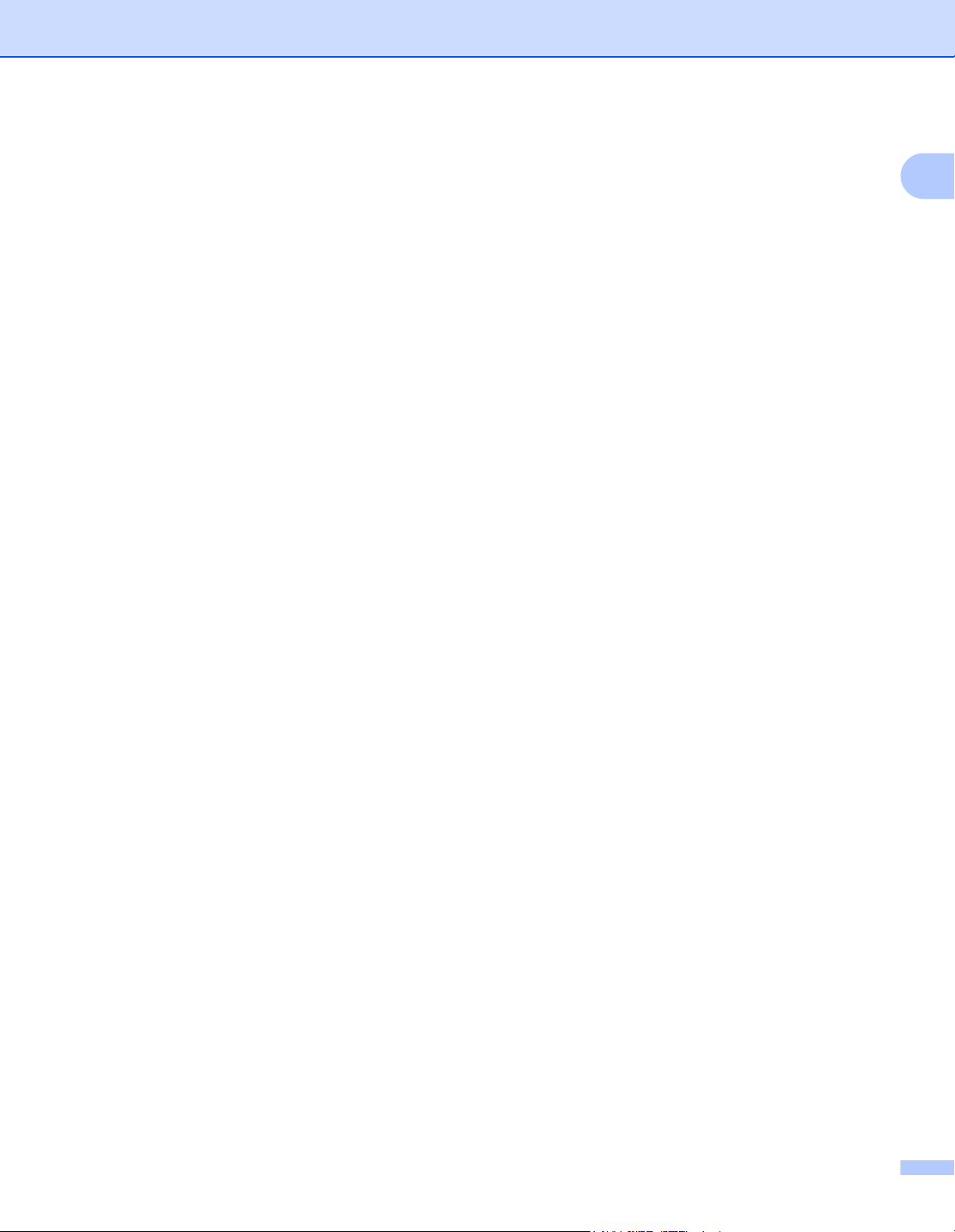
Tulostaminen
Tulostinohjaimen asetukset 1
Seuraavat tulostusasetukset voidaan muuttaa tietokoneelta tulostettaessa:
Paperikoko
Suunta
Kopiot
Tulostusmateriaali
Tulostuslaatu
Tulostusasetukset
Monta sivua
Kaksipuolinen / Vihko
Tulostuksen esikatselu
Skaalaus
Tulostus käänteisenä
Käytä vesileimaa
1
Ylä- ja alatunnisteen
Värinsäästö
Järjestelmänvalvoja
Tummuussäätö
Paranna tulostuslaatua
Ohita tyhjä sivu
Tulostusprofiilit
Tulosta teksti mustana
Seuraavilla sivuilla on yleiskuvaus tulostinohjaimen asetuksista. Lisätietoja löytyy tulostinohjaimen Ohjeesta.
5
Page 13
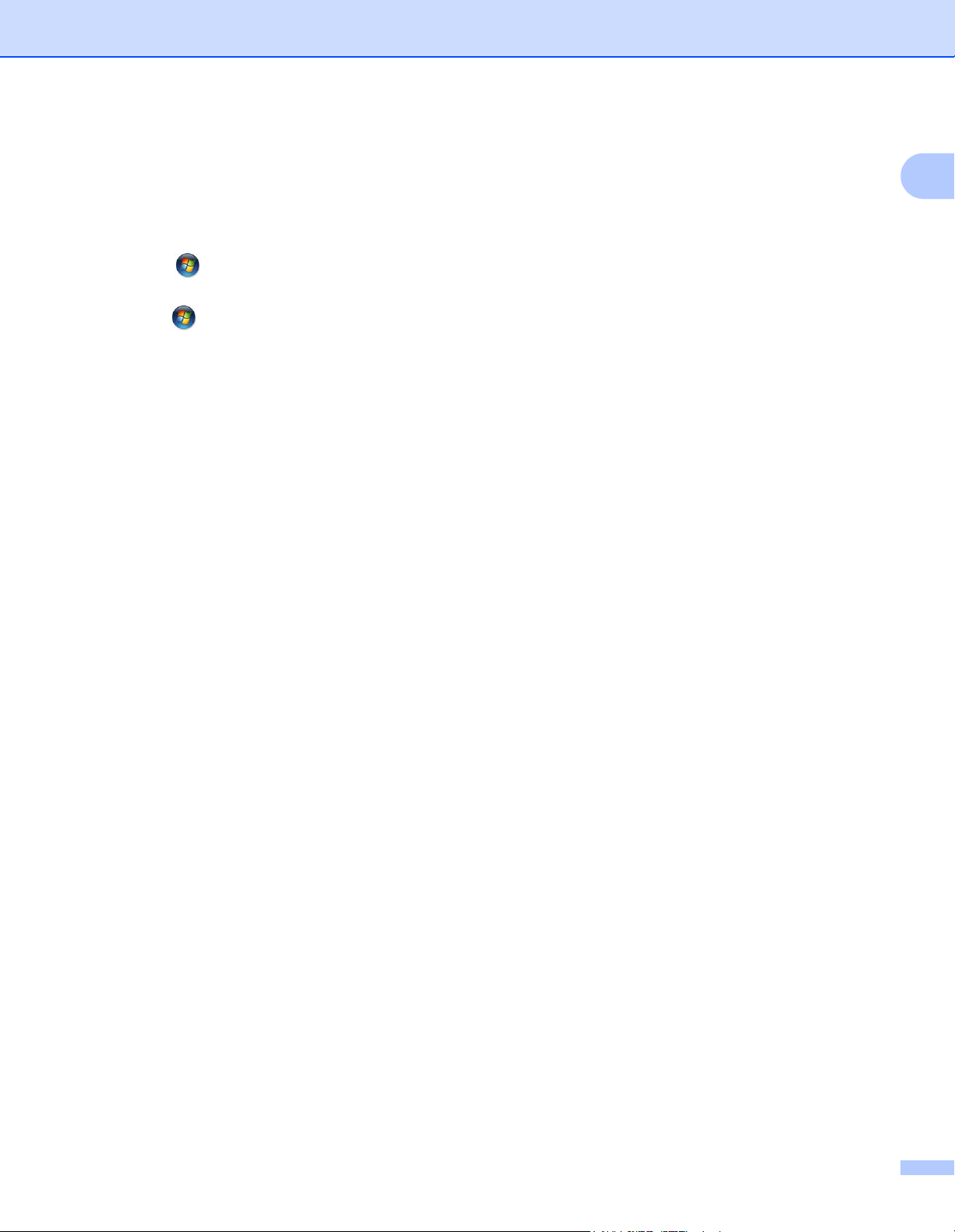
Tulostaminen
Tulostinohjaimen asetusten käyttäminen 1
a (Windows
Valitse Käynnistä ja valitse sitten Tulostimet ja faksit.
(Windows Vista
Klikkaa , Ohjauspaneeli, Laitteisto ja äänet ja valitse sitten Tulostimet.
(Windows
Valitse ja valitse sitten Laitteet ja tulostimet.
(Windows
Siirrä hiiri tietokoneen työpöydän oikeaan alakulmaan. Kun valikkorivi tulee näkyviin, klikkaa Asetukset
ja valitse sitten Ohjauspaneeli. Valitse Laitteisto ja äänet -ryhmästä Näytä laitteet ja tulostimet.
®
XP)
®
®
7)
8)
®
)
1
b (Windows
Napsauta hiiren kakkospainikkeella Brother MFC-XXXX Printer -kuvaketta (XXXX tarkoittaa mallin
nimeä) ja valitse Ominaisuudet. Tulostimen ominaisuuksien valintaikkuna tulee näyttöön.
(Windows
Napsauta hiiren kakkospainikkeella Brother MFC-XXXX Printer -kuvaketta (XXXX tarkoittaa mallin
nimeä) ja valitse Tulostimen ominaisuudet. Jos näyttöön tulevat tulostinohjainvaihtoehdot, valitse oma
tulostinohjain. Tulostimen ominaisuuksien valintaikkuna tulee näyttöön.
®
XP ja Windows Vista®)
®
7 ja Windows® 8)
c Valitse Yleiset-välilehti ja valitse sitten Asetukset... tai Tulostusmääritykset.
Tulostinohjaimen valintaikkuna tulee näkyviin.
6
Page 14
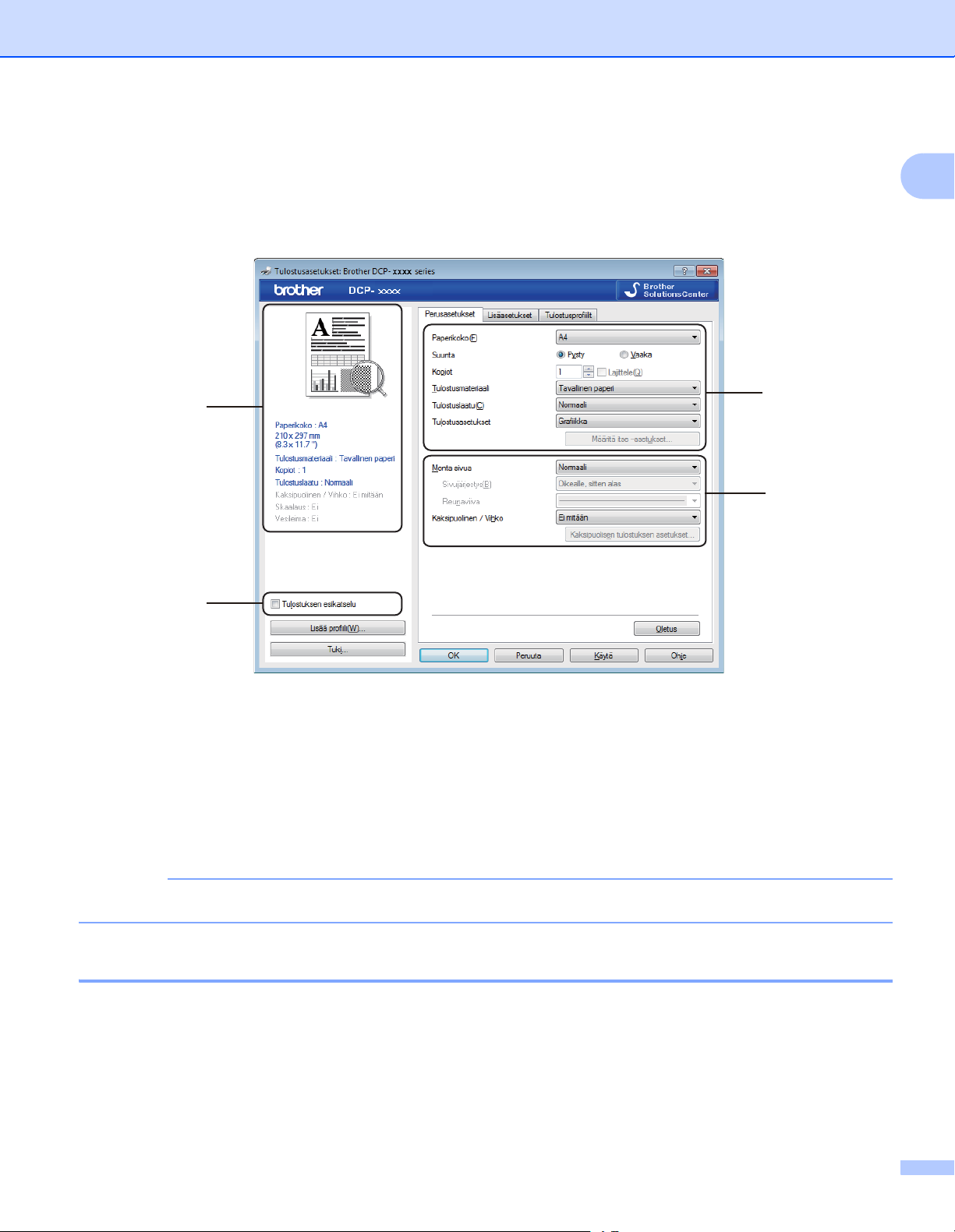
Tulostaminen
VINKKI
Perusasetukset-välilehti 1
Myös sivun asettelun asetuksia pääsee muuttamaan napsauttamalla Perusasetukset-välilehdessä
vasemmalla olevaa kuvaa.
1
(3)
(4)
(1)
(2)
a Valitse Paperikoko, Suunta, Kopiot, Tulostusmateriaali, Tulostuslaatu ja Tulostusasetukset (1).
b Valitse Monta sivua ja Kaksipuolinen / Vihko (2).
c Vahvista nykyiset asetukset ikkunassa (3).
d Ota valitsemasi asetukset käyttöön napsauttamalla OK.
Palauta oletusasetukset valitsemalla Oletus ja sitten OK.
Jos haluat esikatsella asiakirjaa ennen tulostusta, lisää valintamerkki Tulostuksen esikatselu -ruutuun (4).
Paperikoko 1
Valitse käyttämäsi paperikoko pudotusvalikosta.
7
Page 15
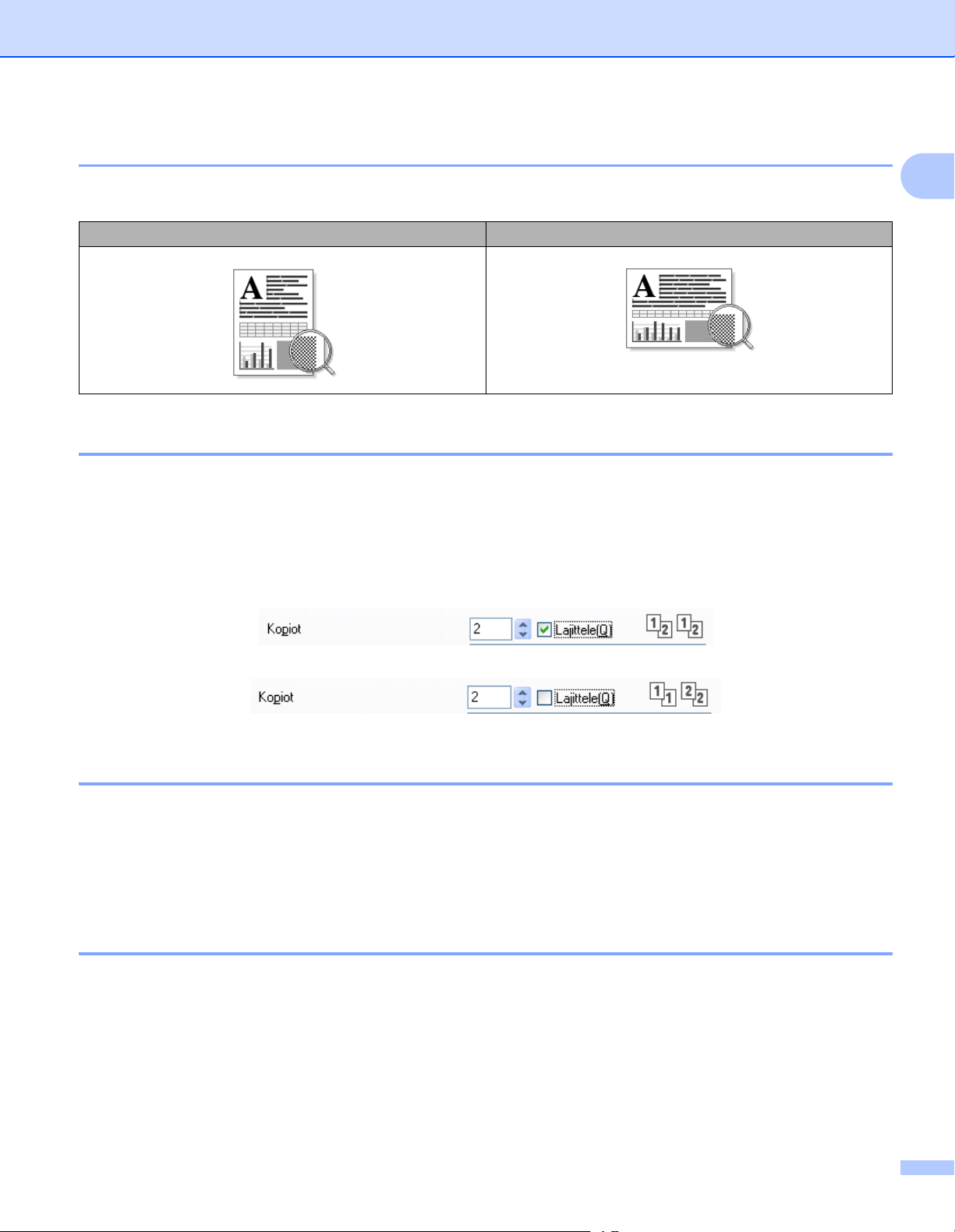
Tulostaminen
Suunta 1
Suunta-asetuksella valitaan, missä asennossa asiakirja tulostetaan (Pysty tai Vaaka).
Pysty (pystysuunta) Vaaka (vaakasuunta)
Kopiot 1
Kopiot-asetuksella määritetään, kuinka monta kopiota tulostetaan.
Lajittele
Kun Lajittele-valintaruutu on valittuna, tulostin tulostaa asiakirjan kokonaisuudessaan ja tämän jälkeen
Kopiot-asetuksella määritetyt kopiot. Jos Lajittele-valintaruutua ei ole valittu, laite tulostaa sivun kaikki
kopiot ennen seuraavien sivujen tulostamista.
1
Tulostusmateriaali 1
Laitteessa voidaan käyttää seuraavia tulostusmateriaaleja. Valitse oikea tulostusmateriaali parhaan
tulostuslaadun varmistamiseksi.
Tavallinen paperi
Uusiopaperi
Tulostuslaatu 1
Voit valita tulostuslaadun seuraavasti:
Luonnos
Normaali
Hieno
8
Page 16
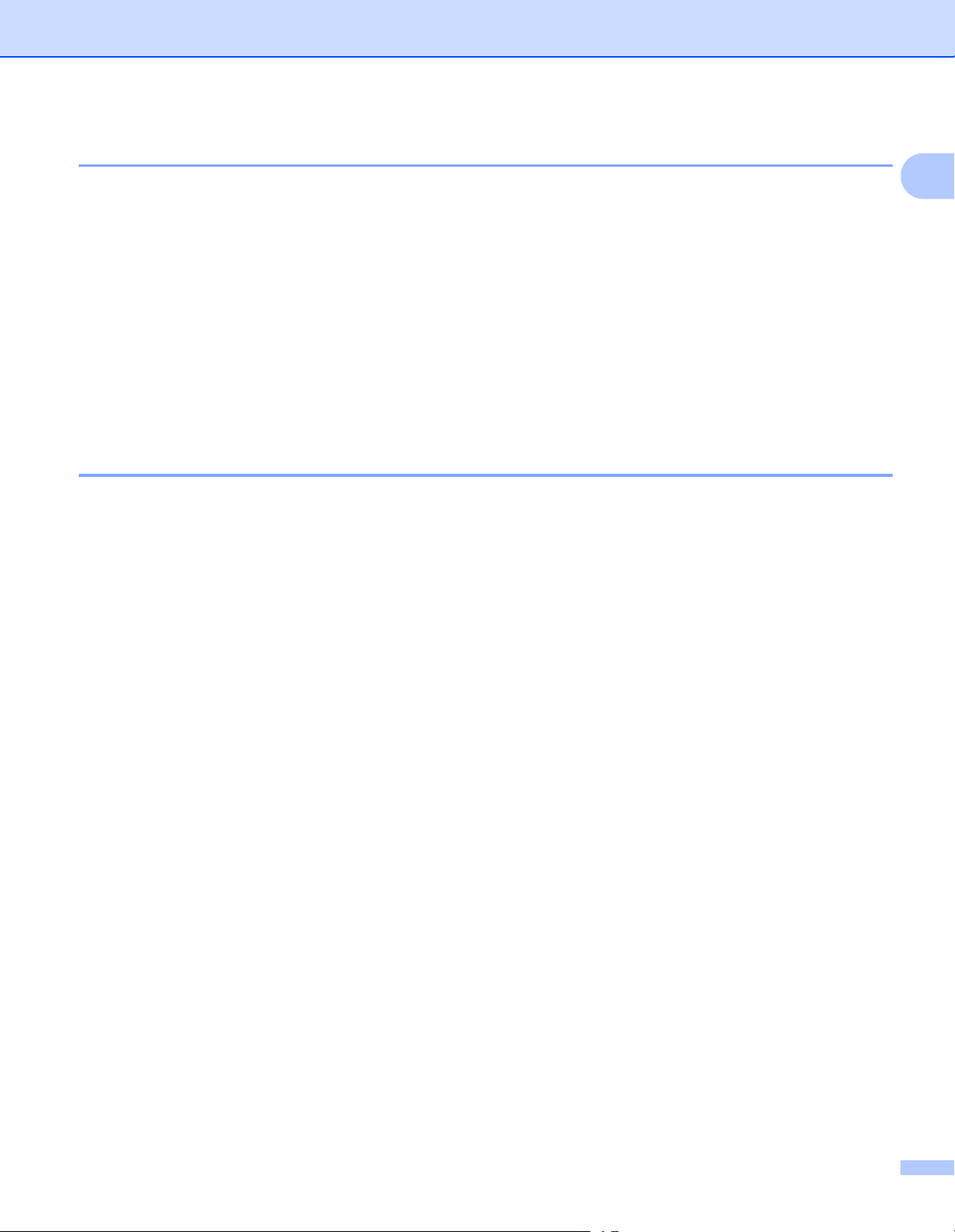
Tulostaminen
Tulostusasetukset 1
Voit muuttaa tulostusasetuksia seuraavasti:
Grafiikka
Tämä on paras tila grafiikkaa sisältävien asiakirjojen tulostamiseksi.
Teksti
Tämä on paras tapa tekstiasiakirjojen tulostamiseksi.
Määritä itse
Voit muuttaa asetuksia manuaalisesti valitsemalla Määritä itse ja napsauttamalla Määritäitse–
asetukset....
Voit määrittää kirkkauden, kontrastin ja muita asetuksia.
Monta sivua 1
Monta sivua -asetus voi pienentää tulostetun sivun kokoa siten, että yhdelle arkille voidaan tulostaa monta
sivua, tai suurentaa sivua siten, että yksi sivu tulostetaan useille arkeille.
1
Sivujärjestys
Kun valittu asetus on N sivua / arkki, sivujärjestys voidaan valita pudotusvalikosta.
Reunaviiva
Kun Monta sivua -toiminnolla tulostetaan useita sivuja yhdelle arkille, kunkin sivun ympärille voidaan
valita kiinteä reunaviiva, katkoviiva tai ei reunaviivaa.
Tulosta leikkausviiva
Kun valittuna on 1 sivu / NxN arkkia -asetus, voidaan valita Tulosta leikkausviiva -vaihtoehto. Se
mahdollistaa himmeän viivan tulostamisen tulostusalueen ympärille.
9
Page 17
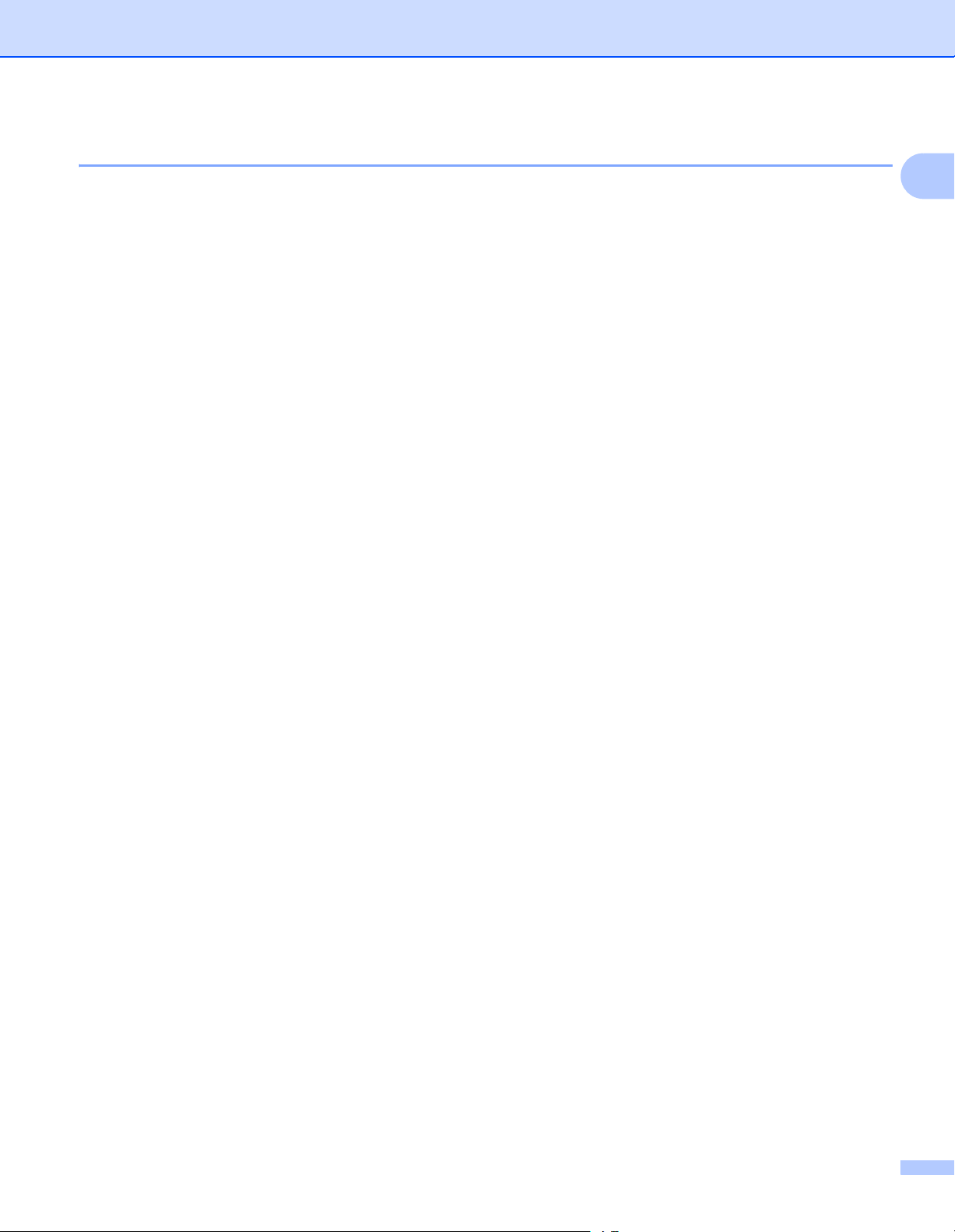
Tulostaminen
Kaksipuolinen / Vihko 1
Tätä toimintoa voidaan käyttää vihkon tulostamiseen tai kaksipuoliseen tulostukseen.
Ei mitään
Tämä poistaa käytöstä kaksipuolisen tulostuksen.
Kaksipuolinen (käsin)
Käytä tätä vaihtoehtoa paperin molemmille puolille tulostukseen.
• Kaksipuolinen (käsin)
Laite tulostaa ensin kaikki parilliset sivut. Sitten tulostinohjain keskeyttää tulostuksen ja näyttää ohjeet,
kuinka tulosteet on asetettava takaisin. Kun valitset OK, laite tulostaa parittomat sivut.
Kun Kaksipuolinen (käsin) on valittuna Kaksipuolisen tulostuksen asetukset... -painike tulee
käyttöön. Kaksipuolisen tulostuksen asetukset -valintaikkunassa voi valita seuraavat asetukset.
• Kaksipuolisen tulostuksen tyyppi
Molemmille tulostussuunnille on valittavissa neljä erilaista sidontaa kaksipuolisessa tulostuksessa.
• Sidontareunus
Jos Sidontareunus on valittuna, sidontareunuksen leveys voidaan määrittää tuumina tai millimetreinä.
1
Vihko (käsin)
Käytä tätä asetusta, jos haluat tulostaa asiakirjan kaksipuolisena vihkomuodossa. Asetus järjestää
asiakirjan oikein sivunumeroiden mukaan, ja voit taittaa tulosteet keskeltä sivujärjestystä muuttamatta.
• Vihko (käsin)
Laite tulostaa ensin kaikki parilliset sivut. Sitten tulostinohjain keskeyttää tulostuksen ja näyttää ohjeet,
kuinka tulosteet on asetettava takaisin. Kun valitset OK, laite tulostaa parittomat sivut.
Kun Vihko (käsin) on valittuna Kaksipuolisen tulostuksen asetukset... -painike tulee käyttöön.
Kaksipuolisen tulostuksen asetukset -valintaikkunassa voi valita seuraavat asetukset.
• Kaksipuolisen tulostuksen tyyppi
Molemmille tulostussuunnille on valittavissa kaksi erilaista sidontaa kaksipuolisessa tulostuksessa.
• Vihkon tulostustapa
Kun Jaa sarjoiksi on valittuna:
Tällä asetuksella koko vihkon voi tulostaa pienempinä yksittäisinä vihkoina. Voit edelleenkin taittaa
vihkot keskeltä sivujärjestystä muuttamatta. Voit määrittää kunkin pienemmän vihkon arkkimäärän (1–
15). Tästä asetuksesta on hyötyä, jos taitettavassa vihkossa on paljon sivuja.
• Sidontareunus
Jos Sidontareunus on valittuna, sidontareunuksen leveys voidaan määrittää tuumina tai millimetreinä.
10
Page 18
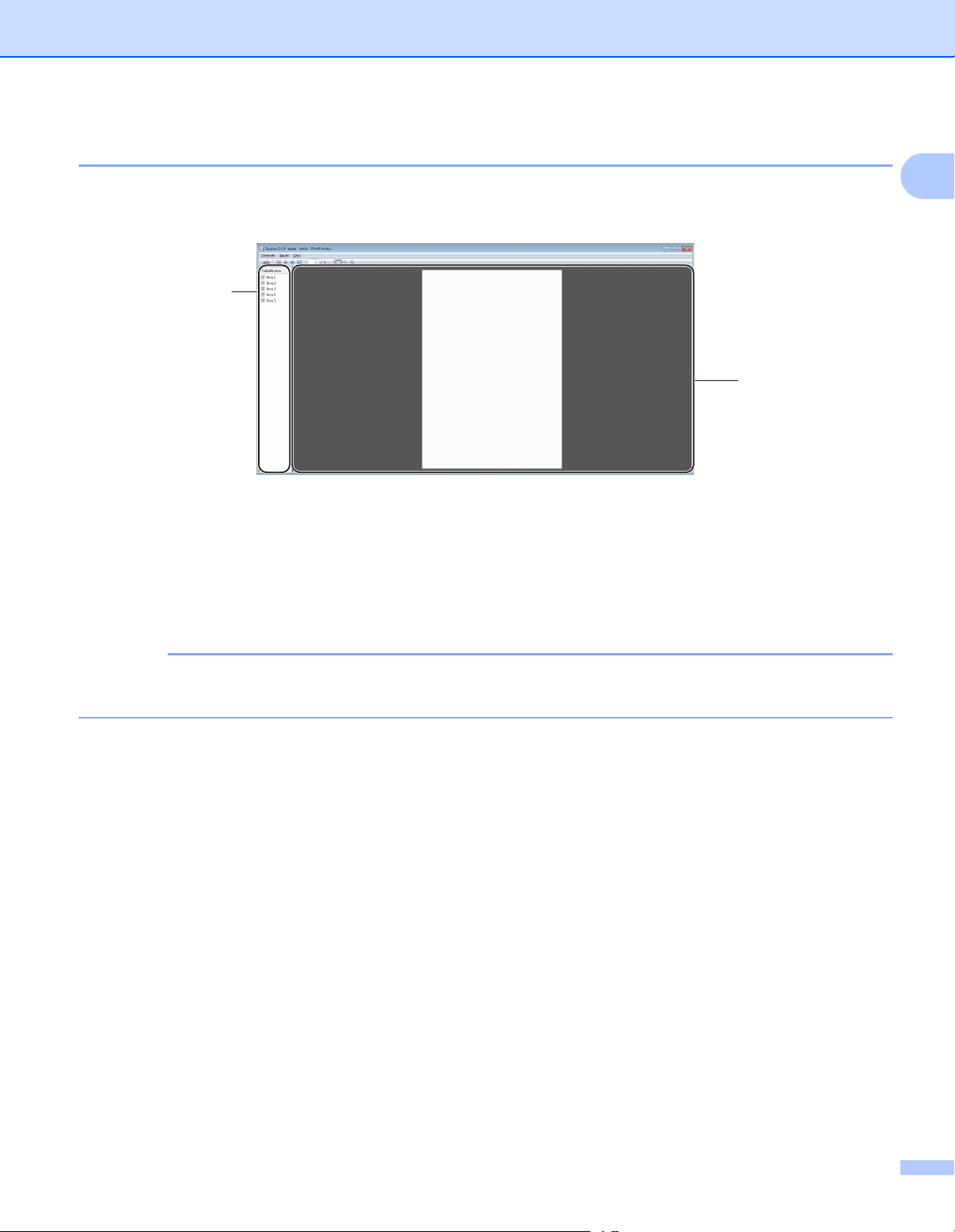
Tulostaminen
VINKKI
Tulostuksen esikatselu 1
Voit esikatsella asiakirjaa ennen sen tulostamista. Jos lisäät valintamerkin Tulostuksen esikatselu -ruutuun,
Tulostuksen esikatselu -ikkuna aukeaa ennen kuin tulostus alkaa.
1
2
1 Sivualueluettelo
Sivualueluettelo näyttää tulostettavien sivujen sivunumerot. Jos valitset sivun tästä luettelosta,
esikatselualueella näkyy kyseisen sivun tulostustulosten esikatselu.
Jos et halua tulostaa sivua, poista valintamerkki.
2 Esikatselualue
Esikatselualue näyttää sivualueluettelossa valittujen sivujen tulostustulokset.
1
Jos tulostinohjaimen asetuksissa on valittu Kaksipuolinen (käsin)- tai Vihko (käsin) -asetus, tulostuksen
esikatselutoimintoa ei voi käyttää.
11
Page 19
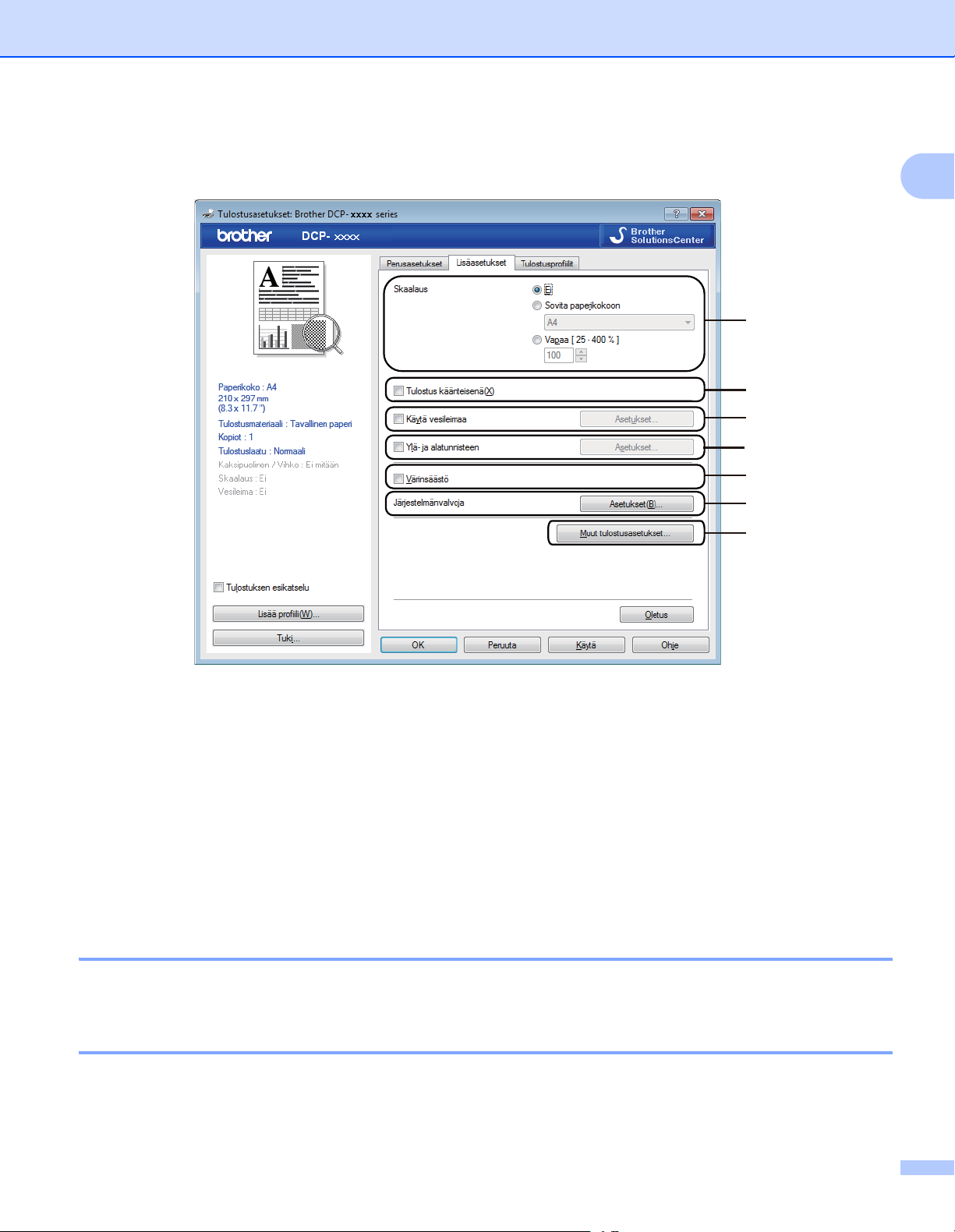
Tulostaminen
Lisäasetukset-välilehti 1
(1)
(2)
(3)
(4)
(5)
(6)
(7)
1
Voit muuttaa seuraavia asetuksia tällä välilehdellä:
Skaalaus (1)
Tulostus käänteisenä (2)
Käytä vesileimaa (3)
Ylä- ja alatunnisteen (4)
Värinsäästö (5)
Järjestelmänvalvoja (6)
Muut tulostusasetukset (7)
Skaalaus 1
Voit muuttaa tulostetun kuvan skaalausta.
Tulostus käänteisenä 1
Valitse Tulostus käänteisenä, jos haluat tulostaa asiakirjan käänteisenä (ylösalaisin).
12
Page 20
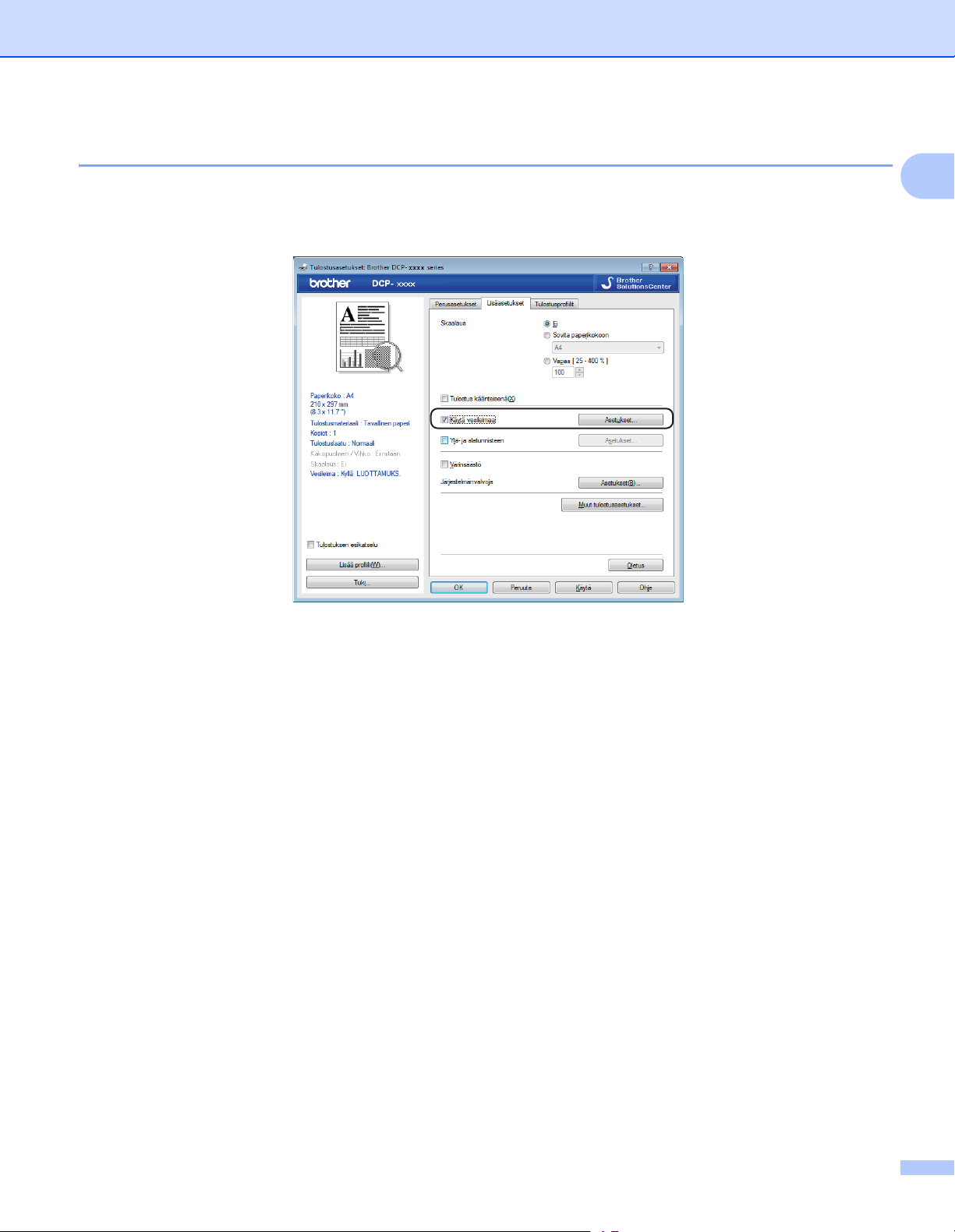
Tulostaminen
Käytä vesileimaa 1
Asiakirjaan voidaan lisätä logo tai teksti vesileimaksi. Käytä bittikarttatiedostoa lähdetiedostona tai valitse
jokin valmiista vesileimoista. Valitse Käytä vesileimaa ja napsauta sitten Asetukset...-painiketta.
1
13
Page 21
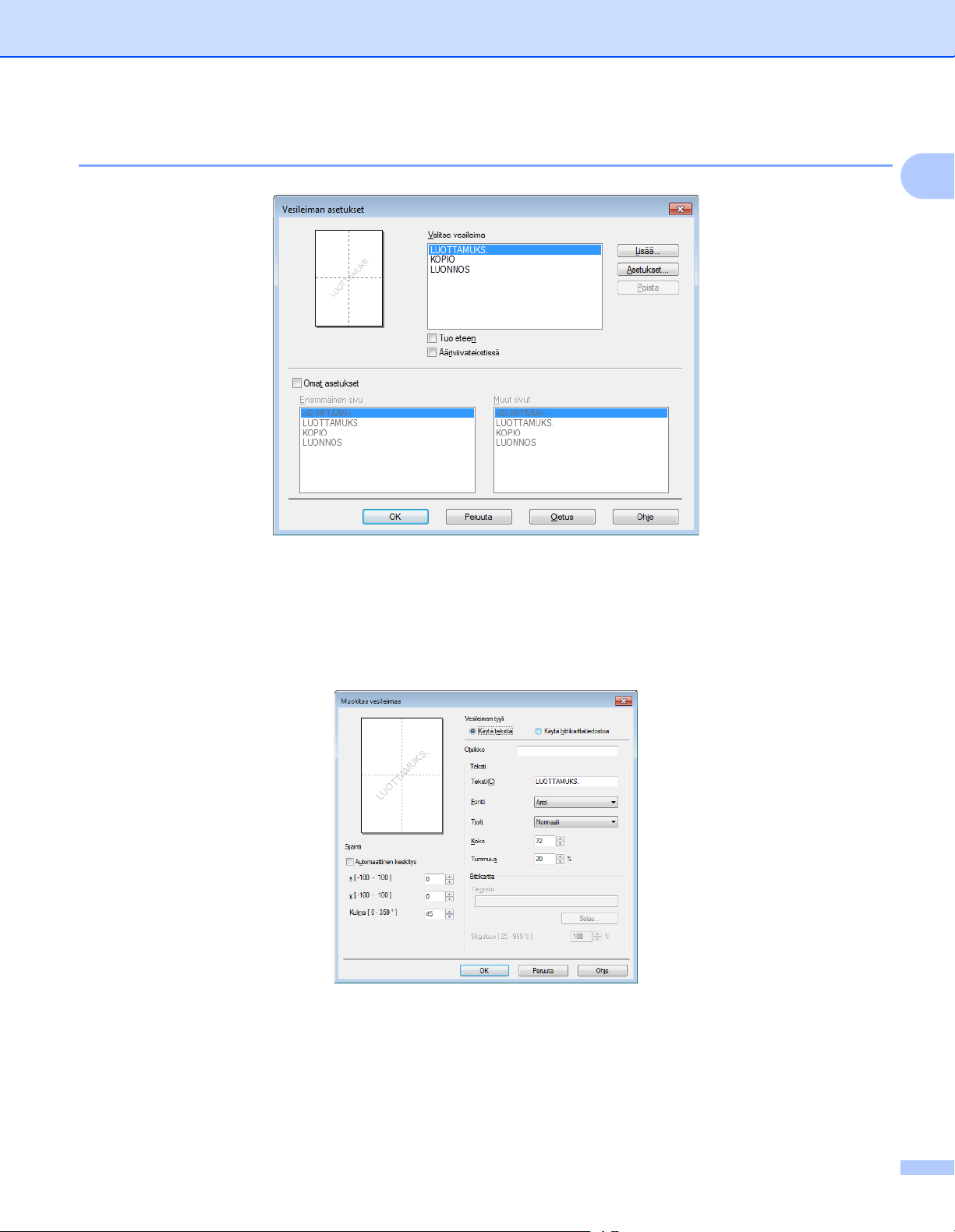
Tulostaminen
Vesileiman asetukset 1
1
Valitse vesileima 1
Valitse vesileima, jota haluat käyttää.
Teet ainutlaatuisen vesileiman klikkaamalla Lisää-painiketta vesileima-asetusten lisäämiseksi ja valitsemalla
sitten Vesileiman tyyli -kohdasta Käytä tekstiä tai Käytä bittikarttatiedostoa.
Voit muuttaa vesileiman kokoa ja sijaintia sivulla valitsemalla vesileiman ja napsauttamalla Asetukset...-
painiketta.
Otsikko
Kirjoita kenttään sopiva otsikko.
14
Page 22
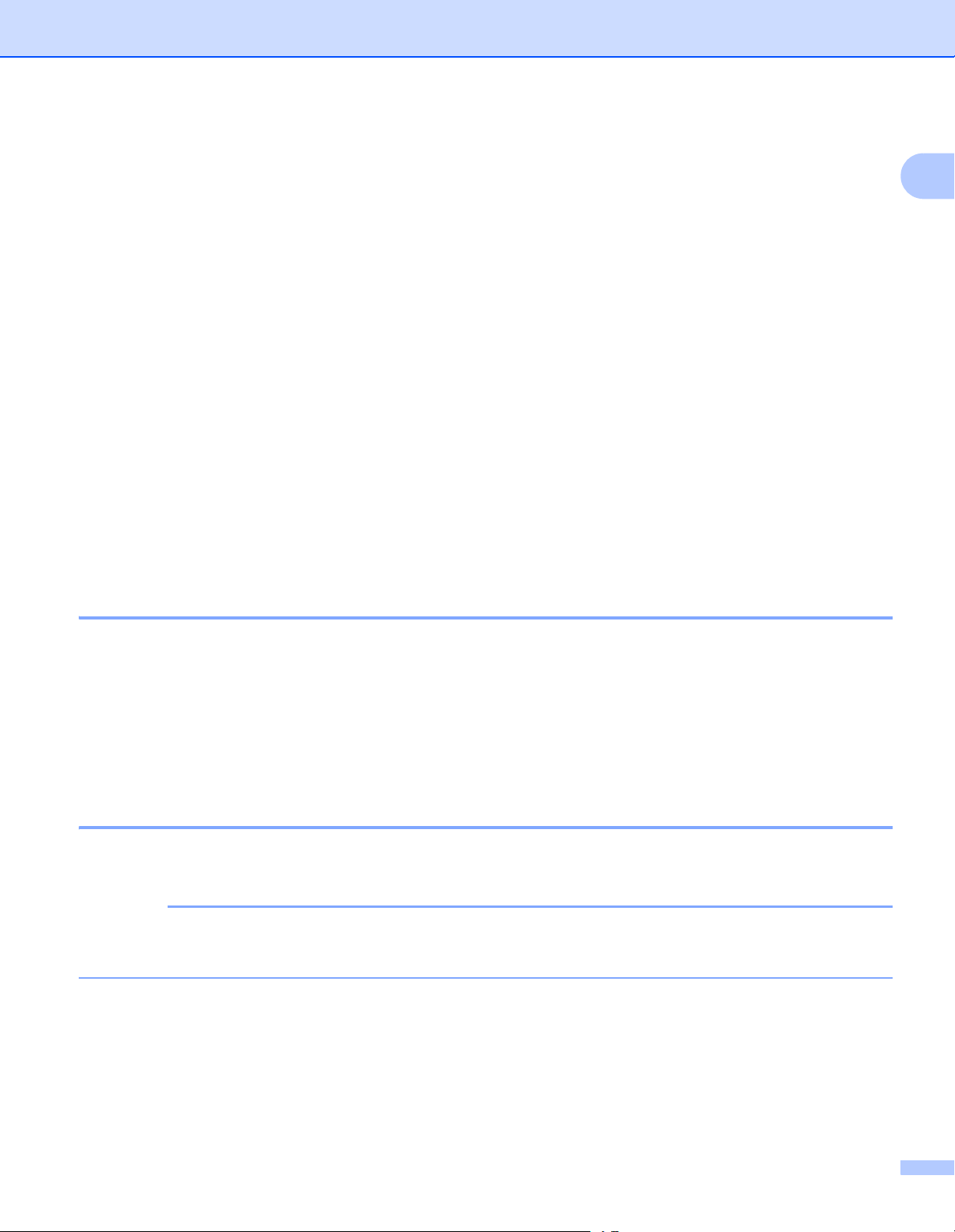
Tulostaminen
VINKKI
Teksti
Kirjoita vesileiman teksti Teksti-ruutuun ja valitse sitten Fontti, Tyyli, Koko ja Tummuus.
Bittikartta
Kirjoita bittikarttakuvan tiedostonimi ja sijainti Tiedosto-ruutuun tai valitse Selaa ja hae tiedosto. Voit myös
määrittää kuvan skaalauskoon.
Sijainti
Käytä tätä asetusta, jos haluat määrittää vesileiman paikan sivulla.
Tuo eteen 1
Tämä asetus tuo valitut merkit tai kuvan tulostettavaan asiakirjaan.
Ääriviivatekstissä 1
Valitse Ääriviivatekstissä -asetus vain, jos haluat tulostaa vesileiman ääriviivan. Asetus on käytettävissä
ainoastaan, kun valitset tekstivesileiman.
Omat asetukset 1
Voit valita ensimmäiselle ja muille sivuille tulostettavan vesileiman.
Ylä- ja alatunnisteen tulostus 1
1
Kun tämä toiminto on valittuna, asiakirjaan tulostetaan tietokoneen järjestelmän kellon mukainen päivämäärä
ja aika sekä tietokoneen kirjautumisnimi tai kirjoittamasi teksti. Voit muokata tietoja napsauttamalla
Asetukset.
Tunn. tulostus
Jos valitset Kirjautumisnimi, laite tulostaa asiakirjaan tietokoneen kirjautumisnimesi. Jos valitset
Mukautettu ja kirjoitat tekstin Mukautettu -kenttään, tulostin tulostaa kirjoittamasi tekstin.
Värinsäästö 1
Tällä toiminnolla voidaan säästää väriä. Kun Värinsäästö-asetuksena on Kyllä, tulostusjälki näyttää
vaaleammalta. Oletusasetus on Pois.
• Värinsäästö-asetusta ei suositella valokuvien tai harmaasävykuvien tulostukseen.
• Värinsäästö ei ole käytettävissä, kun Tulostuslaatu-asetukseksi valitaan Hieno.
15
Page 23
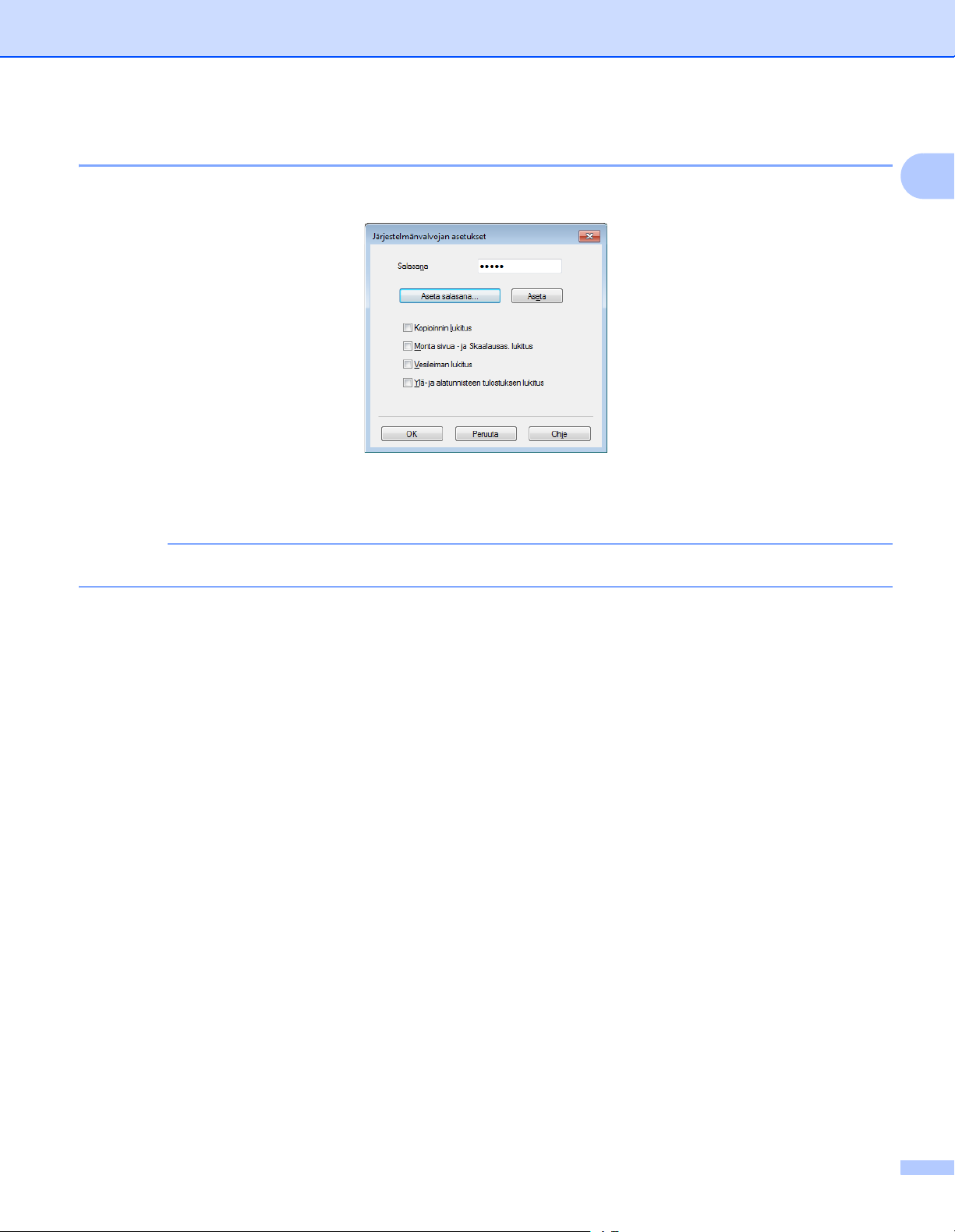
Tulostaminen
VINKKI
Järjestelmänvalvoja 1
Järjestelmänvalvojilla on valtuudet rajoittaa toimintojen, kuten skaalauksen ja vesileiman, käyttöoikeuksia.
Salasana
Anna tähän ruutuun salasana.
1
Voit vaihtaa salasanan valitsemalla Aseta salasana....
Kopioinnin lukitus
Estä useiden kopioiden tulostus lukitsemalla kopiomääräasetus.
Monta sivua - ja Skaalausas. lukitus
Estä muutosten tekeminen lukitsemalla skaalausasetus ja usean sivun asetus.
Vesileiman lukitus
Estä vesileiman asetusten muuttaminen lukitsemalla voimassa olevat asetukset.
Ylä- ja alatunnisteen tulostuksen lukitus
Estä ylä- ja alatunnisteen tulostuksen asetusten muuttaminen lukitsemalla voimassa olevat asetukset.
16
Page 24
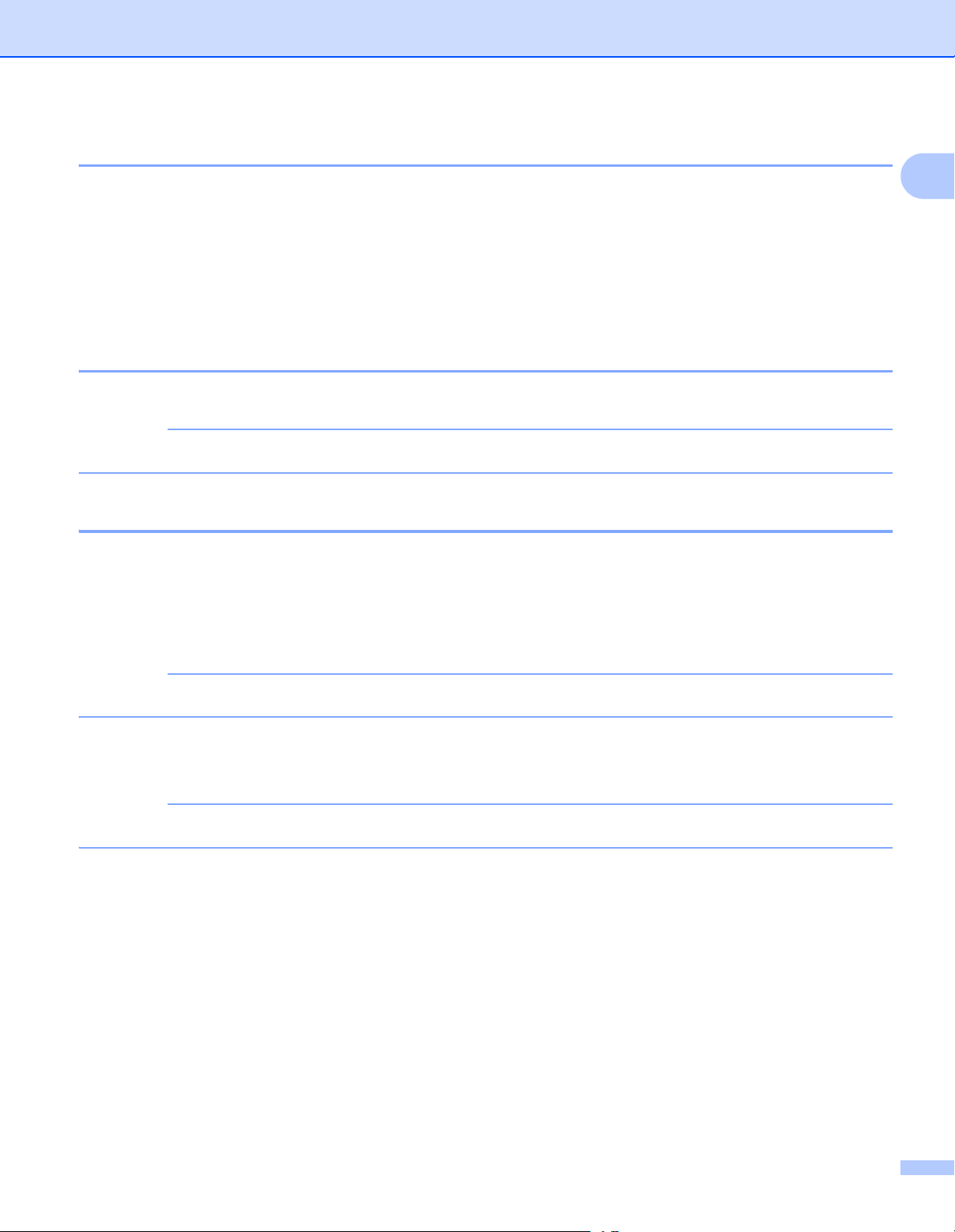
Tulostaminen
VINKKI
VINKKI
VINKKI
Muut tulostusasetukset 1
Tällä välilehdellä voidaan asettaa seuraavat tulostimen toimintoasetukset:
Tummuussäätö
Paranna tulostuslaatua
Ohita tyhjä sivu
Tulosta teksti mustana
Tummuuden säätäminen 1
Lisää tai vähentää tulostustummuutta.
Tummuussäätö ei ole käytettävissä, kun Tulostuslaatu-asetukseksi on valittuna Hieno.
Paranna tulostuslaatua 1
1
Tällä toiminnolla voidaan korjata tulostuslaadussa ilmennyttä ongelmaa.
Vähennä paperin käyristymistä
Vähennät tällä asetuksella paperin käyristymistä.
Jos tulostat vain muutaman sivun, tätä asetusta ei tarvitse valita.
Tämä alentaa laitteen kiinnitysprosessissa käytettyä lämpötilaa.
Paranna värin kiinnitystä
Parannat tällä asetuksella väriaineen kiinnittymistä paperiin.
Tämä nostaa laitteen kiinnitysprosessissa käytettyä lämpötilaa.
17
Page 25
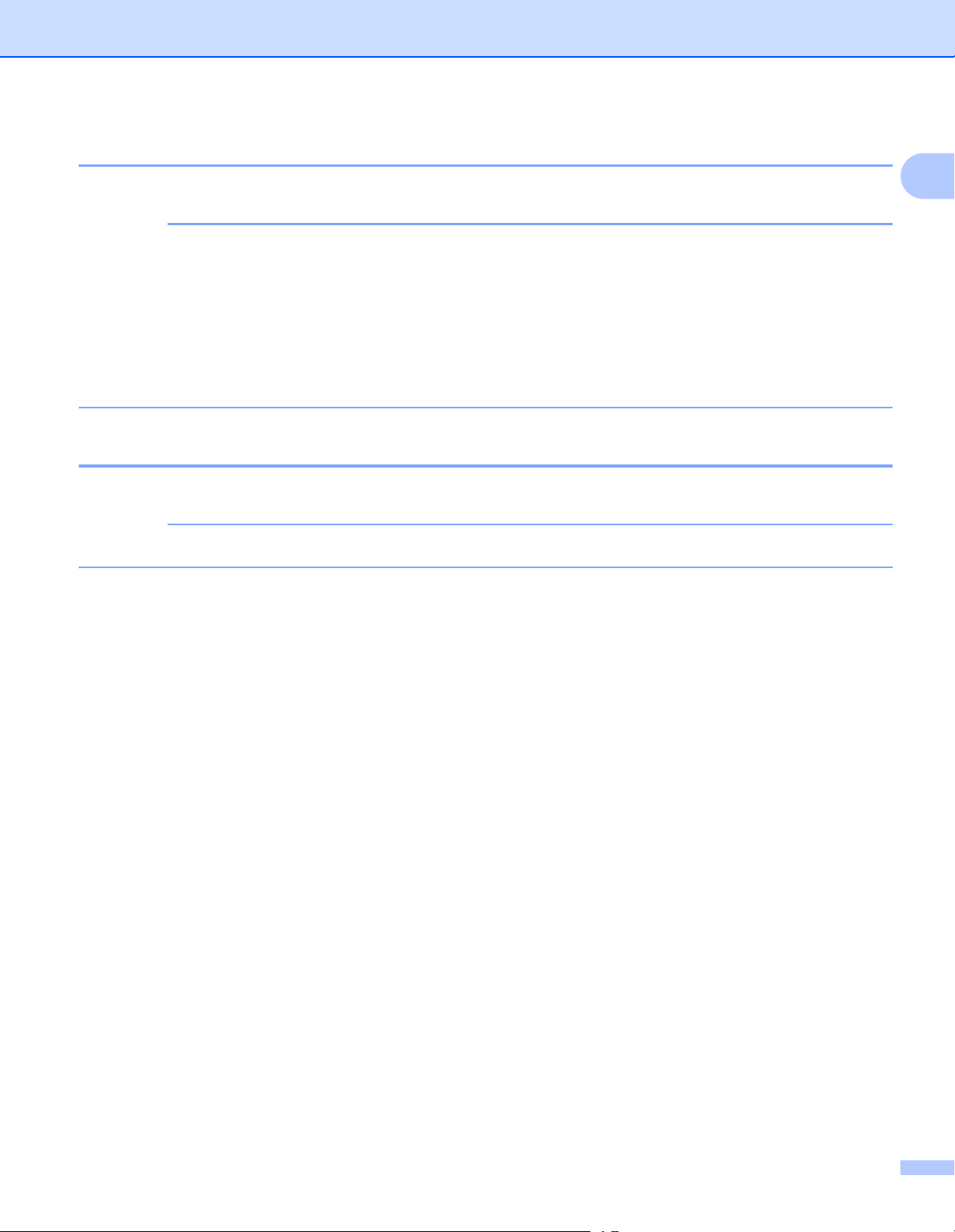
Tulostaminen
VINKKI
VINKKI
Ohita tyhjä sivu 1
Jos Ohita tyhjä sivu valitaan, tulostinohjain havaitsee tyhjät sivut automaattisesti ja jättää ne tulostamatta.
Tämä asetus ei toimi, jos valitset seuraavat asetukset:
• Käytä vesileimaa
• Ylä- ja alatunnisteen
• N sivua / arkki tai 1 sivu / NxN arkkia Monta sivua -kohdassa
• Kaksipuolinen (käsin) tai Vihko (käsin)
• Tulostuksen esikatselu
Tulosta teksti mustana 1
Tämä toiminta mahdollistaa koko tekstin tulostuksen mustana harmaasävyjen sijasta.
1
Se ei välttämättä toimi tietyille kirjaimille.
18
Page 26
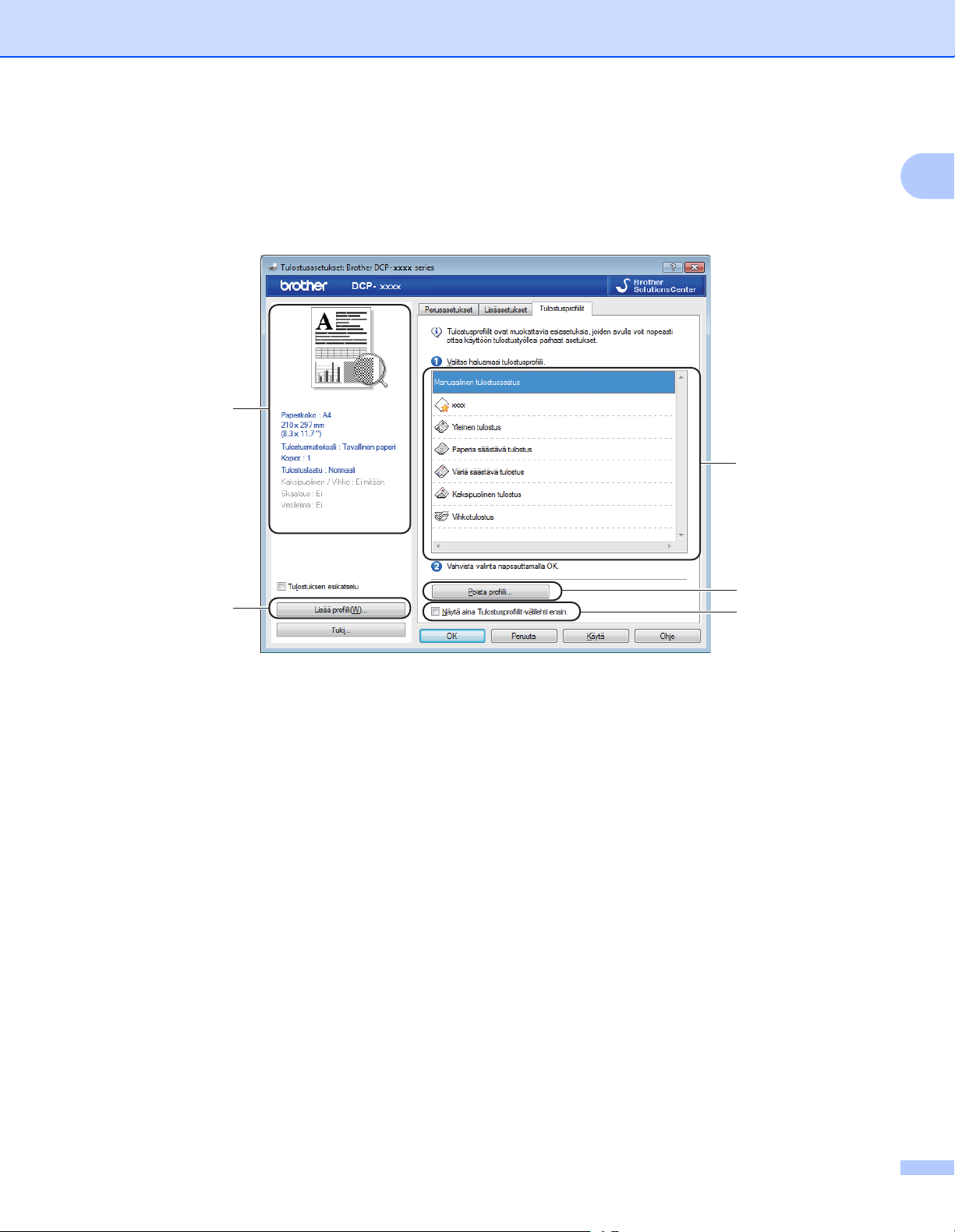
Tulostaminen
Tulostusprofiilit-välilehti 1
Tulostusprofiilit ovat muokattavia esiasetuksia, joiden tarkoitus on mahdollistaa yleisten tulostusasetusten
käyttäminen nopeasti.
(5)
(1)
1
(2)
(4)
Tulostusprofiili-luetteloruutu (1)
Poista profiili (2)
Näytä aina Tulostusprofiilit-välilehti ensin. (3)
Lisää profiili (4)
Nykyinen tulostusprofiilinäkymä (5)
(3)
a Valitse haluamasi profiili tulostusprofiilien luetteloruudusta.
b Jos haluat saada Tulostusprofiilit-välilehden näkyviin ikkunan etuosassa, kun tulostat seuraavan
kerran, valitse Näytä aina Tulostusprofiilit-välilehti ensin..
c Ota valitsemasi profiili käyttöön napsauttamalla OK.
19
Page 27
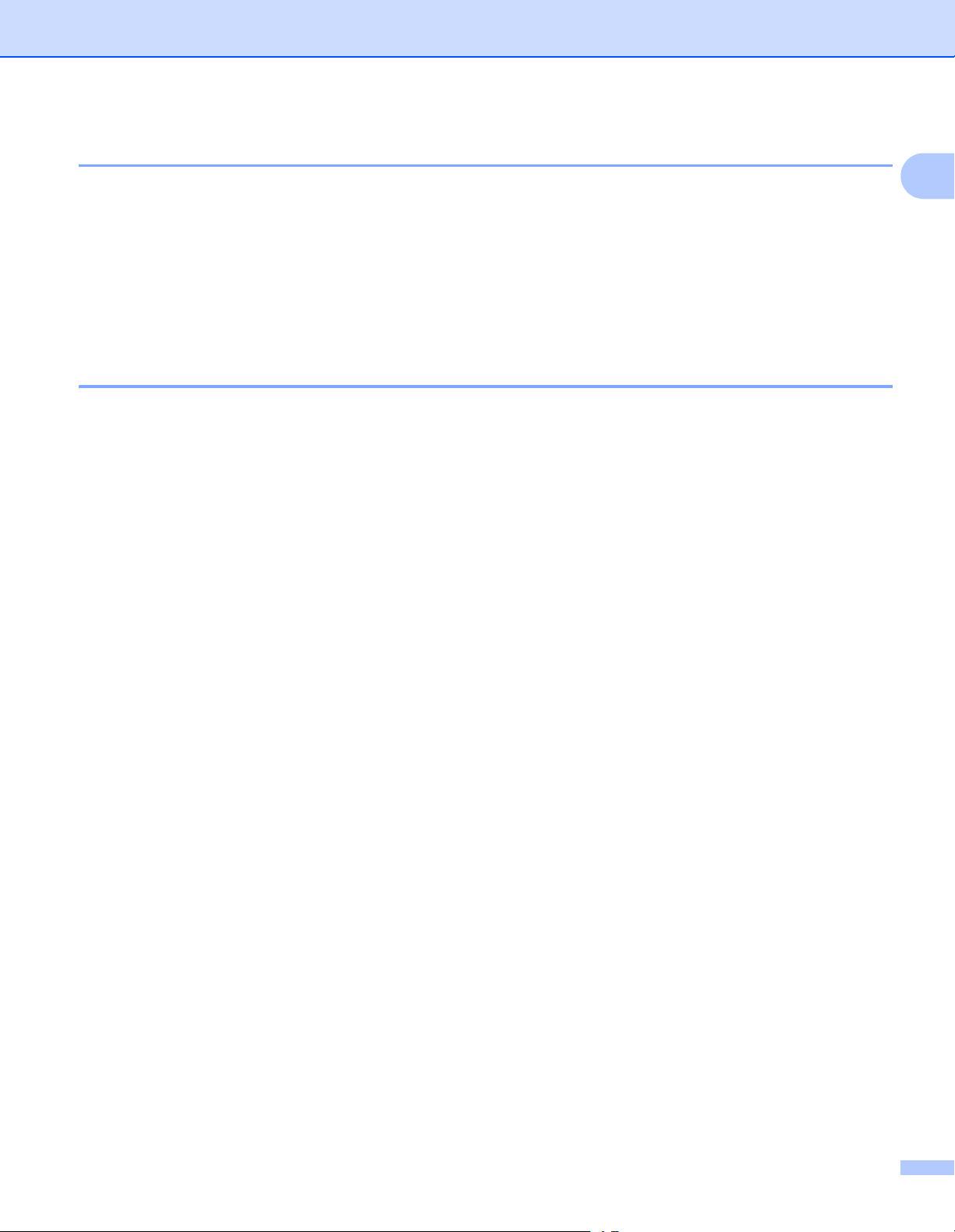
Tulostaminen
Lisää profiili 1
Lisää profiili -valintaikkuna tulee näkyviin, kun valitset Lisää profiili. Voit lisätä 20 uutta haluamasi
asetukset sisältävää profiilia.
a Anna haluamasi nimi kohdassa Nimi.
b Valitse haluamasi kuvake kuvakeluettelosta ja valitse sitten OK.
c Tulostinohjainikkunan vasemmalla puolella näkyvät asetukset tallennetaan.
Poista profiili 1
Poista profiili -valintaikkuna tulee näkyviin, kun valitset Poista profiili. Voit poistaa lisäämiäsi profiileja.
a Osoita Poista profiili.
b Valitse profiili, jonka haluat poistaa, ja valitse Poista.
c Osoita Kyllä.
1
d Valittu profiili poistetaan.
20
Page 28
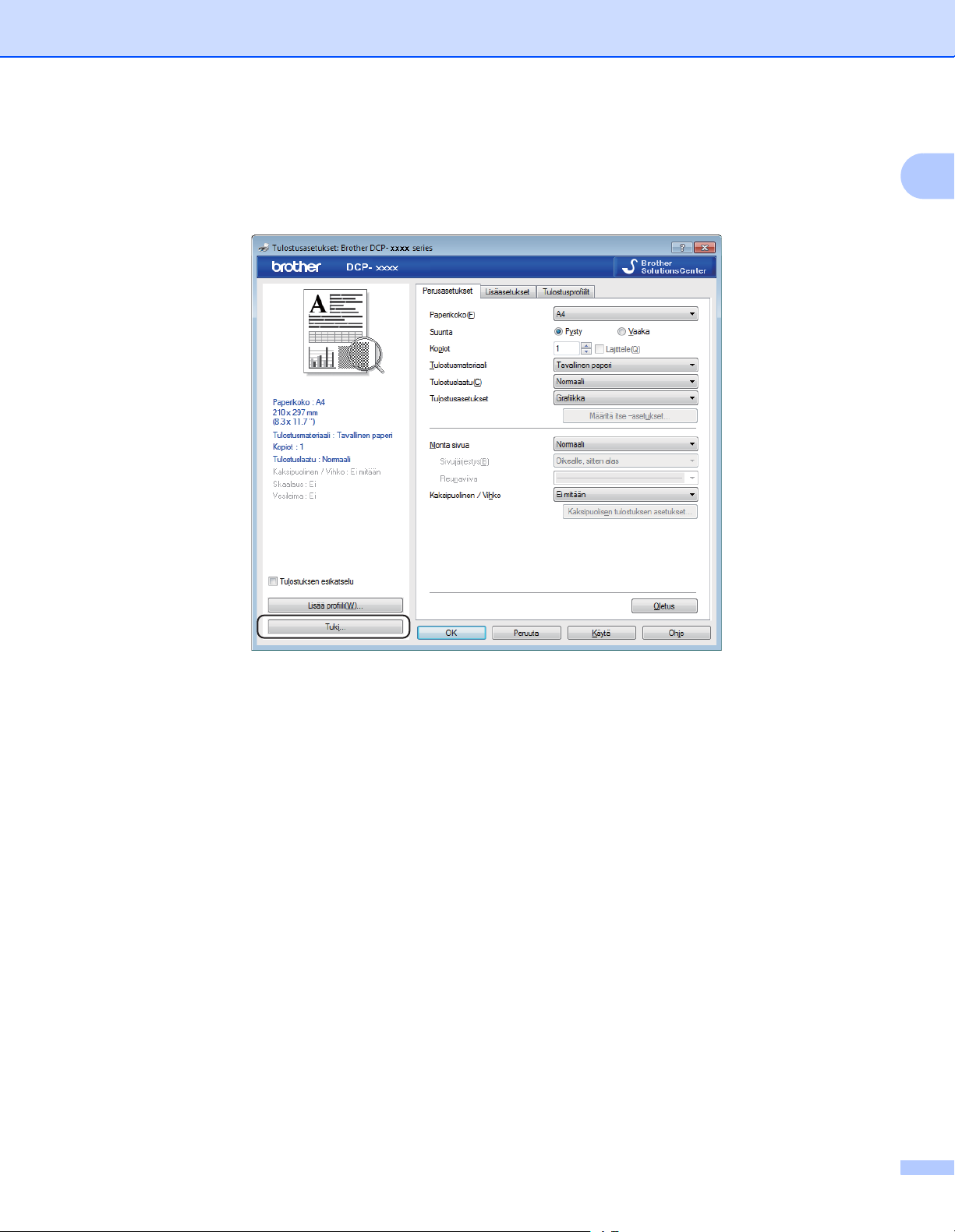
Tulostaminen
Tuki 1
Valitse Tulostusasetukset-valintaikkunasta Tuki....
1
21
Page 29
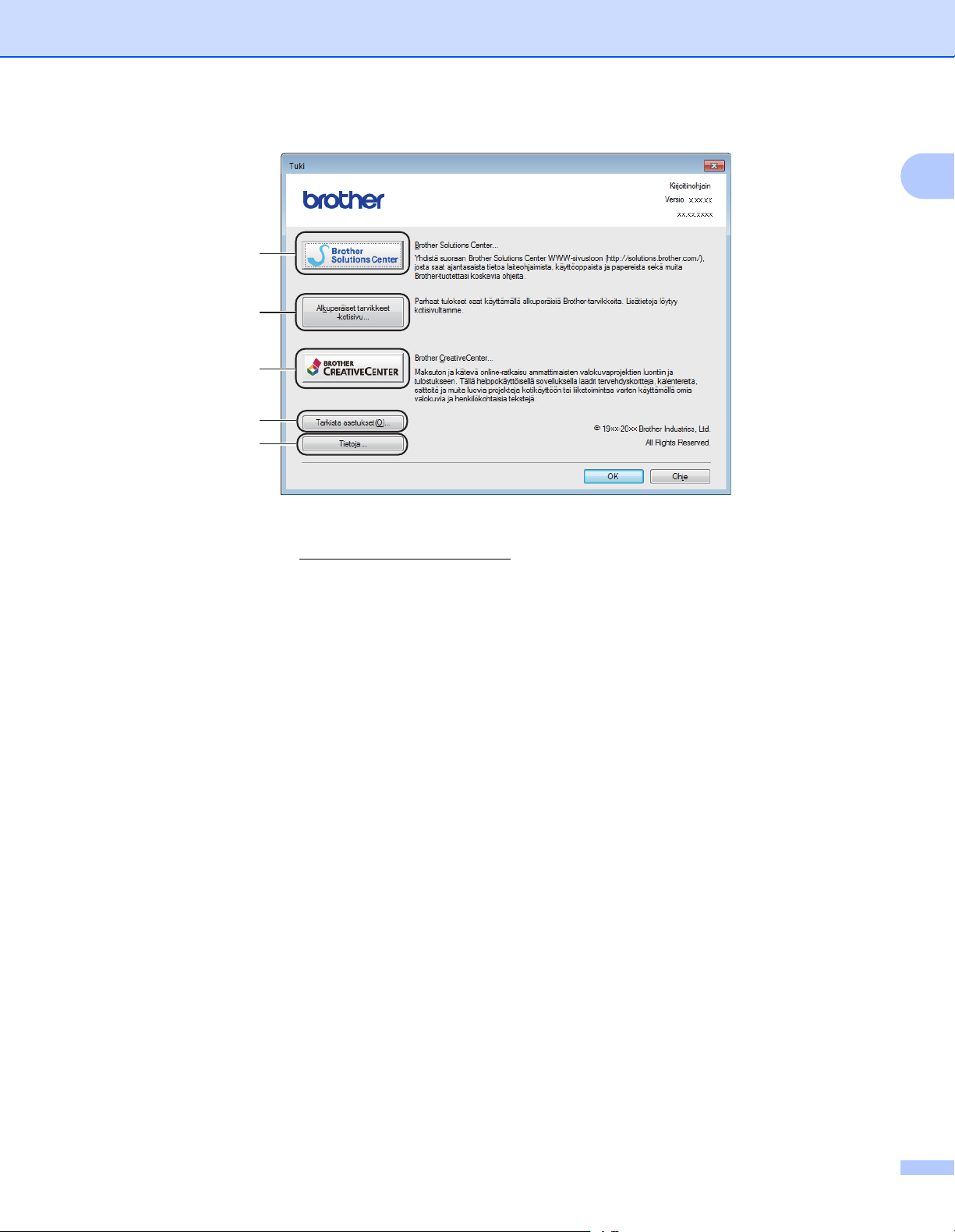
Tulostaminen
(1)
(2)
(3)
(4)
(5)
Brother Solutions Center (1)
1
Brother Solutions Center (http://solutions.brother.com/
) WWW-sivusto, jossa on tietoja Brotherlaitteestasi, mm. vastauksia usein esitettyihin kysymyksiin, käyttöoppaita, ohjainpäivityksiä ja vinkkejä
tulostimen käyttöön.
Alkuperäiset tarvikkeet -kotisivu (2)
Napsauttamalla tätä painiketta pääset sivustoomme, jossa on tietoja alkuperäisistä/aidoista Brothertarvikkeista.
Brother CreativeCenter (3)
Napsauttamalla tätä painiketta pääset sivustoomme, josta löydät helppokäyttöisiä, ilmaisia ratkaisuja
yritys- ja kotikäyttäjille.
Tarkista asetukset (4)
Voit tarkistaa käytössä olevat ohjainasetukset.
Tietoja (5)
Tämä näyttää tulostinohjaintiedostojen luettelon ja versiotiedot.
22
Page 30
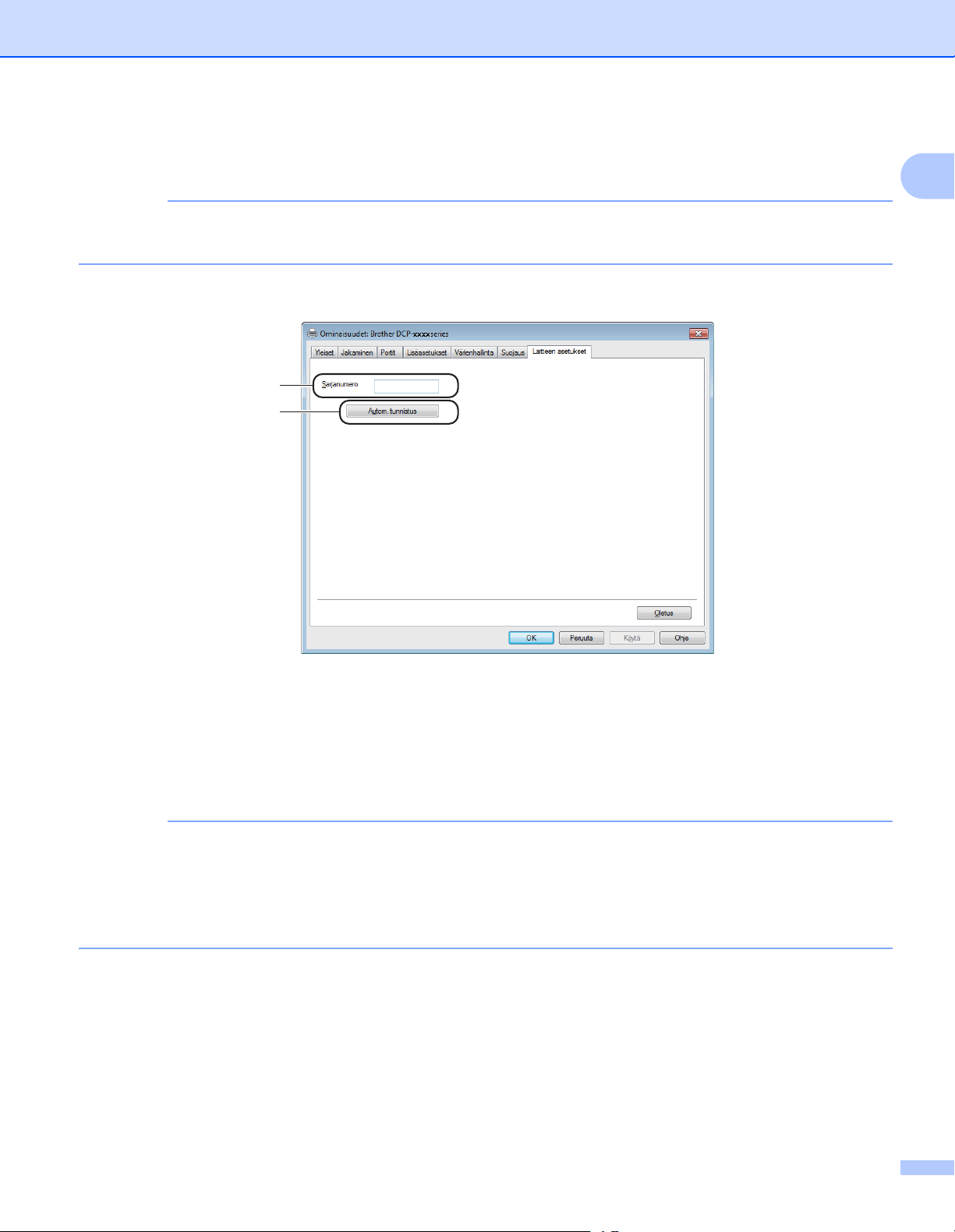
Tulostaminen
VINKKI
VINKKI
Laiteasetukset-välilehti 1
Tietoja Laitteen asetukset-välilehden käytöstä on kohdassa Tulostinohjaimen asetusten käyttäminen
sivulla 6.
Voit tunnistaa sarjanumeron Laitteen asetukset -välilehdeltä seuraavasti.
(1)
(2)
1
Sarjanumero (1)
Kun valitaan Autom. tunnistus (2), tulostinohjain tutkii laitteen ja tuo sen sarjanumeron näkyviin. Jos se
ei löydä tätä tietoa, näytössä näkyy ”---------------”.
Autom. tunnistus (2)
Autom. tunnistus -toiminto näyttää tulostinohjaimessa käytettävissä olevat asetukset.
Autom. tunnistus (2) -toiminto ei ole käytettävissä seuraavissa tilanteissa:
• Laitteen virta on katkaistu.
• Laite on yhdistetty tulostinpalvelimeen USB-kaapelilla jaetussa verkkoympäristössä.
• USB-kaapelia ei ole kytketty kunnolla laitteeseen.
23
Page 31

Tulostaminen
VINKKI
Status Monitor 1
Status Monitor -apuohjelma on määritettävä ohjelmistotyökalu yhden tai useamman laitteen tilan valvontaan.
Sen avulla saat välittömästi ilmoitukset vikatilanteista.
Voit tarkistaa laitteen tilan milloin tahansa kaksoisnapsauttamalla tehtävärivin kuvaketta tai valitsemalla
tietokoneesta Käynnistä/Kaikki ohjelmat/Brother/MFC-XXXX ja valitsemalla sitten Status Monitor.
®
(Windows
7)
1
Saat Status Monitor -kuvakkeen näkyviin tehtäväpalkkiin napsauttamalla -painiketta. Status Monitor kuvake tulee näkyviin pieneen ikkunaan. Vedä tämän jälkeen -kuvake tehtäväpalkkiin.
(Windows®8)
Klikkaa (Brother Utilities), klikkaa pudotusvalikkoa ja valitse sitten mallisi nimi (jos ei jo valittu).
Klikkaa vasemmanpuoleisesta navigointipalkista Työkalut ja valitse sitten Status Monitor.
• Jos haluat lisätietoja Status Monitor -ohjelmistosta, napsauta hiiren kakkospainikkeella Status Monitor kuvaketta ja valitse Ohje.
• Automaattinen ohjelmiston päivitys -toiminto on käytössä, kun Status Monitor -toiminto on käytössä.
Päivitystoiminnon avulla voit hankkia automaattisesti päivitykset sekä Brother-sovelluksiin että laitteen
laiteohjelmistoon.
24
Page 32

Tulostaminen
Laitteen tilan tarkkailu 1
Status Monitor -kuvakkeen väri vaihtuu laitteen tilan mukaan.
Kun kuvake on vihreä, laite on tavanomaisessa valmiustilassa.
Keltainen kuvake ilmoittaa varoituksesta.
Kun kuvake on punainen, on tapahtunut virhe.
Voit määrittää Brother Status Monitor -kuvakkeen tietokoneen näytölle kahteen eri paikkaan:
tehtäväpalkkiin tai työpöydälle.
1
25
Page 33

2
VINKKI
Skannaustoiminnot ja ohjaimet vaihtelevat käyttöjärjestelmän mukaan. Laite käyttää TWAIN-yhteensopivaa
ohjainta, kun asiakirjoja skannataan sovellusohjelmista.
Kaksi skannerin ohjainta on asennettu. Windows
skannaus WIA-ohjainta käyttäen sivulla 26) ja TWAIN-yhteensopiva skanneriohjain (katso Asiakirjan
skannaus TWAIN-ohjainta käyttämällä sivulla 35).
Skannaus 2
®
Imaging Acquisition (WIA) -ohjain (katso Asiakirjan
Asiakirjan skannaus WIA-ohjainta käyttäen 2
WIA-yhteensopiva 2
Voit valita Windows® Image Acquisition (WIA) -vaihtoehdon kuvien skannaamiseksi laitteesta. Voit skannata
kuvat suoraan mihin tahansa WIA- tai TWAIN-skannausta tukevaan sovellukseen.
Asiakirjan skannaus tietokoneelle 2
2
Sivu voidaan skannata kahdella eri tavalla. Voit käyttää joko ADF:ää (automaattinen dokumenttien
syöttölaite) (MFC-malleille) tai valotustasoa.
Jos haluat skannata ja rajata osan sivusta esiskannauksen jälkeen, on käytettävä valotustasoa. (Katso
Kuvan esiskannaus ja rajaus valotustasoa käyttämällä sivulla 28.)
a Aseta asiakirja laitteeseen.
b Käynnistä asiakirjan skannaamiseksi Microsoft
Tässä oppaassa olevat skannausohjeet koskevat Microsoft® Paintin käyttöä. Skannausvaiheet
vaihtelevat käytettyjen ohjelmistosovellusten mukaan.
®
Paint -sovellus.
c Valitse Tiedosto-valikosta Skannerista tai kamerasta.
Näyttöön tulee Skanneriasetukset-valintaikkuna.
26
Page 34

Skannaus
d Säädä tarvittaessa seuraavia asetuksia Skanneriasetukset-valintaikkunassa:
Kuvan laji (1)
Säädä skannatun kuvan laatua (2)
Esikatsele (3)
Skannaa (4)
(1)
(2)
e Valitse kuvan laji (1).
2
(3) (4)
f Jos tarvitset lisäasetuksia, valitse Säädä skannatun kuvan laatua (2). Voit valita Kirkkaus -kohdasta
seuraavat asetukset: Kontrasti, Tarkkuus (DPI), Kuvan laji ja Lisäominaisuudet. Valitse OK, kun olet
muuttanut asetuksia.
27
Page 35

Skannaus
VINKKI
VINKKI
• Skannerin erottelutarkkuudeksi voidaan asettaa enintään 1200 dpi.
• Jos haluat käyttää 1200 dpi:tä suurempaa erottelutarkkuutta, käytä Scanner Utility -apuohjelmaa.
(Katso Scanner Utility -apuohjelma sivulla 30.)
g Napsauta Skannaa-valintaikkunassa Skannaa-painiketta (4).
Laite aloittaa asiakirjan skannaamisen.
Kuvan esiskannaus ja rajaus valotustasoa käyttämällä 2
Jos haluat rajata kuvasta pois ei-haluttuja osia, voit esikatsella sitä Esikatsele-painikkeella. Kun olet
tyytyväinen esikatselukuvaan, skannaa kuva napsauttamalla Skannaa-valintaikkunan Skannaa-painiketta.
Esiskannaus ei ole valittavissa, kun ADF (Asiakirjan syöttäminen) on käytössä.
a Noudata kohdan Asiakirjan skannaus tietokoneelle sivulla 26 vaiheita a–c.
2
(1)
(2)
(4) (5)
b Valitse kuvan laji (1).
c Valitse Esikatsele (4).
Kuva skannataan tietokoneelle, jossa se näkyy skannausalueella (3).
(3)
28
Page 36

Skannaus
d Valitse skannattava alue painamalla ja pitämällä hiiren ykköspainiketta alas painettuna samalla, kun
vedät rajausviivaa.
e Jos haluat muuttaa lisäasetuksia, valitse Säädä skannatun kuvan laatua (2). Voit valita Kirkkaus -
kohdasta seuraavat asetukset: Kontrasti, Tarkkuus (DPI), Kuvan laji ja Lisäominaisuudet. Valitse
OK, kun olet muuttanut asetuksen.
2
f Valitse Skannaa-valintaikkunassa Skannaa (5).
Laite aloittaa asiakirjan skannaamisen.
Tällä kertaa vain valitsemasi alue näkyy Microsoft
ikkunassa).
®
Paint -ikkunassa (tai käyttämäsi ohjelman
29
Page 37

Skannaus
VINKKI
Scanner Utility -apuohjelma 2
Skannerin apuohjelmaa käytetään WIA-skanneriohjaimen määritykseen yli 1200 dpi:n tarkkuuksiin.
Tietokone on käynnistettävä uudelleen, jotta uudet asetukset tulevat voimaan.
• Jos asiakirja skannataan suuremmalla erottelutarkkuudella kuin 1200 dpi, tiedostokoko saattaa olla
erittäin suuri. Varmista, että tietokoneessa on tarpeeksi muistia ja kiintolevytilaa skannattavalle tiedostolle.
Jos muistia tai kiintolevytilaa ei ole riittävästi, tietokone voi jumiutua, jolloin tiedosto menetetään.
®
• (Windows
Voit muuttaa paperikokoa Skannerin apuohjelma -toimintoa käyttämällä. Jos haluat valita
oletusasetukseksi Legal-koon, asetus voidaan muuttaa tällä apuohjelmalla.
Apuohjelman käyttö
Tee jokin seuraavista:
(Windows
Voit suorittaa apuohjelman valitsemalla Skannerin apuohjelma, joka sijaitsee kohdassa
Käynnistä/Kaikki ohjelmat/Brother/MFC-XXXX (jossa XXXX tarkoittaa mallin nimeä)/
Skannerin asetukset/Skannerin apuohjelma.
XP)
®
XP, Windows Vista® ja Windows® 7)
2
(Windows
®
8)
Klikkaa (Brother Utilities), klikkaa pudotusvalikkoa ja valitse sitten mallisi nimi (jos ei jo valittu).
Klikkaa vasemmanpuoleisesta navigointipalkista SKANNAA ja valitse sitten Skannerin apuohjelma.
Tietokoneesi näytöt saattavat vaihdella käyttöjärjestelmän ja laitteen mallin mukaan.
30
Page 38

Skannaus
VINKKI
(Windows Vista®, Windows®7 ja Windows® 8)
Kun Käyttäjätilien valvonta -ikkuna tulee esiin, toimi seuraavasti:
• Jos olet kirjautunut järjestelmänvalvojana: Valitse Salli tai Kyllä.
• Jos et ole kirjautunut järjestelmänvalvojana: Anna järjestelmänvalvojan salasana ja klikkaa OK tai
Kyllä.
2
31
Page 39

Skannaus
Asiakirjan skannaus WIA-ohjaimen avulla (Windowsin valokuvavalikoima sekä faksaus- ja skannaustoiminnot)
Asiakirjan skannaus tietokoneelle 2
Sivu voidaan skannata kahdella eri tavalla. Voit käyttää joko ADF:ää (automaattinen dokumenttien
syöttölaite) (MFC-malleille) tai valotustasoa.
Jos haluat skannata ja rajata osan sivusta esiskannauksen jälkeen, on käytettävä valotustasoa. (Katso
Kuvan esiskannaus ja rajaus valotustasoa käyttämällä sivulla 34.)
a Aseta asiakirja laitteeseen.
b Aloita skannaus avaamalla sovellus.
c Tee jokin seuraavista:
(Windowsin valokuvavalikoima)
Valitse Tiedosto ja valitse sitten Tuo kamerasta tai skannerista.
(Windowsin faksi ja skannaus)
Valitse Tiedosto, Uusi ja Skannaus.
d Valitse asianmukainen skanneri.
2
2
e Valitse Tuo tai OK.
Näyttöön tulee skannausvalintaikkuna.
32
Page 40

Skannaus
f Säädä tarvittaessa seuraavia asetuksia Skannaa-valintaikkunassa:
Skanneri (1)
Profiili (2)
Lähde (3)
Paperin koko (4)
Värimuoto (5)
Tiedoston tyyppi (6)
Tarkkuus (DPI) (7)
Kirkkaus (8)
Kontrasti (9)
Skannausalue (10)
Esikatsele (11)
Skannaa (12)
(1)
(2)
(3)
(4)
(5)
(6)
(7)
2
(10)
(8)
(9)
g Valitse Skannaa-valintaikkunasta Skannaa.
Laite aloittaa asiakirjan skannaamisen.
(11) (12)
33
Page 41

Skannaus
VINKKI
Kuvan esiskannaus ja rajaus valotustasoa käyttämällä 2
Jos haluat rajata kuvasta pois ei-haluttuja osia, voit esikatsella sitä Esikatsele-painikkeella. Kun olet
tyytyväinen esikatselukuvaan, skannaa kuva napsauttamalla Skannaa-valintaikkunan Skannaa-painiketta.
Esiskannaus ei ole valittavissa, kun ADF (Syöttölaite (yksipuolinen skannaus)) on käytössä.
a Noudata kohdan Asiakirjan skannaus tietokoneelle sivulla 32 vaiheita a–e.
b (MFC-mallit) Valitse Lähde-pudotusvalikosta Taso.
c Säädä tarvittaessa lisäasetuksia Skannaa-valintaikkunassa:
d Osoita Esikatsele.
Kuva skannataan tietokoneelle, jossa se näkyy skannausalueella.
e Valitse skannattava alue painamalla ja pitämällä hiiren ykköspainiketta alas painettuna samalla, kun
vedät rajausviivaa.
2
f Valitse Skannaa-valintaikkunasta Skannaa.
Laite aloittaa asiakirjan skannaamisen.
Tällä kertaa vain asiakirjan valittu alue näkyy ohjelman ikkunassa.
34
Page 42

Skannaus
VINKKI
Asiakirjan skannaus TWAIN-ohjainta käyttämällä 2
Brother-laiteohjelmisto sisältää TWAIN-skanneriohjaimen Windows®:lle. Windows® TWAIN skanneriohjainta voi käyttää sellaisten sovellusten kanssa, jotka tukevat TWAIN-määrityksiä.
Voit käyttää asiakirjan skannaukseen joko ADF:ää (automaattinen dokumenttien syöttölaite) (MFC-mallit) tai
valotustasoa.
Lisätietoja asiakirjojen asettamisesta: uu Käyttöopas: Asiakirjojen asettaminen.
Kun käytät Brother TWAIN -ohjainta ensimmäisen kerran, määritä se oletusohjaimeksi. Ohjaimen tai
asiakirjan skannauksen valinnat saattavat olla erilaisia käytettävän ohjelman mukaan.
2
35
Page 43

Skannaus
Asiakirjan skannaus tietokoneelle 2
Sivu voidaan skannata kahdella eri tavalla. Voit käyttää joko ADF:ää (automaattinen dokumenttien
syöttölaite) (MFC-malleille) tai valotustasoa.
a Aseta asiakirja laitteeseen.
b Käynnistä grafiikkasovellus ja valitse skannaustehtävä.
Näyttöön tulee skanneriasetukset -valintaikkuna.
c Säädä tarvittaessa seuraavia asetuksia skanneriasetukset-valintaikkunassa:
Skannaus (Kuvalaji) (1)
Tarkkuus (2)
Skannaustyyppi (3)
Vähennä kohinaa (4)
Kirkkaus (5)
Kontrasti (6)
Asiakirjan koko (7)
2
(1)
(2)
(3)
(4)
(5)
(6)
(7)
d Osoita Käynnistä.
Kun skannaus on valmis, palaa grafiikkaikkunaan valitsemalla Peruuta.
36
Page 44

Skannaus
Kuvan esiskannaus ja rajaus 2
Voit esikatsella kuvaa ja rajata siitä pois tarpeettomat osat ennen skannausta Esiskannaus-painikkeella.
Kun olet tyytyväinen esikatselukuvaan, skannaa kuva napsauttamalla Skanneriasetukset-valintaikkunan
Käynnistä-painiketta.
a Aseta asiakirja laitteeseen.
b Valitse Skannaus (Kuvalaji)-, Tarkkuus-, Skannaustyyppi-, Kirkkaus-, Kontrasti- ja Asiakirjan koko
-asetukset tarpeen mukaan.
c Osoita Esiskannaus.
Kuva skannataan tietokoneeseen, jossa se näkyy skannausalueella (1) Skanneriasetuksetvalintaikkunassa.
(1)
2
37
Page 45

Skannaus
VINKKI
VINKKI
d Valitse skannattava alue painamalla ja pitämällä hiiren ykköspainiketta alas painettuna samalla, kun
vedät rajausviivaa.
1
1 Skannausalue
2
Voit suurentaa kuvaa -kuvakkeella ja palauttaa sen entiseen kokoonsa -kuvakkeella.
e Aseta asiakirja uudelleen.
Ohita tämä vaihe, jos asetit asiakirjan valotustasolle vaiheessa a.
f Osoita Käynnistä.
Kun skannaus on valmis, palaa grafiikkaikkunaan valitsemalla Peruuta.
Tällä kertaa vain asiakirjan valittu alue näkyy ohjelman ikkunassa.
g Voit säätää kuvaa sovellusikkunan asetuksia käyttämällä.
38
Page 46

Skannaus
Skanneriasetukset-valintaikkunan asetukset 2
Skannaus (kuvan tyyppi) 2
Valitse kuvalaji seuraavista: Valokuva, Web tai Teksti. Tarkkuus ja Skannaustyyppi muuttuvat jokaiselle
oletusasetukselle.
Oletusasetukset on lueteltu alla olevassa taulukossa.
Skannaus (kuvan tyyppi) Tarkkuus Skannaustyyppi
Valokuva Käytä valokuvien skannaukseen. 300 x 300 dpi 24-bittinen väri
Web Käytä kuvien skannaukseen Internet-sivuille. 100 x 100 dpi 24-bittinen väri
Teksti Käytä tekstiasiakirjojen skannaukseen. 200 x 200 dpi Mustavalkoinen
Erottelutarkkuus 2
Valitse skannauksen erottelutarkkuus Tarkkuus-pudotusvalikosta. Suuremmat erottelutarkkuudet vievät
enemmän muistia ja siirtoaika on pidempi, mutta skannattu kuva on tarkempi. Seuraavassa taulukossa on
lueteltu käytettävissä olevat erottelutarkkuudet ja värivaihtoehdot.
2
Tarkkuus Mustavalkoinen/
Harmaa (virheen levitys)
100 x 100 dpi Kyllä Kyllä Kyllä
150 x 150 dpi Kyllä Kyllä Kyllä
200 x 200 dpi Kyllä Kyllä Kyllä
300 x 300 dpi Kyllä Kyllä Kyllä
400 x 400 dpi Kyllä Kyllä Kyllä
600 x 600 dpi Kyllä Kyllä Kyllä
1200 x 1200 dpi Kyllä Ei Kyllä
2400 x 2400 dpi Kyllä Ei Kyllä
4800 x 4800 dpi Kyllä Ei Kyllä
9600 x 9600 dpi Kyllä Ei Kyllä
19200 x 19200 dpi Kyllä Ei Kyllä
256 väriä Täysharmaa/24-bittinen
väri
Skannaustyyppi 2
Mustavalkoinen
Tekstin ja viivapiirustusten skannaus.
Harmaa (virheen levitys)
Sopii valokuville ja grafiikalle. (Virheen levitys on tapa jäljitellä harmaakuvia käyttämättä täysharmaita
pisteitä. Mustat pisteet asetetaan tietyssä järjestyksessä harmaan vaikutelman aikaansaamiseksi.)
Täysharmaa
Sopii valokuville ja grafiikalle. Tämä tila on tarkempi, koska se käyttää jopa 256 harmaan sävyä.
39
Page 47

Skannaus
VINKKI
VINKKI
256 väriä
Käyttää kuvien skannaukseen jopa 256 väriä.
24-bittinen väri
Käyttää kuvien skannaukseen jopa 16,8 miljoonaa väriä.
24-bittinen väri Luo kuvan tarkimmalla väriasetuksella, mutta kuvatiedoston koko on noin kolme kertaa
suurempi kuin käytettäessä 256 väriä -asetusta. Se vie eniten muistia, ja sen siirtoaika on pisin.
Vähennä kohinaa 2
Tällä valinnalla voidaan parantaa skannattujen kuvien laatua. Vähennä kohinaa -asetus on käytettävissä,
kun valittuna on 24-bittinen väri ja skannauksen erottelutarkkuus on 300 300 dpi, 400 400 dpi tai 600
600 dpi.
Kirkkaus 2
Paranna kuvaa säätämällä Kirkkaus-asetusta (-50 – +50). Oletusarvo on 0, joka edustaa keskiarvoa.
Voit vaalentaa kuvaa vetämällä Kirkkaus-tason liukusäädintä oikealle tai tummentaa kuvaa vetämällä
liukusäädintä vasemmalle. Voit myös määrittää kirkkauden antamalla numeron ruutuun.
Jos skannattu kuva on liian vaalea, aseta pienempi Kirkkaus-taso ja skannaa asiakirja uudestaan. Jos kuva
on liian tumma, aseta suurempi Kirkkaus-taso ja skannaa asiakirja uudestaan.
Kirkkaus-asetus ei ole käytettävissä, kun valittuna on 256 väriä.
Kontrasti 2
2
Voit pienentää tai suurentaa Kontrasti-tasoa vetämällä liukusäädintä vasemmalle tai oikealle. Kontrastin
lisääminen korostaa kuvan tummia ja vaaleita alueita, ja kontrastin vähentäminen tuo yksityiskohdat
tarkemmin esille harmaissa kohdissa. Voit määrittää Kontrasti-asetuksen myös kirjoittamalla numeron
ruutuun.
Kontrasti-asetus on käytettävissä vain, kun valittuna on Harmaa (virheen levitys), Täysharmaa tai 24-
bittinen väri.
Kun skannaat valokuvia tai muita kuvia tekstinkäsittely- tai grafiikkaohjelmia varten, kokeile erilaisia kontrastija erottelutarkkuusasetuksia löytääksesi haluamasi asetukset.
Asiakirjan koko 2
Valitse jokin seuraavista:
A4 210 x 297 mm (8,3 x 11,7 in)
JIS B5 182 x 257 mm (7,2 x 10,1 in)
Letter 215,9 x 279,4 mm (8 1/2 x 11 in)
Legal 215,9 x 355,6 mm (8 1/2 x 14 in) (MFC-mallit)
A5 148 x 210 mm (5,8 x 8,3 in)
40
Page 48

Skannaus
JIS B6 128 x 182 mm (5 x 7,2 in)
A6 105 x 148 mm (4,1 x 5,8 in)
Executive 184,1 x 266,7 mm (7 1/4 x 10 1/2 in)
Käyntikortti 90 x 60 mm (3,5 x 2,4 in)
Voit skannata käyntikortteja valitsemalla Käyntikortti-koon ja asettamalla sitten käyntikortin tekstipuoli
alaspäin valotustason vasempaan yläkulmaan.
10x15cm(4x6in)
13x20cm(5x8in)
9x13cm(3,5x5in)
13x18cm(5x7in)
Postikortti 1 100 x 148 mm (3,9 x 5,8 in)
Postikortti 2 (kaksipuolinen) 148 x 200 mm (5,8 x 7,9 in)
Mukautettu
(DCP-mallit) Käyttäjän säädettävissä välillä 8,9 8,9 mm – 215,9 297 mm
(MFC-mallit) Käyttäjän säädettävissä välillä 8,9 8,9 mm – 215,9 355,6 mm
Jos kooksi valitaan Mukautettu, näkyviin tulee Mukautettu asiakirjan koko -valintaikkuna.
2
Valitse asiakirjalle seuraavat asetukset: Mukautettu asiakirjan koon nimi, Leveys: ja Korkeus.
Valitse Leveys:- ja Korkeus-yksiköksi mm tai tuuma.
41
Page 49

Skannaus
VINKKI
• (MFC-mallit) ADF:ään voi ladata neljää eriä asiakirjakokoa: A4, Letter, Legal ja Folio. Kun skannaat
pienempiä asiakirjakokoja, käytä valotuslasia.
• (MFC-mallit) Voit skannata ADF:llä sivun Folio-koon paperia. Valitse koko Legal.
• Näet ikkunassa valitsemasi paperikokoasetukset.
• Leveys:: näyttää skannausalueen leveyden.
• Korkeus: näyttää skannausalueen korkeuden.
• Datan koko: näyttää bittikarttatiedoston arvioidun koon. Muiden tiedostotyyppien, kuten JPEGin, koko
on eri.
2
42
Page 50

3
ControlCenter4 3
Yleistä 3
ControlCenter4 on apuohjelma, jonka avulla voit käyttää nopeasti ja helposti useimmin tarvitsemiasi
sovelluksia. ControlCenter4:n ansiosta sinun ei tarvitse käynnistää yksittäisiä sovelluksia käsin.
ControlCenter4-ohjelmassa on kaksi käyttöliittymää: Perustila ja Edistynyt tila.
ControlCenter4 ohjaa myös Brother-laitteen ohjauspaneelin SCAN-näppäimen asetuksia. Saat lisätietoja
laitteen SCAN-näppäimen asetusten määrityksistä kohdasta Skannausnäppäimen asetusten määrittäminen
sivulla 56 Perustila tai Skannausnäppäimen asetusten määrittäminen sivulla 68 Edistynyt tila.
Perustila
Perustila-käyttöliittymän avulla voit helposti käyttää laitteen päätoimintoja. Tätä tilaa suositellaan
useimmille kotitoimistojen käyttäjille. Katso ControlCenter4:n käyttö perustilassa sivulla 44.
Edistynyt tila
Edistynyt tila-käyttöliittymän avulla voit hallita laitteen toimintoja tarkemmin. Voit lisätä alkuperäisiin
asetuksiin enintään kolme mukautettua välilehteä. Katso ControlCenter4:n käyttö lisäominaisuuksien
tilassa sivulla 59.
3
Käyttöliittymän vaihto 3
a Valitse Määritykset ja valitse sitten Tilan valinta.
b Valitse tilavalintaikkunasta Perustila tai Edistynyt tila.
43
Page 51

ControlCenter4
ControlCenter4:n käyttö perustilassa 3
Tässä osassa on lyhyt esittely ControlCenter4:n toiminnoista, kun käytössä on Perustila. Saat lisätietoja
kustakin toiminnosta valitsemalla (Ohje).
3
1 Skannaus suoraan valitsemaasi tiedostoon, sähköpostiin tai grafiikkasovellukseen.
2 Laitteen käytössä olevien asetusten määrittäminen.
3 Linkki Brother Solutions Centeriin, Brother CreativeCenter -palveluun ja ControlCenter-ohje-tiedostoon.
4 Voit valita Malli-pudotusvalikosta, mihin laitteeseen ControlCenter4 ottaa yhteyden.
5 Käyttöliittymän ja ControlCenter4-käynnistysasetusten muuttaminen.
6 Ohje-tiedoston käyttö.
7 Brother Status Monitor -sovelluksen käyttö Laitteen tila -painiketta napsauttamalla.
44
Page 52

ControlCenter4
ControlCenter4-toiminnot perustilan käyttäjille 3
Skannaus (Katso Skannaa-välilehti sivulla 46.)
Katso Skannatun kuvan tallentaminen sivulla 49.
Katso Skannatun kuvan tulostaminen sivulla 49.
Katso Skannatun kuvan avaaminen sovelluksessa sivulla 50.
Katso Skannattujen tietojen liittäminen sähköpostiviestiin sivulla 50.
PC-FAX (Katso PC-FAX-välilehti (MFC-mallit) sivulla 51.)
Katso Skannatun kuvan lähettäminen sivulla 52.
Katso Kuvatiedoston lähettäminen tietokoneelta sivulla 52.
Katso Vastaanotettujen PC-FAX-tietojen tarkasteleminen ja tulostaminen sivulla 53.
Laitteen asetukset (Katso Laiteasetukset-välilehti sivulla 54.)
Katso Etäasetusohjelman määrittäminen (MFC-mallit) sivulla 55.
Katso Address Book-ominaisuuden käyttö (MFC-mallit) sivulla 55.
Katso Skannausnäppäimen asetusten määrittäminen sivulla 56.
Tuki (Katso Tuki-välilehti sivulla 58.)
Katso ControlCenterin ohjeen avaaminen sivulla 58.
Katso Brother Solutions Center -sivuston käyttö sivulla 58.
Katso Brother CreativeCenter -sivuston käyttö sivulla 58.
3
45
Page 53

ControlCenter4
Skannaa-välilehti 3
Skannausvaihtoehtoja on neljä: Tallenna, Tulosta, Avaa sovelluksessa ja Lähetä sähköpostiviesti.
Tässä osassa on lyhyt esittely Skannaus-välilehden toiminnoista. Saat lisätietoja kustakin toiminnosta
valitsemalla (Ohje).
3
1 PC-skannauksen asetusalue
2 Kuvankatseluikkuna
3 Tallenna-painike
4 Tulosta-painike
5 Avaa sovelluksessa-painike
6 Lähetä sähköpostiviesti-painike
46
Page 54

ControlCenter4
VINKKI
Tiedostotyypit 3
Voit valita kansioon tallennettavien tiedostojen tiedostotyypin seuraavasta luettelosta.
Tallenna ja Lähetä sähköpostiviesti
Windows Bitmap (Windows-bittikartta) (*.bmp)
JPEG (*.jpg) - suositus useimmille käyttäjille kuvia skannattaessa.
TIFF (*.tif)
TIFF Multi-Page (TIFF, monisivuinen) (*.tif)
Portable Network Graphics -grafiikkatiedosto (*.png)
PDF (*.pdf) - suositus asiakirjojen skannaamista ja jakamista varten.
Tehokkaasti pakattu PDF (*.pdf)
1
Suojattu PDF (*.pdf)
XML Paper Specification (*.xps)
1
Jotta asiakirja voidaan tallentaa Tehokkaasti pakattu PDF -muodossa, sinun täytyy valita Tarkkuus-asetukseksi 300 x 300 dpi ja
Skannaustyyppi-asetukseksi Täysharmaa tai 24-bittinen väri.
• XML Paper Specification -muoto on saatavana Windows Vista®- ja Windows® 7- ja Windows® 8 käyttöjärjestelmässä tai käytettäessä XML Paper Specification -tiedostoja tukevia sovelluksia.
• Jos valitset tiedostotyypiksi TIFF tai TIFF Multi-Page, voit valita vaihtoehdon Pakkaamaton tai Pakattu.
• Kun käytät valotustasoa monisivuisen asiakirjan skannaamiseen, valitse Jatkuva skannaus ja noudata
näyttöön tulevia ohjeita.
3
3
Asiakirjan koko 3
Voit valita asiakirjan koon pudotusvalikosta. Jos valitset asetuksen, jolla yhdestä asiakirjasta tehdään kaksi,
esimerkiksi 1->2(A4), skannattu kuva jaetaan kahdeksi A5-kokoiseksi asiakirjaksi.
47
Page 55

ControlCenter4
Lisäasetukset 3
Voit määrittää lisäasetukset valitsemalla Mukautettu ja klikkaamalla sitten Mukautetut asetukset. Näkyviin
tulee Mukautetut skannausasetukset -valintaikkuna. Klikkaa Lisäasetukset, ja näyttöön tulee
Lisäasetukset-valintaikkuna.
Voit määrittää lisäasetukset myös klikkaamalla skannausasetusten valintaikkunan Lisäasetukset-painiketta.
Poista taustaväri
Poistaa asiakirjojen perusvärin, jotta skannattavat tiedot olisivat helpommin tunnistettavissa. Kun käytät
tätä toimintoa, voit valita tason 3 eri asetuksesta: korkea, keskitaso ja alhainen.
3
48
Page 56

ControlCenter4
Skannatun kuvan tallentaminen 3
(Tallenna) -painikkeella voit skannata kuvan ja tallentaa sen valitsemaasi kansioon kiintolevyllä
jossakin tiedostomuotoluettelossa luetellussa tiedostomuodossa.
a Määritä asetukset PC-skannauksen asetusalueessa.
b Napsauta (Skannaus).
c Vahvista skannattava kuva ja muokkaa sitä (tarvittaessa) kuvankatseluikkunassa.
d Napsauta (Tallenna).
e Näkyviin tulee Tallenna -valintaikkuna. Valitse Kohdekansio ja muut asetukset. Osoita OK.
f Kuva tallennetaan valitsemaasi kansioon.
Skannatun kuvan tulostaminen 3
3
Voit skannata sivun laitteeseen ja tulostaa siitä kopioita millä tahansa Brother-laitteen tulostinohjaimen
tukemalla ControlCenter4-toiminnolla.
a Valitse Skannaus-välilehti.
b Määritä asetukset PC-skannauksen asetusalueessa.
c Napsauta (Skannaus).
d Vahvista skannattava kuva ja muokkaa sitä (tarvittaessa) kuvankatseluikkunassa.
e Napsauta (Tulosta).
f Määritä tulostusasetukset ja valitse (Aloita tulostus).
49
Page 57

ControlCenter4
VINKKI
Skannatun kuvan avaaminen sovelluksessa 3
(Avaa sovelluksessa) -painikkeella voit skannata kuvan suoraan grafiikkasovellukseen muokkausta
varten.
a Valitse Skannaus-välilehti.
b Määritä asetukset PC-skannauksen asetusalueessa.
c Napsauta (Skannaus).
d Vahvista skannattava kuva ja muokkaa sitä (tarvittaessa) kuvankatseluikkunassa.
e Napsauta (Avaa sovelluksessa).
f Valitse sovellus pudotusvalikosta ja valitse sitten OK.
g Kuva avautuu valitsemassasi sovelluksessa.
3
Skannattujen tietojen liittäminen sähköpostiviestiin 3
(Lähetä sähköpostiviesti) -painikkeella voit skannata asiakirjan oletussähköpostisovellukseen ja
lähettää sen liitetiedostona.
a Valitse Skannaus-välilehti.
b Määritä asetukset PC-skannauksen asetusalueessa.
c Napsauta (Skannaus).
d Vahvista skannattava kuva ja muokkaa sitä (tarvittaessa) kuvankatseluikkunassa.
e Napsauta (Lähetä sähköpostiviesti).
f Määritä liitetiedoston asetukset ja valitse OK.
g Oletussähköpostisovellus avautuu, ja kuva liitetään uuteen, tyhjään sähköpostiviestiin.
Skannaa sähköpostiin -toiminto ei tue Webmail-palveluja.
50
Page 58

ControlCenter4
VINKKI
PC-FAX-välilehti (MFC-mallit) 3
Tässä osassa on lyhyt esittely PC-FAX-välilehden toiminnoista. Saat lisätietoja kustakin toiminnosta
valitsemalla (Ohje).
PC-FAX-ohjelmistolla voidaan lähettää ainoastaan A4-kokoisia mustavalkoisia faksiasiakirjoja.
1 Send Image File-painike
3
2 Send Scanned Image-painike
3 View Received PC-FAX-painike
4 PC-skannauksen asetusalue
5 Skannauksen kuva-alue
6 Send-painike
51
Page 59

ControlCenter4
Kuvatiedoston lähettäminen tietokoneelta 3
Send Image File -painikkeella voit lähettää kuvatiedoston tai kuvan sisältävän asiakirjan faksina
tietokoneelta Brotherin PC-FAX-ohjelmalla.
a Valitse PC-FAX-välilehti.
b Osoita Send Image File.
c Selaa kansiota, johon lähetettävä kuva on tallennettu, napsauttamalla kansiopuuta. Valitse sitten
lähetettävä kuvatiedosto.
d Napsauta (Send).
e PC-FAX-lähetyksen valintaikkuna tulee näyttöön. Näppäile faksinumero ja valitse . Valitse
sitten Start.
Skannatun kuvan lähettäminen 3
Send Scanned Image -painikkeella voit skannata sivun tai asiakirjan kuvaksi ja lähettää sen automaattisesti
faksina tietokoneelta Brotherin PC-FAX-ohjelmalla.
a Valitse PC-FAX-välilehti.
b Osoita Send Scanned Image.
c Määritä asetukset PC-skannauksen asetusalueessa.
d Napsauta (Skannaus).
3
e Vahvista skannattava kuva ja muokkaa sitä (tarvittaessa) kuvankatseluikkunassa.
f Napsauta (Send).
g PC-FAX-lähetyksen valintaikkuna tulee näyttöön. Näppäile faksinumero ja valitse . Valitse
sitten Start.
52
Page 60

ControlCenter4
Vastaanotettujen PC-FAX-tietojen tarkasteleminen ja tulostaminen 3
View Received PC-FAX -painikkeella voit tarkastella ja tulostaa vastaanotettuja faksitietoja Brotherin
PC-FAX-ohjelmalla. Ennen PC FAX Receive -vastaanottotoiminnon käyttämistä PC FAX Receive vastaanottotoiminto on valittava Brother-laitteen ohjauspaneelivalikosta. (Katso PC-FAX-vastaanotto-
ohjelmiston käyttöönotto laitteessa sivulla 93.)
a Valitse PC-FAX-välilehti.
b Osoita View Received PC-FAX.
c PC-FAX-vastaanottotoiminto aktivoituu ja alkaa vastaanottaa faksitietoja laitteesta. Vastaanotetut tiedot
tulevat näkyviin. Voit tarkastella tietoja valitsemalla ne ja klikkaamalla (Näytä).
d Jos haluat tulostaa vastaanotetut tiedot, valitse tiedot ja valitse sitten (Tulosta).
e Määritä tulostusasetukset ja valitse (Aloita tulostus).
3
53
Page 61

ControlCenter4
Laiteasetukset-välilehti 3
Tässä osassa on lyhyt esittely Laitteen asetukset-välilehden toiminnoista. Saat lisätietoja kustakin
toiminnosta valitsemalla (Ohje).
3
1 Laitteen skannaus-asetukset-painike
54
Page 62

ControlCenter4
Etäasetusohjelman määrittäminen (MFC-mallit) 3
Remote Setup -painike mahdollistaa etäasetusohjelman ikkunan avauksen useimpien laiteasetusvalikoiden
määrittämiseksi.
a Valitse Laitteen asetukset-välilehti.
b Osoita Remote Setup.
c Etäasetusohjelman ikkuna tulee näyttöön. Lisätietoja Etäasetusohjelman määrittämisestä on kohdassa
Etäasetusohjelma (MFC-mallit) sivulla 75.
Address Book-ominaisuuden käyttö (MFC-mallit) 3
Address Book-painikkeella voit avata Etäasetusohjelman Address Book-ikkunan. Sitten voit helposti
rekisteröidä tai muuttaa laitteen osoitekirjan numeroita tietokoneelta käsin.
a Valitse Laitteen asetukset-välilehti.
b Osoita Address Book.
c Näkyviin tulee osoitekirjaikkuna. Lisätietoja osoitekirjan määrittämisestä on kohdassa Etäasetusohjelma
(MFC-mallit) sivulla 75.
3
55
Page 63

ControlCenter4
VINKKI
Skannausnäppäimen asetusten määrittäminen 3
Laitteen skannaus-asetukset -painikkeella voit määrittää laitteen SCAN-näppäimen asetukset.
3
Käytettävissä on kolme skannaustoimintoa, jotka voit määrittää omien tarpeittesi mukaan.
Voit määrittää kunkin skannaustoiminnon valitsemalla Laitteen asetukset -välilehden ja valitsemalla sitten
Laitteen skannaus-asetukset. Näkyviin tulee Laitteen skannaus-asetukset -valintaikkuna.
Kuva-välilehti
Tämän välilehden kautta voit määrittää Skannaa kuvaksi -toiminnon asetukset Brother-laitteen SCAN-
näppäintä painamalla.
Valitse Tiedostotyyppi-, Kohdesovellus-, Kohdetiedoston polku-, Tiedostokoko-, Tarkkuus,
Skannaustyyppi-, Asiakirjan koko-, Kirkkaus ja Kontrasti-asetukset tarpeen mukaan. Osoita OK.
Jos valitset Tiedostotyyppi-pudotusvalikosta Suojattu PDF (*.pdf), klikkaa (Määritä PDF-salasana).
Näkyviin tulee Määritä PDF-salasana -valintaikkuna. Kirjoita oma salasana Salasana- ja
Kirjoita salasana uudelleen -ruutuihin ja valitse sitten OK.
• Suojattu PDF (*.pdf) on käytettävissä myös Skannaa sähköpostiin- ja Skannaa tiedostoon -asetusten
kanssa.
• Voit nyt muuttaa skannatun kuvan tietojen pakkaussuhdetta Tiedostokoko-asetuksen avulla.
3
56
Page 64

ControlCenter4
VINKKI
VINKKI
Sähköposti-välilehti 3
Tämän välilehden avulla voit määrittää Skannaa sähköpostiin -toiminnon asetukset Brother-laitteen SCAN-
näppäintä painamalla.
Valitse Tiedostotyyppi-, Kohdetiedoston polku-, Tiedostokoko-, Tarkkuus-, Skannaustyyppi-,
Asiakirjan koko-, Kirkkaus- ja Kontrasti-asetukset tarpeen mukaan. Osoita OK.
Voit nyt muuttaa skannatun kuvan tietojen pakkaussuhdetta Tiedostokoko-asetuksen avulla.
Tiedosto-välilehti 3
Tämän välilehden kautta voit määrittää Skannaa tiedostoon -toiminnon asetukset Brother-laitteen SCAN-
näppäintä painamalla.
Valitse Tiedostotyyppi-, Tiedostonimi-, Kohdekansio-, Näytä kansio- Tiedostokoko ja Lisää päiväys
tiedostonimeen -asetukset tarpeen mukaan. Osoita OK.
•Jos Näytä kansio on valittu, skannatun kuvan kohde näytetään skannauksen jälkeen.
• Voit nyt muuttaa skannatun kuvan tietojen pakkaussuhdetta Tiedostokoko-asetuksen avulla.
3
57
Page 65

ControlCenter4
Tuki-välilehti 3
Tässä osassa on lyhyt esittely Tuki-välilehden toiminnoista. Saat lisätietoja kustakin toiminnosta valitsemalla
ControlCenter4:stä (Ohje).
ControlCenterin ohjeen avaaminen 3
ControlCenter-ohje -toiminnolla voit avata Ohje-tiedoston, jossa on yksityiskohtaisia tietoja
ControlCenteristä.
a Valitse Tuki-välilehti.
b Osoita ControlCenter-ohje.
c ControlCenter-ohje -toiminnon pääsivu tulee näyttöön.
Brother Solutions Center -sivuston käyttö 3
Brother Solutions Center -painikkeella voit avata Brother Solutions Center -verkkosivuston, jossa on tietoja
Brother-laitteesta, vastauksia usein kysyttyihin kysymyksiin, käyttöoppaita, ohjainpäivityksiä ja laitteen
käyttövihjeitä.
a Valitse Tuki-välilehti.
b Osoita Brother Solutions Center.
c Brother Solutions Center -verkkosivusto avautuu WWW-selaimeen.
3
Brother CreativeCenter -sivuston käyttö 3
Napsauttamalla Brother CreativeCenter -painiketta pääset verkkosivustoomme, jossa on helppokäyttöisiä,
ilmaisia ratkaisuja yritys- ja kotikäyttäjille.
a Valitse Tuki-välilehti.
b Osoita Brother CreativeCenter. ControlCenter4 käynnistää WWW-selaimen ja avaa Brother
CreativeCenter -verkkosivuston.
58
Page 66

ControlCenter4
ControlCenter4:n käyttö lisäominaisuuksien tilassa 3
Tässä osassa on lyhyt esittely ControlCenter4:n toiminnoista, kun käytössä on Edistynyt tila. Saat lisätietoja
kustakin toiminnosta valitsemalla (Ohje).
3
1 Skannaus suoraan valitsemaasi tiedostoon, sähköpostiin tai grafiikkasovellukseen.
2 PC-kopiointi-toiminnon käyttö tietokoneelta.
3 Laitteen käytössä olevien asetusten määrittäminen.
4 Linkki Brother Solutions Centeriin, Brother CreativeCenter -palveluun ja ControlCenter-ohje-tiedostoon.
5 Voit määrittää alkuperäisten asetusten välilehden napsauttamalla välilehtialuetta hiiren
kakkospainikkeella.
6 Voit valita Malli-pudotusvalikosta, mihin laitteeseen ControlCenter4 ottaa yhteyden.
7 Voit avata eri skannaustoimintojen määritysikkunan ja vaihtaa käyttöliittymän tilan.
8 Ohje-tiedoston käyttö.
9 Brother Status Monitor -sovelluksen käyttö Laitteen tila -painiketta napsauttamalla.
59
Page 67

ControlCenter4
ControlCenter4-toiminnot lisäominaisuuksien tilassa 3
Skannaus (Katso Skannaus-välilehti sivulla 61.)
Katso Skannatun kuvan avaaminen sovelluksessa sivulla 62.
Katso Skannattujen tietojen liittäminen sähköpostiviestiin sivulla 62.
Katso Skannatun kuvan tallentaminen sivulla 62.
Katso Kunkin painikkeen oletusasetusten muuttaminen sivulla 63.
PC-kopiointi (Katso PC-Copy-välilehti sivulla 64.)
Katso Skannatun kuvan tulostaminen sivulla 64.
PC-FAX (Katso PC-FAX-välilehti (MFC-mallit) sivulla 65.)
Katso Kuvatiedoston lähettäminen tietokoneelta sivulla 65.
Katso Skannatun kuvan lähettäminen sivulla 65.
Katso Vastaanotettujen PC-FAX-tietojen tarkasteleminen ja tulostaminen sivulla 66.
Laitteen asetukset (Katso Laiteasetukset-välilehti sivulla 67.)
Katso Etäasetusohjelman määrittäminen (MFC-mallit) sivulla 67.
Katso Address Book-ominaisuuden käyttö (MFC-mallit) sivulla 67.
Katso Skannausnäppäimen asetusten määrittäminen sivulla 68.
Tuki (Katso Tuki-välilehti sivulla 70.)
Katso Brother Solutions Center -sivuston käyttö sivulla 70.
Katso ControlCenterin ohjeen avaaminen sivulla 70.
Katso Brother CreativeCenter -sivuston käyttö sivulla 70.
Mukautettu (Katso Mukautettu välilehti sivulla 71.)
3
Katso Mukautetun välilehden luominen sivulla 71.
Katso Mukautetun painikkeen luominen sivulla 72.
60
Page 68

ControlCenter4
Skannaus-välilehti 3
Skannausvaihtoehtoja on kolme: Kuva, Sähköposti ja Tiedosto.
Tässä osassa on lyhyt esittely Skannaus-välilehden toiminnoista. Saat lisätietoja kustakin toiminnosta
valitsemalla (Ohje).
3
1 PC-skannauksen asetusalue
2 Kuva-painike
3 Sähköposti-painike
4 Tiedosto-painike
Tiedostotyypit 3
Voit valita tiedostotyypin skannattujen kuvien tallennusta varten. Katso lisätietoja kohdasta Tiedostotyypit
sivulla 47.
Asiakirjan koko 3
Voit valita asiakirjan koon pudotusvalikosta. Jos valitset asetuksen, jolla yhdestä asiakirjasta tehdään kaksi,
esimerkiksi 1->2(A4), skannattu kuva jaetaan kahdeksi A5-kokoiseksi asiakirjaksi.
Lisäasetukset 3
Voit määrittää lisäasetuksia. Katso lisätietoja kohdasta Lisäasetukset sivulla 48.
61
Page 69

ControlCenter4
VINKKI
Skannatun kuvan avaaminen sovelluksessa 3
(Kuva) -painikkeella voit skannata kuvan suoraan grafiikkasovellukseen muokkausta varten.
a Valitse Skannaus-välilehti.
b Napsauta (Kuva). Näyttöön tulee skannausasetusten valintaikkuna.
c Voit valita skannausasetukset tässä valintaikkunassa. Jos haluat esikatsella skannattua kuvaa ja
määrittää sen asetukset, valitse Esiskannaus.
d Osoita Skannaus. Kuva avautuu valitsemassasi sovelluksessa.
Skannattujen tietojen liittäminen sähköpostiviestiin 3
(Sähköposti) -painikkeella voit skannata asiakirjan oletussähköpostisovellukseen ja lähettää sen
liitetiedostona.
a Valitse Skannaus-välilehti.
b Napsauta (Sähköposti). Näyttöön tulee skannausasetusten valintaikkuna.
c Voit valita skannausasetukset tässä valintaikkunassa. Jos haluat esikatsella skannattua kuvaa ja
määrittää sen asetukset, valitse Esiskannaus.
d Osoita Skannaus. Oletussähköpostisovellus avautuu, ja kuva liitetään uuteen sähköpostiviestiin.
3
Sähköpostiominaisuus ei tue Webmail-palveluja.
Skannatun kuvan tallentaminen 3
(Tiedosto) -painikkeella voit skannata kuvan ja tallentaa sen valitsemaasi kansioon jossakin
liitetiedostoluettelossa luetellussa tiedostomuodossa.
a Valitse Skannaus-välilehti.
b Napsauta (Tiedosto). Näyttöön tulee skannausasetusten valintaikkuna.
c Voit valita skannausasetukset tässä valintaikkunassa. Jos haluat esikatsella skannattua kuvaa ja
määrittää sen asetukset, valitse Esiskannaus.
d Osoita Skannaus. Kuva tallennetaan valitsemaasi kansioon.
62
Page 70

ControlCenter4
VINKKI
Kunkin painikkeen oletusasetusten muuttaminen 3
Voit muuttaa painikkeiden (Kuva), (Sähköposti) ja (Tiedosto) oletusasetuksia.
a Napsauta määritettävää painiketta hiiren kakkospainikkeella ja valitse Painikeasetukset.
Asetusvalintaikkuna tulee näkyviin.
b Valitse Tiedostotyyppi-, Esiskannaus-, Tarkkuus-, Skannaustyyppi-, Asiakirjan koko-, Kirkkaus-,
Kontrasti- ja Jatkuva skannaus-asetukset tarpeen mukaan.
c Osoita OK. Uusia asetuksia käytetään oletusasetuksina.
Jos haluat esikatsella skannattua kuvaa ja määrittää sen asetuksia, valitse asetusten valintaikkunasta
Esiskannaus.
3
63
Page 71

ControlCenter4
PC-Copy-välilehti 3
Skannatun kuvan tulostaminen 3
Voit skannata sivun laitteeseen ja tulostaa siitä kopioita millä tahansa Brother-laitteen tulostinohjaimen
tukemalla ControlCenter4-toiminnolla.
a Valitse PC-kopiointi-välilehti.
b Jos haluat muuttaa skannausasetuksia, napsauta muutettavaa painiketta hiiren kakkospainikkeella ja
tee haluamasi muutokset. Jos haluat esikatsella skannattua kuvaa ja määrittää sen asetukset, valitse
Esiskannaus. Osoita OK.
c Valitse Mv-kopiointi, 2 in 1 -kopiointi tai 4 in 1 -kopiointi.
Voit mukauttaa kutakin painiketta mukautetuilla asetuksillasi.
d Skannattu kuva tulostetaan.
3
64
Page 72

ControlCenter4
VINKKI
PC-FAX-välilehti (MFC-mallit) 3
Tässä osassa on lyhyt esittely PC-FAX-välilehden toiminnoista. Saat lisätietoja kustakin toiminnosta
valitsemalla (Ohje).
PC-FAX-ohjelmistolla voidaan lähettää ainoastaan A4-kokoisia mustavalkoisia faksiasiakirjoja.
Kuvatiedoston lähettäminen tietokoneelta 3
(Send Image File) -painikkeella voit lähettää kuvatiedoston tai kuvan sisältävän asiakirjan faksina
tietokoneelta Brotherin PC-FAX-ohjelmalla.
a Valitse PC-FAX-välilehti.
b Napsauta (Send Image File).
c Selaa kansiota, johon lähetettävä kuva on tallennettu, napsauttamalla kansiopuuta. Valitse sitten
lähetettävä kuvatiedosto.
d Napsauta (Send). PC-FAX-lähetyksen valintaikkuna tulee näyttöön.
e Näppäile faksinumero ja valitse . Valitse sitten Start.
Skannatun kuvan lähettäminen 3
3
(Send Scanned Image) -painikkeella voit skannata sivun tai asiakirjan kuvaksi ja lähettää sen
automaattisesti faksina tietokoneelta Brotherin PC-FAX-ohjelmalla.
a Valitse PC-FAX-välilehti.
b Jos haluat muuttaa skannausasetuksia, napsauta hiiren kakkospainikkeella (Send Scanned
Image) ja tee sitten haluamasi muutokset. Jos haluat esikatsella skannattua kuvaa ja määrittää sen
asetukset, valitse Esiskannaus. Osoita OK.
c Napsauta (Send Scanned Image). PC-FAX-lähetyksen valintaikkuna tulee näyttöön.
d Näppäile faksinumero ja valitse . Valitse sitten Start.
65
Page 73

ControlCenter4
Vastaanotettujen PC-FAX-tietojen tarkasteleminen ja tulostaminen 3
(View Received PC-FAX) -painikkeella voit tarkastella ja tulostaa vastaanotettuja faksitietoja Brotherin
PC-FAX-ohjelmalla. Ennen PC FAX Receive -vastaanottotoiminnon käyttämistä PC FAX Receive -toiminto
on valittava Brother-laitteen ohjauspaneelivalikosta. (Katso PC-FAX-vastaanotto-ohjelmiston
käyttöönotto laitteessa sivulla 93.)
a Valitse PC-FAX-välilehti.
b Napsauta (View Received PC-FAX).
c PC-FAX-vastaanottotoiminto aktivoituu ja alkaa vastaanottaa faksitietoja laitteesta. Vastaanotetut tiedot
tulevat näkyviin. Voit tarkastella tietoja valitsemalla ne ja klikkaamalla (Näytä).
d Jos haluat tulostaa vastaanotetut tiedot, valitse tiedot ja valitse sitten (Tulosta).
3
e Määritä tulostusasetukset ja valitse (Aloita tulostus).
66
Page 74

ControlCenter4
Laiteasetukset-välilehti 3
Tässä osassa on lyhyt esittely Laitteen asetukset-välilehden toiminnoista. Saat lisätietoja kustakin
toiminnosta valitsemalla (Ohje).
Etäasetusohjelman määrittäminen (MFC-mallit) 3
(Remote Setup) -painike mahdollistaa etäasetusohjelman ikkunan avauksen useimpien
laiteasetusvalikoiden määrittämiseksi.
a Valitse Laitteen asetukset-välilehti.
b Napsauta (Remote Setup). Etäasetusohjelman ikkuna tulee näyttöön.
c Lisätietoja Etäasetusohjelman määrittämisestä on kohdassa Etäasetusohjelma (MFC-mallit) sivulla 75.
Address Book-ominaisuuden käyttö (MFC-mallit) 3
Voit avata (Address Book) -painikkeella Etäasetusohjelman Address Book-ikkunan. Sitten voit
helposti rekisteröidä tai muuttaa laitteen osoitekirjan numeroita tietokoneelta käsin.
a Valitse Laitteen asetukset-välilehti.
b Napsauta (Address Book). Näkyviin tulee osoitekirjaikkuna.
c Lisätietoja osoitekirjan määrittämisestä on kohdassa Etäasetusohjelma (MFC-mallit) sivulla 75.
3
67
Page 75

ControlCenter4
VINKKI
Skannausnäppäimen asetusten määrittäminen 3
Voit määrittää (Laitteen skannaus-asetukset) -painikkeella laitteen SCAN-näppäimen asetukset.
3
Käytettävissä on kolme skannaustoimintoa, jotka voit määrittää omien tarpeittesi mukaan.
Voit määrittää kunkin skannaustoiminnon valitsemalla Laitteen asetukset -välilehden ja valitsemalla sitten
Laitteen skannaus-asetukset. Näkyviin tulee Laitteen skannaus-asetukset -valintaikkuna.
Kuva-välilehti
Tämän välilehden kautta voit määrittää Skannaa kuvaksi -toiminnon asetukset Brother-laitteen SCAN-
näppäintä painamalla.
Valitse Tiedostotyyppi-, Kohdesovellus-, Kohdetiedoston polku-, Tiedostokoko-, Tarkkuus,
Skannaustyyppi-, Asiakirjan koko-, Kirkkaus ja Kontrasti-asetukset tarpeen mukaan. Osoita OK.
Jos valitset Tiedostotyyppi-pudotusvalikosta Suojattu PDF (*.pdf), klikkaa (Määritä PDF-salasana).
Näkyviin tulee Määritä PDF-salasana -valintaikkuna. Kirjoita oma salasana Salasana- ja
Kirjoita salasana uudelleen -ruutuihin ja valitse sitten OK.
• Suojattu PDF (*.pdf) on käytettävissä myös Skannaa sähköpostiin- ja Skannaa tiedostoon -asetusten
kanssa.
• Voit nyt muuttaa skannatun kuvan tietojen pakkaussuhdetta Tiedostokoko-asetuksen avulla.
3
68
Page 76

ControlCenter4
VINKKI
VINKKI
Sähköposti-välilehti 3
Tämän välilehden avulla voit määrittää Skannaa sähköpostiin -toiminnon asetukset Brother-laitteen SCAN-
näppäintä painamalla.
Valitse Tiedostotyyppi-, Kohdetiedoston polku-, Tiedostokoko-, Tarkkuus-, Skannaustyyppi-,
Asiakirjan koko-, Kirkkaus- ja Kontrasti-asetukset tarpeen mukaan. Osoita OK.
Voit nyt muuttaa skannatun kuvan tietojen pakkaussuhdetta Tiedostokoko-asetuksen avulla.
Tiedosto-välilehti 3
Tämän välilehden kautta voit määrittää Skannaa tiedostoon -toiminnon asetukset Brother-laitteen SCAN-
näppäintä painamalla.
Valitse Tiedostotyyppi-, Tiedostonimi-, Kohdekansio-, Näytä kansio- Tiedostokoko ja Lisää päiväys
tiedostonimeen -asetukset tarpeen mukaan. Osoita OK.
•Jos Näytä kansio on valittu, skannatun kuvan kohde näytetään skannauksen jälkeen.
• Voit nyt muuttaa skannatun kuvan tietojen pakkaussuhdetta Tiedostokoko-asetuksen avulla.
3
69
Page 77

ControlCenter4
Tuki-välilehti 3
Tässä osassa on lyhyt esittely Tuki-välilehden toiminnoista. Saat lisätietoja kustakin toiminnosta valitsemalla
ControlCenter4:stä (Ohje).
ControlCenterin ohjeen avaaminen 3
(ControlCenter-ohje) -toiminnolla voit avata Ohje-tiedoston, jossa on yksityiskohtaisia tietoja
ControlCenteristä.
a Valitse Tuki-välilehti.
b Napsauta (ControlCenter-ohje).
c ControlCenter-ohje -toiminnon pääsivu tulee näyttöön.
Brother Solutions Center -sivuston käyttö 3
(Brother Solutions Center) -painikkeella voit avata Brother Solutions Center -verkkosivuston, jossa on
tietoja Brother-laitteesta, vastauksia usein kysyttyihin kysymyksiin, käyttöoppaita, ohjainpäivityksiä ja laitteen
käyttövihjeitä.
a Valitse Tuki-välilehti.
b Napsauta (Brother Solutions Center).
3
c Brother Solutions Center -verkkosivusto avautuu WWW-selaimeen.
Brother CreativeCenter -sivuston käyttö 3
Pääset verkkosivustoomme (Brother CreativeCenter) -painiketta napsauttamalla, jossa on
helppokäyttöisiä ratkaisuja yritys- ja kotikäyttäjille.
a Valitse Tuki-välilehti.
b Napsauta (Brother CreativeCenter). ControlCenter4 käynnistää WWW-selaimen ja avaa
Brother CreativeCenter -verkkosivuston.
70
Page 78

ControlCenter4
Mukautettu välilehti 3
Tässä osassa on lyhyt selostus siitä, kuinka Mukautettu välilehti lisätään. Lisätietoja saat napsauttamalla
(Ohje) -painiketta.
Mukautetun välilehden luominen 3
Voit luoda enintään kolme mukautettua välilehteä, joissa on enintään viisi mukautetuille asetuksille
mukautettua painiketta.
a Valitse Määritykset ja valitse sitten Luo mukautettu välilehti.
3
71
Page 79

ControlCenter4
VINKKI
Mukautetun painikkeen luominen 3
a Valitse Määritykset ja valitse sitten Luo mukautettu painike.
Valitse painike, jonka haluat luoda valikosta. Asetusvalintaikkuna tulee näkyviin.
b Anna painikkeen nimi ja muuta tarvittaessa asetuksia. Osoita OK. (Käytettävissä olevat asetukset
vaihtelevat luotavan painikkeen mukaan.)
3
Voit muuttaa luotua välilehteä, painiketta tai asetusta tai poistaa sen. Valitse Määritykset ja toimi valikon
ohjeiden mukaan.
72
Page 80

ControlCenter4
Skannaa-näppäimen asetusten muuttaminen Skannaa tietokoneelle -valikkoa varten 3
Voit muuttaa laitteen Skann. PC:hen -vaihtoehdon SCAN-näppäinasetuksia ControlCenter4:n kautta.
a Avaa ControlCenter4. Tee jokin seuraavista:
®
(Windows
Klikkaa Käynnistä/Kaikki ohjelmat/Brother/MFC-XXXX (jossa MFC-XXXX on mallin nimi)/
ControlCenter4.
(Windows
Klikkaa (Brother Utilities), klikkaa pudotusvalikkoa ja valitse sitten mallisi nimi (jos ei jo valittu).
XP, Windows Vista® ja Windows® 7)
®
8)
3
Klikkaa vasemmanpuoleisesta navigointipalkista SKANNAA ja valitse sitten ControlCenter4.
b Varmista, että käyttämäsi laite on valittuna Malli-pudotusvalikosta.
c Valitse Laitteen asetukset-välilehti.
d Osoita Laitteen skannaus-asetukset.
73
Page 81

ControlCenter4
e Valitse Tiedosto-välilehti. Voit muuttaa oletusasetuksia.
1
2
3
4
5
1 Voit valita tiedostotyypin pudotusvalikosta.
2 Kirjoita tiedostonimi, jota haluat käyttää asiakirjalle.
3 Voit tallentaa tiedoston oletuskansioon tai valita toisen kansion napsauttamalla (Browse) -
painiketta.
4 Voit valita skannauksen erottelutarkkuuden Tarkkuus-pudotusvalikosta.
3
5 Voit valita asiakirjan koon Asiakirjan koko -pudotusvalikosta.
f Osoita OK.
74
Page 82

4
Etäasetusohjelma (MFC-mallit) 4
Etäasetusohjelma 4
Etäasetusohjelma mahdollistaa monien laiteasetusten määrityksen. Kun käynnistät tämän ohjelman, laitteen
asetukset latautuvat automaattisesti tietokoneeseen ja näkyvät tietokoneen näytössä. Jos muutat asetuksia,
voit siirtää ne suoraan laitteeseen.
Tee jokin seuraavista:
(Windows
Napsauta Käynnistä-painiketta, Kaikki ohjelmat, Brother, MFC-XXXX ja Remote Setup.
®
XP, Windows Vista® ja Windows® 7)
4
(Windows
Klikkaa (Brother Utilities), klikkaa pudotusvalikkoa ja valitse sitten mallisi nimi (jos ei jo valittu).
Klikkaa vasemmanpuoleisesta navigointipalkista Työkalut ja valitse sitten Remote Setup.
®
8)
OK
Voit käynnistää tietojen lataamisen laitteelle ja lopettaa Etäasetusohjelman. Jos näyttöön tulee virheviesti,
anna oikeat tiedot uudelleen ja valitse OK.
Cancel
Voit lopettaa Etäasetusohjelman lataamatta tietoja laitteeseen.
75
Page 83

Etäasetusohjelma (MFC-mallit)
VINKKI
Apply
Voit ladata tiedot laitteeseen Etäasetusohjelmaa lopettamatta.
Print
Voit tulostaa valitut kohteet laitteella. Tietoja ei voida tulostaa, ennen kuin ne on ladattu laitteeseen. Lataa
uudet tiedot laitteeseen valitsemalla Apply ja valitse sitten Print.
Export
Voit tallentaa nykyiset määritykset tiedostoksi.
Import
Voit lukea asetukset tiedostosta.
• Export-painikkeella voidaan tallentaa osoitekirja tai kaikki laitteen asetukset.
• Jos käytössä on Windows
®
-palomuuri ja MFL-Pro Suite on asennettu asennus-CD-ROM-levyltä,
tarvittavat palomuuriasetukset on jo tehty.
4
76
Page 84

VINKKI
Brother PC-FAX -ohjelmisto
5
(MFC-mallit)
PC-FAX-lähetys 5
Brother PC-FAX -toiminto mahdollistaa asiakirjan lähettämisen tietokoneen sovelluksesta tavallisena
faksina. Voit lähettää missä tahansa tietokoneesi sovelluksessa luodun tiedoston PC-FAX-lähetyksenä.
Lähetykseen voidaan lisätä myös kansilehti. Sinun tarvitsee vain lisätä vastaanottajien tiedot PC-FAXosoitekirjaan joko jäseninä tai ryhminä tai antaa määränpään osoite tai faksinumero käyttöliittymään.
Osoitekirjan hakutoiminnolla voidaan hakea nopeasti vastaanottajan tiedot.
Viimeisimmät tiedot Brotherin PC-FAX-toiminnosta ja sen uusimmat päivitykset löytyvät osoitteesta
http://solutions.brother.com/
PC-FAX-ohjelmistolla voidaan lähettää ainoastaan A4-kokoisia mustavalkoisia faksiasiakirjoja.
Tiedoston lähettäminen PC-FAX-faksina 5
.
5
5
a Luo tiedosto jollain tietokoneen ohjelmalla.
b Valitse File ja valitse sitten Print.
Näyttöön tulee Print -valintaikkuna:
77
Page 85

Brother PC-FAX -ohjelmisto (MFC-mallit)
VINKKI
VINKKI
c Valitse tulostimeksi Brother PC-FAX ja valitse sitten Print.
PC-FAX-ohjelman lähetysvalintaikkuna tulee näkyviin:
d Anna faksinumero yhdellä seuraavista tavoista:
Anna numero numeronäppäimillä ja napsauta sitten .
Napsauta Address Book-painiketta ja valitse jäsen tai ryhmä Osoitekirjasta.
Jos teet virheen, voit poistaa antamasi numerot napsauttamalla All Clear.
5
e Jos haluat mukaan kansilehden, valitse Add Cover Page.
Voit muokata kansilehteä klikkaamalla .
f Lähetä faksi napsauttamalla Start.
• Jos haluat peruuttaa faksin, napsauta Cancel.
• Jos haluat valita numeron uudestaan, selaa ensin viittä viimeksi valittua faksinumeroa napsauttamalla
Redial ja napsauta sitten Start.
78
Page 86

Brother PC-FAX -ohjelmisto (MFC-mallit)
VINKKI
VINKKI
Käyttäjätietojen määritys 5
Avaa User Information PC-FAX-ohjelma lähetysvalintaikkunassa napsauttamalla .
(Katso Tiedoston lähettäminen PC-FAX-faksina sivulla 77.)
a Tee jokin seuraavista:
®
(Windows
Napsauta Käynnistä-painiketta, valitse Kaikki ohjelmat, Brother, MFC-XXXX, PC-FAX Sending ja
valitse sitten PC-FAX Setup.
(Windows
Klikkaa (Brother Utilities), klikkaa pudotusvalikkoa ja valitse sitten mallisi nimi (jos ei jo valittu).
Klikkaa vasemmanpuoleisesta navigointipalkista PC-FAX Send ja valitse sitten PC-FAX Setup.
Näyttöön tulee PC-FAX Setup -valintaikkuna:
XP, Windows Vista® ja Windows® 7)
®
8)
5
b Kirjoita tarvittavat tiedot tekstikenttiin. Tietoja tarvitaan faksin otsikon ja kansilehden luomiseen.
c Tallenna User Information valitsemalla OK.
Voit määrittää User Information erikseen kullekin Windows®-tilille.
79
Page 87

Brother PC-FAX -ohjelmisto (MFC-mallit)
Lähetysasetukset 5
Napsauta PC-FAX Setup -valintaikkunassa Sending-välilehteä, niin näyttöön tulee seuraava ikkuna.
Outside line access
Voit syöttää kenttään ulkolinjan numeron. Tätä käytetään joskus sisäisissä vaihdejärjestelmissä (toimiston
sisäisestä järjestelmästä pääsee televerkkoon näppäilemällä esimerkiksi 9). PC-Fax-lähetyksessä
käytetään tätä numeroa ja toimintovalikossa asetettu etuliite sivuutetaan.
5
Include header
Kun haluat lisätä lähetettävien faksien yläreunaan User Information-välilehdellä kirjoitetut otsikkotiedot,
valitse Include header ruutu. (Katso Käyttäjätietojen määritys sivulla 79.)
80
Page 88

Brother PC-FAX -ohjelmisto (MFC-mallit)
Kansilehden määritys 5
Tuo Brother PC-FAX Cover Page Setup -ikkuna näkyviin napsauttamalla PC-FAX-ohjelman
valintaikkunassa .
Näyttöön tulee Brother PC-FAX Cover Page Setup -valintaikkuna:
5
81
Page 89

Brother PC-FAX -ohjelmisto (MFC-mallit)
VINKKI
Kansilehden tietojen syöttäminen 5
Jos lähetät faksin usealle eri vastaanottajalle, vastaanottajien tiedot eivät tulostu kansilehdelle.
To
Valitse vastaanottajatiedot, jotka haluat lisätä kansilehdelle.
From
Valitse lähettäjätiedot, jotka haluat lisätä kansilehdelle.
Comment
Kirjoita viesti, jonka haluat esiintyvän kansilehdellä.
Form
Valitse kansilehden asettelumalli.
Cover page title
Jos valitset Custom, voit lisätä kansilehdelle bittikarttatiedoston, esimerkiksi yhtiön logon.
Valitse BMP-tiedosto Browse-painikkeella ja valitse sitten tasaustyyli.
Count cover page
Valitse Count cover page, jos haluat sisällyttää kansilehden sivunumerointiin.
5
82
Page 90

Brother PC-FAX -ohjelmisto (MFC-mallit)
VINKKI
Osoitekirja 5
Jos tietokoneeseen on asennettu Outlook®, Outlook Express tai Windows® Mail, voit valita Select Address
Book -pudotusvalikosta PC-FAX-lähetyksissä käytettävän osoitekirjan.
Valitse tietokantatiedosto napsauttamalla Browse-painiketta.
Voit ottaa Select Address Book -pudotusvalikosta valitsemasi osoitekirjan käyttöön napsauttamalla faksin
lähetysvalintaikkunassa Address Book-painiketta.
5
Windows Contacts
5
• Jotta Outlookin osoitteistoa voidaan käyttää, oletussähköpostiohjelmaksi on valittava Microsoft® Outlook®
2000, 2002, 2003, 2007 tai 2010.
®
•Microsoft
Outlook® 2010 -ohjelman 64-bittistä versiota ei tueta.
83
Page 91

Brother PC-FAX -ohjelmisto (MFC-mallit)
Brother-osoitekirja 5
a Tee jokin seuraavista:
®
(Windows
Napsauta Käynnistä-painiketta, valitse Kaikki ohjelmat, Brother, MFC-XXXX (jossa XXXX tarkoittaa
mallin nimeä), PC-FAX Sending ja valitse sitten PC-FAX Address Book.
(Windows
Klikkaa (Brother Utilities), klikkaa pudotusvalikkoa ja valitse sitten mallisi nimi (jos ei jo valittu).
XP, Windows Vista® ja Windows® 7)
®
8)
Klikkaa vasemmanpuoleisesta navigointipalkista PC-FAX Send ja valitse sitten PC-FAX Address
Book.
Näyttöön tulee Address Book -valintaikkuna:
5
84
Page 92

Brother PC-FAX -ohjelmisto (MFC-mallit)
Jäsenen lisäys osoitekirjaan 5
Address Book-valintaikkunassa voidaan lisätä, muokata ja poistaa jäseniä ja ryhmiä.
a Lisää jäsen klikkaamalla Address Book-valintaikkunasta .
Näyttöön tulee Address Book Member Setup -valintaikkuna:
5
b Syötä Address Book Member Setup -valintaruutuun jäsenen tiedot. Name on pakollinen kenttä.
Tallenna tiedot valitsemalla OK.
85
Page 93

Brother PC-FAX -ohjelmisto (MFC-mallit)
VINKKI
Ryhmän määritys ryhmälähetystä varten 5
Voit luoda ryhmän, jonka avulla sama PC-FAX-viesti voidaan lähettää usealle vastaanottajalle
samanaikaisesti.
a Luo ryhmä klikkaamalla Address Book-valintaikkunasta .
Näyttöön tulee Address Book Group Setup -valintaikkuna:
5
b Kirjoita uuden ryhmän nimi Group Name -kenttään.
c Valitse Available Names -ruudussa ryhmään lisättävät jäsenet ja valitse sitten Add >>.
Ryhmään lisäämäsi jäsenet näkyvät Group Members -ruudussa.
d Kun olet lisännyt kaikki jäsenet, napsauta OK.
Ryhmässä voi olla korkeintaan 50 jäsentä.
Jäsentietojen muokkaus 5
a Valitse jäsen tai ryhmä, jota haluat muokata.
b Osoita .
c Muuta jäsenen tai ryhmän tiedot.
d Osoita OK.
86
Page 94

Brother PC-FAX -ohjelmisto (MFC-mallit)
Jäsenen tai ryhmän poisto 5
a Valitse jäsen tai ryhmä, jonka haluat poistaa.
b Osoita .
c Kun näyttöön tulee vahvistusikkuna, napsauta OK.
5
87
Page 95

Brother PC-FAX -ohjelmisto (MFC-mallit)
VINKKI
VINKKI
Osoitekirjan vienti 5
Voit viedä koko osoitekirjan ASCII-tekstitiedostoon (*.csv). Voit myös luoda osoitekirjan jäsenelle vCardkortin, joka voidaan liittää lähtevään sähköpostiin (vCard on sähköinen käyntikortti, joka sisältää lähettäjän
yhteystiedot). Voit myös viedä osoitekirjan Remote Setup Dial Data -valintatiedoiksi, joita laitteen
Etäasetusohjelma voi käyttää. (Katso Etäasetusohjelma sivulla 75.) Jos luot vCard-korttia, napsauta ensin
osoitekirjassa jäsentä, jolle haluat luoda vCard-kortin.
Osoitekirjan sisällön vienti 5
• vCard-korttia luotaessa on ensin on valittava jäsen.
• Jos valitset vCard-kortin vaiheessa a, Save as type: -asetuksena on vCard (*.vcf).
a Tee jokin seuraavista:
Valitse Osoitekirjasta File, Export ja sitten Text.
Valitse Osoitekirjasta File, Export ja vCard ja siirry vaiheeseen e.
Valitse Osoitekirjasta File, Export ja Remote Setup Dial Data ja siirry vaiheeseen e.
b Valitse Available Items -sarakkeesta vietävät tietokentät ja valitse sitten Add >>.
Valitse kohteet siinä järjestyksessä, jossa haluat niiden esiintyvän.
c Jos aiot viedä tiedot ASCII-tiedostoon, valitse Divide Character -kohdasta Tab tai Comma. Tällöin
tietokenttien erottimena on Tab tai Comma.
d Tallenna tiedot valitsemalla OK.
5
88
Page 96

Brother PC-FAX -ohjelmisto (MFC-mallit)
e Anna tiedoston nimi ja napsauta sitten Save.
5
89
Page 97

Brother PC-FAX -ohjelmisto (MFC-mallit)
VINKKI
Osoitekirjan tuonti 5
Voit tuoda Osoitekirjaan ASCII-tekstitiedostoja (*.csv), vCard-kortteja (sähköisiä käyntikortteja) tai Remote
Setup Dial Data.
ASCII-tekstitiedoston tuonti 5
a Tee jokin seuraavista:
Valitse Osoitekirjasta File, Import ja sitten Text.
Valitse Osoitekirjasta File, Import ja vCard ja siirry vaiheeseen e.
Valitse Osoitekirjasta File, Import ja Remote Setup Dial Data ja siirry vaiheeseen e.
b Valitse Available Items -sarakkeesta tuotavat tietokentät ja valitse sitten Add >>.
Valitse kentät Käytössä olevat kohteet -luettelosta samassa järjestyksessä kuin ne on luetteloitu
tuotavassa tekstitiedostossa.
c Valitse Divide Character -kohdasta Tab tai Comma tuotavan tiedostomuodon mukaan.
d Tuo tiedot valitsemalla OK.
5
e Anna tiedoston nimi ja napsauta sitten Open.
90
Page 98

Brother PC-FAX -ohjelmisto (MFC-mallit)
VINKKI
Jos valitsit Text-tiedoston vaiheessa a, Files of type: ovat muodossa Text files (*.txt; *.csv).
5
91
Page 99

Brother PC-FAX -ohjelmisto (MFC-mallit)
VINKKI
PC-FAX-vastaanotto 5
Brotherin PC-FAX-vastaanotto-ohjelmiston avulla voidaan lukea fakseja ja tallentaa ne tietokoneelle. Se
asennetaan automaattisesti MFL-Pro Suiten asennuksen yhteydessä ja toimii paikallisesti laitteiden kanssa.
Kun toiminto on käytössä, laite vastaanottaa laitteet muistiinsa. Kun se on vastaanottanut faksin, se
lähetetään automaattisesti tietokoneeseen.
Jos tietokoneen virta katkaistaan, laite vastaanottaa ja tallentaa faksit edelleen muistiinsa. Laitteen
nestekidenäytössä näkyy tallennettujen vastaanotettujen faksien määrä, esimerkiksi:
PC Fax Msg:001
Kun tietokone käynnistetään, PC-FAX-vastaanotto-ohjelmisto siirtää faksit tietokoneeseen automaattisesti.
PC-FAX-vastaanotto-ohjelmisto otetaan käyttöön seuraavasti:
Ennen kuin käytät PC-FAX-ohjelman vastaanottotoimintoa, se on valittava laitteen valikosta.
Suorita Brotherin PC-FAX-vastaanotto-ohjelmisto tietokoneella. (Suosittelemme Add to Startup folder -
valintaruudun valitsemista, jotta ohjelmisto käynnistyy automaattisesti tietokoneen käynnistyksen
yhteydessä ja voi samalla siirtää faksit tietokoneeseen.)
5
PC-FAX-ohjelmistolla voidaan vastaanottaa ainoastaan mustavalkoisia faksiasiakirjoja.
92
Page 100

Brother PC-FAX -ohjelmisto (MFC-mallit)
VINKKI
PC-FAX-vastaanotto-ohjelmiston käyttöönotto laitteessa 5
Voit vaihtoehtoisesti ottaa käyttöön varmuuskopio-ominaisuuden. Kun se on käytössä, laite tulostaa faksin
kopion ennen kuin se lähetetään tietokoneeseen tai kun tietokoneen virta katkaistaan.
a Paina Menu.
b Paina a tai b ja valitse Fax.
Paina OK.
c Paina a tai b ja valitse Remote Fax Opt.
Paina OK.
d Paina a tai b ja valitse PC Fax Receive.
Paina OK.
e Paina a tai b ja valitse On.
Paina OK.
f Vahvista viesti.
Paina OK.
g Paina a tai b ja valitse Backup Print:On tai Backup Print:Off.
Paina OK.
h Paina Stop/Exit.
Jos valitset Backup Print:On, laite tulostaa faksin, joten siitä on kopio, jos virta katkeaa ennen kuin
faksi lähetetään tietokoneeseen. Faksiviestit poistetaan automaattisesti laitteen muistista, kun ne on
tulostettu ja lähetetty tietokoneeseen. Kun varmuuskopion tulostus ei ole käytössä, faksiviestit poistetaan
automaattisesti laitteen muistista, kun ne on lähetetty tietokoneeseen.
5
93
